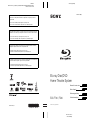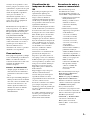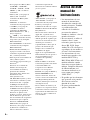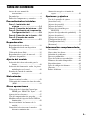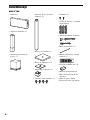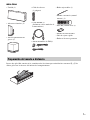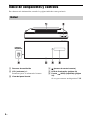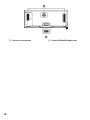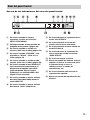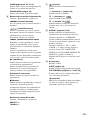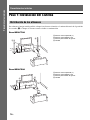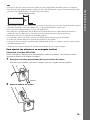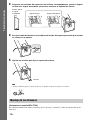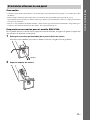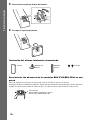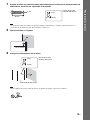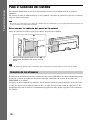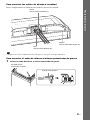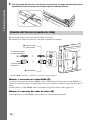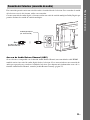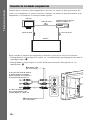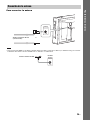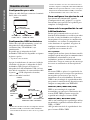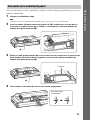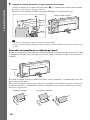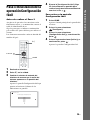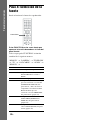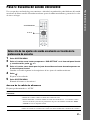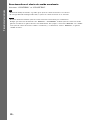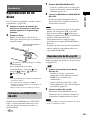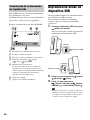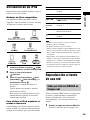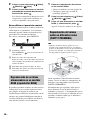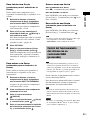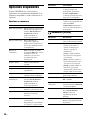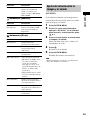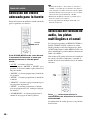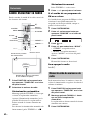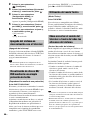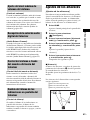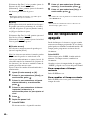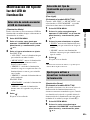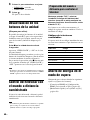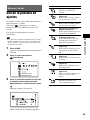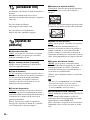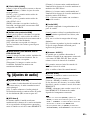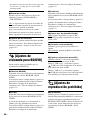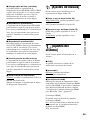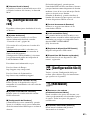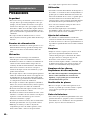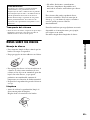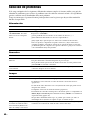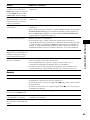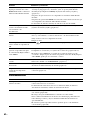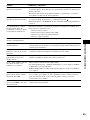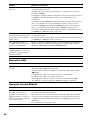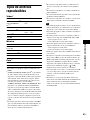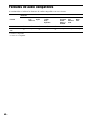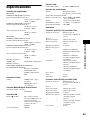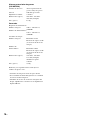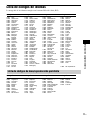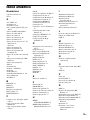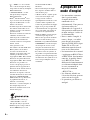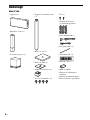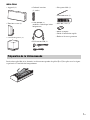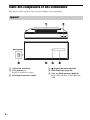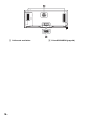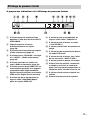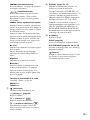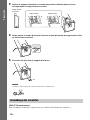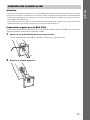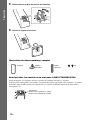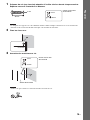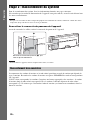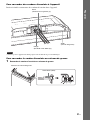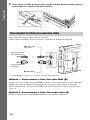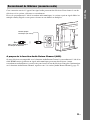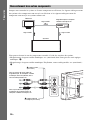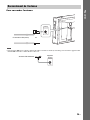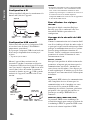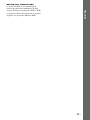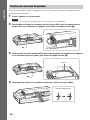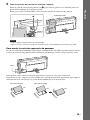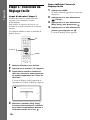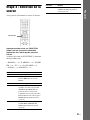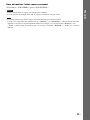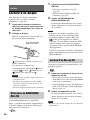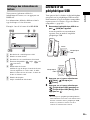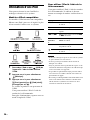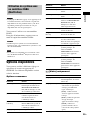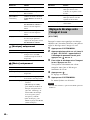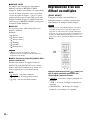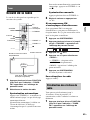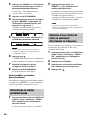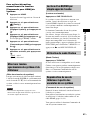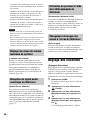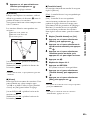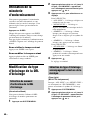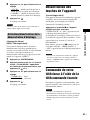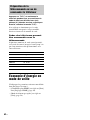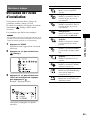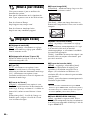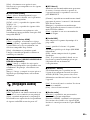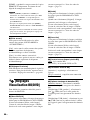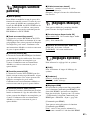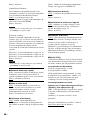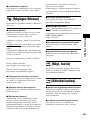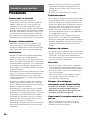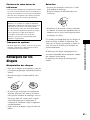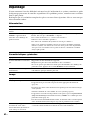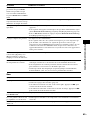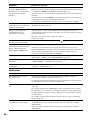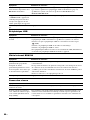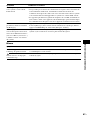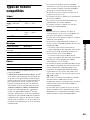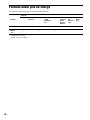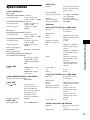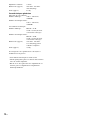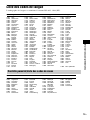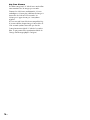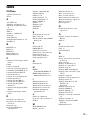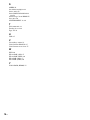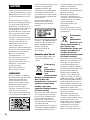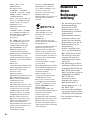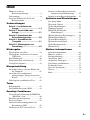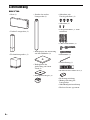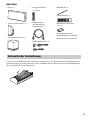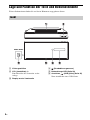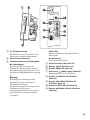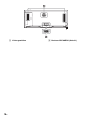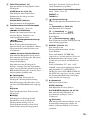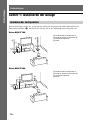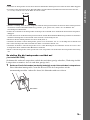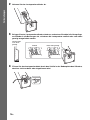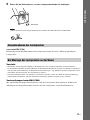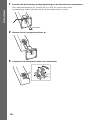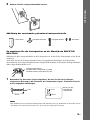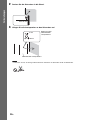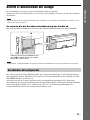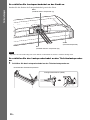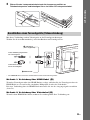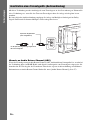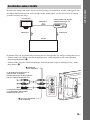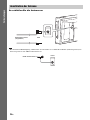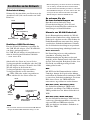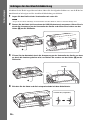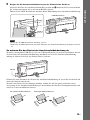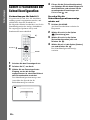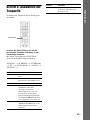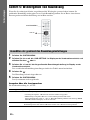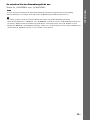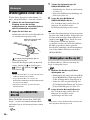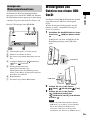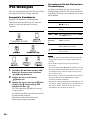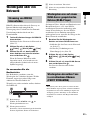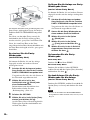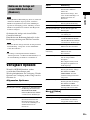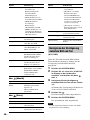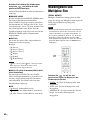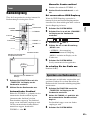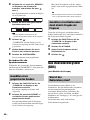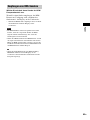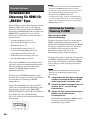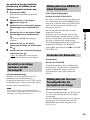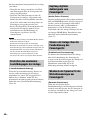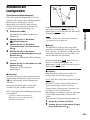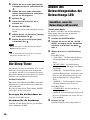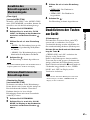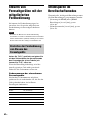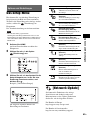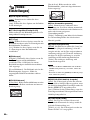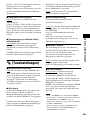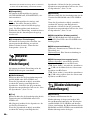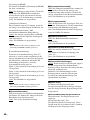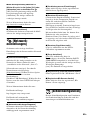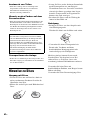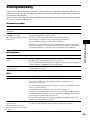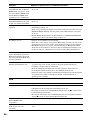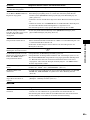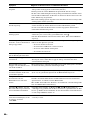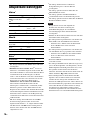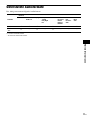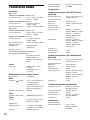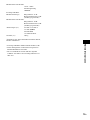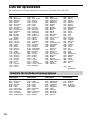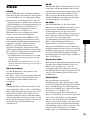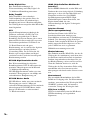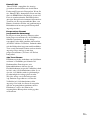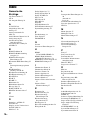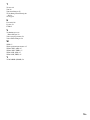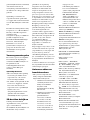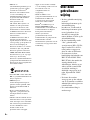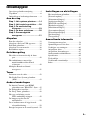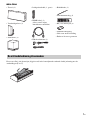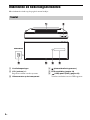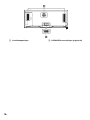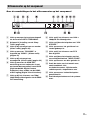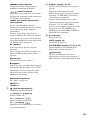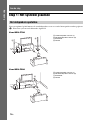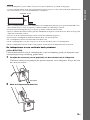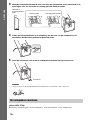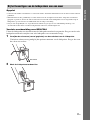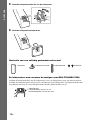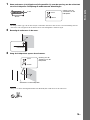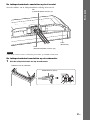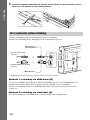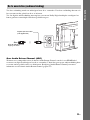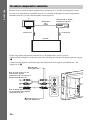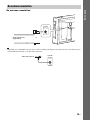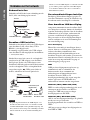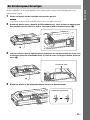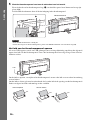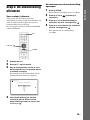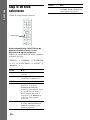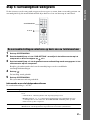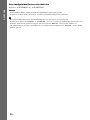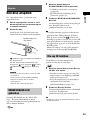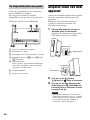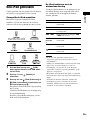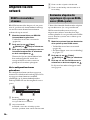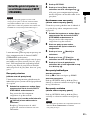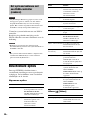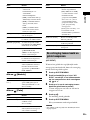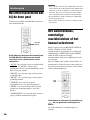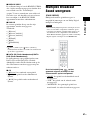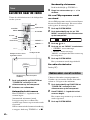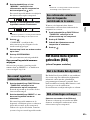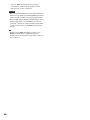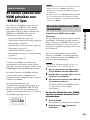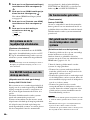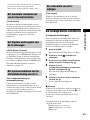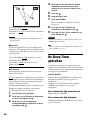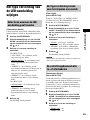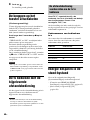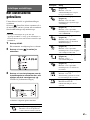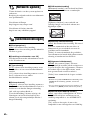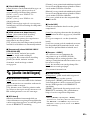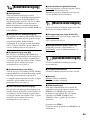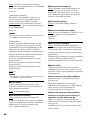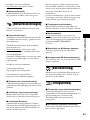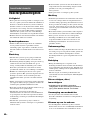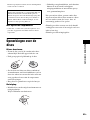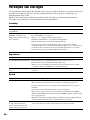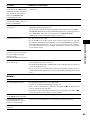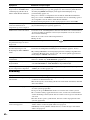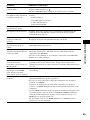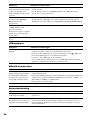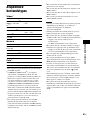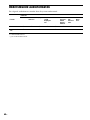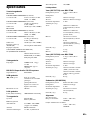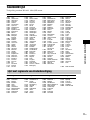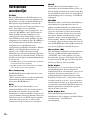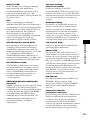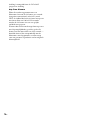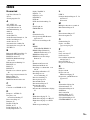BDV-F700 / F500
4-184-716-24(1)
E:\BDV-F
KAI\source\F700_23(ES_FR_DE_NL)\4184716241\4184716241BDVF700F500\
01 ES\Cover\010COV.fm
master page=Right
©2010 Sony Corporation
Printed in Malaysia
(1)
El software de este sistema se puede actualizar posteriormente. Para conocer más
detalles sobre cualesquiera actualizaciones disponibles, le rogamos que visite la
siguiente URL.
Para los clientes de Europa: http://support.sony-europe.com/
Para los clientes de Latinoamérica: http://www.sony.com/bluraysupport/
Il est possible que le logiciel de ce système soit mis à jour à l’avenir. Pour obtenir des
informations sur les mises à jour disponibles, veuillez vous rendre sur l’URL suivante :
Pour les clients en Europe : http://support.sony-europe.com/
Pour les clients en Amérique latine : http://www.sony.com/bluraysupport/
Die Software dieser Anlage wird in Zukunft unter Umständen aktualisiert. Details zu
verfügbaren Updates finden Sie unter der folgenden URL.
Für Kunden in Europa: http://support.sony-europe.com/
Für Kunden in Lateinamerika: http://www.sony.com/bluraysupport/
De software van dit toestel kan in de toekomst worden bijgewerkt. Voor informatie over
eventueel beschikbare updates, gaat u naar de volgende URL.
Voor klanten in Europa: http://support.sony-europe.com/
Voor klanten in Latijns-Amerika: http://www.sony.com/bluraysupport/
4-184-716-24(1)
BDV-F700 / F500
Blu-ray Disc/DVD
Home Theatre System
Manual de instrucciones
Mode d’emploi
Bedienungsanleitung
Gebruiksaanwijzing
FR
DE
NL
ES
Pagina wordt geladen...
Pagina wordt geladen...
Pagina wordt geladen...
Pagina wordt geladen...
Pagina wordt geladen...
Pagina wordt geladen...
Pagina wordt geladen...
Pagina wordt geladen...
Pagina wordt geladen...
Pagina wordt geladen...
Pagina wordt geladen...
Pagina wordt geladen...
Pagina wordt geladen...
Pagina wordt geladen...
Pagina wordt geladen...
Pagina wordt geladen...
Pagina wordt geladen...
Pagina wordt geladen...
Pagina wordt geladen...
Pagina wordt geladen...
Pagina wordt geladen...
Pagina wordt geladen...
Pagina wordt geladen...
Pagina wordt geladen...
Pagina wordt geladen...
Pagina wordt geladen...
Pagina wordt geladen...
Pagina wordt geladen...
Pagina wordt geladen...
Pagina wordt geladen...
Pagina wordt geladen...
Pagina wordt geladen...
Pagina wordt geladen...
Pagina wordt geladen...
Pagina wordt geladen...
Pagina wordt geladen...
Pagina wordt geladen...
Pagina wordt geladen...
Pagina wordt geladen...
Pagina wordt geladen...
Pagina wordt geladen...
Pagina wordt geladen...
Pagina wordt geladen...
Pagina wordt geladen...
Pagina wordt geladen...
Pagina wordt geladen...
Pagina wordt geladen...
Pagina wordt geladen...
Pagina wordt geladen...
Pagina wordt geladen...
Pagina wordt geladen...
Pagina wordt geladen...
Pagina wordt geladen...
Pagina wordt geladen...
Pagina wordt geladen...
Pagina wordt geladen...
Pagina wordt geladen...
Pagina wordt geladen...
Pagina wordt geladen...
Pagina wordt geladen...
Pagina wordt geladen...
Pagina wordt geladen...
Pagina wordt geladen...
Pagina wordt geladen...
Pagina wordt geladen...
Pagina wordt geladen...
Pagina wordt geladen...
Pagina wordt geladen...
Pagina wordt geladen...
Pagina wordt geladen...
Pagina wordt geladen...
Pagina wordt geladen...
Pagina wordt geladen...
Pagina wordt geladen...
Pagina wordt geladen...
Pagina wordt geladen...
Pagina wordt geladen...
Pagina wordt geladen...
Pagina wordt geladen...
Pagina wordt geladen...
Pagina wordt geladen...
Pagina wordt geladen...
Pagina wordt geladen...
Pagina wordt geladen...
Pagina wordt geladen...
Pagina wordt geladen...
Pagina wordt geladen...
Pagina wordt geladen...
Pagina wordt geladen...
Pagina wordt geladen...
Pagina wordt geladen...
Pagina wordt geladen...
Pagina wordt geladen...
Pagina wordt geladen...
Pagina wordt geladen...
Pagina wordt geladen...
Pagina wordt geladen...
Pagina wordt geladen...
Pagina wordt geladen...
Pagina wordt geladen...
Pagina wordt geladen...
Pagina wordt geladen...
Pagina wordt geladen...
Pagina wordt geladen...
Pagina wordt geladen...
Pagina wordt geladen...
Pagina wordt geladen...
Pagina wordt geladen...
Pagina wordt geladen...
Pagina wordt geladen...
Pagina wordt geladen...
Pagina wordt geladen...
Pagina wordt geladen...
Pagina wordt geladen...
Pagina wordt geladen...
Pagina wordt geladen...
Pagina wordt geladen...
Pagina wordt geladen...
Pagina wordt geladen...
Pagina wordt geladen...
Pagina wordt geladen...
Pagina wordt geladen...
Pagina wordt geladen...
Pagina wordt geladen...
Pagina wordt geladen...
Pagina wordt geladen...
Pagina wordt geladen...
Pagina wordt geladen...
Pagina wordt geladen...
Pagina wordt geladen...
Pagina wordt geladen...
Pagina wordt geladen...
Pagina wordt geladen...
Pagina wordt geladen...
Pagina wordt geladen...
Pagina wordt geladen...
Pagina wordt geladen...
Pagina wordt geladen...
Pagina wordt geladen...
Pagina wordt geladen...
Pagina wordt geladen...
Pagina wordt geladen...
Pagina wordt geladen...
Pagina wordt geladen...
Pagina wordt geladen...
Pagina wordt geladen...
Pagina wordt geladen...
Pagina wordt geladen...
Pagina wordt geladen...
Pagina wordt geladen...
Pagina wordt geladen...
Pagina wordt geladen...
Pagina wordt geladen...
Pagina wordt geladen...
Pagina wordt geladen...
Pagina wordt geladen...
Pagina wordt geladen...
Pagina wordt geladen...
Pagina wordt geladen...
Pagina wordt geladen...
Pagina wordt geladen...
Pagina wordt geladen...
Pagina wordt geladen...
Pagina wordt geladen...
Pagina wordt geladen...
Pagina wordt geladen...
Pagina wordt geladen...
Pagina wordt geladen...
Pagina wordt geladen...
Pagina wordt geladen...
Pagina wordt geladen...
Pagina wordt geladen...
Pagina wordt geladen...
Pagina wordt geladen...
Pagina wordt geladen...
Pagina wordt geladen...
Pagina wordt geladen...
Pagina wordt geladen...
Pagina wordt geladen...
Pagina wordt geladen...
Pagina wordt geladen...
Pagina wordt geladen...
Pagina wordt geladen...
Pagina wordt geladen...
Pagina wordt geladen...
Pagina wordt geladen...
Pagina wordt geladen...
Pagina wordt geladen...
Pagina wordt geladen...
Pagina wordt geladen...
Pagina wordt geladen...
Pagina wordt geladen...
Pagina wordt geladen...
Pagina wordt geladen...
Pagina wordt geladen...
Pagina wordt geladen...
Pagina wordt geladen...
Pagina wordt geladen...
Pagina wordt geladen...
Pagina wordt geladen...
Pagina wordt geladen...
Pagina wordt geladen...
Pagina wordt geladen...
Pagina wordt geladen...
Pagina wordt geladen...
Pagina wordt geladen...
Pagina wordt geladen...
Pagina wordt geladen...
Pagina wordt geladen...
Pagina wordt geladen...
Pagina wordt geladen...
Pagina wordt geladen...
Pagina wordt geladen...
Pagina wordt geladen...
Pagina wordt geladen...
Pagina wordt geladen...
Pagina wordt geladen...
Pagina wordt geladen...
Pagina wordt geladen...
Pagina wordt geladen...
Pagina wordt geladen...
Pagina wordt geladen...
Pagina wordt geladen...
Pagina wordt geladen...
Pagina wordt geladen...
Pagina wordt geladen...
Pagina wordt geladen...
Pagina wordt geladen...
Pagina wordt geladen...
Pagina wordt geladen...
Pagina wordt geladen...
Pagina wordt geladen...

2
NL
Installeer het toestel niet in een te
kleine ruimte zoals een boekenrek
of een inbouwkast.
Om brand te voorkomen mogen de
verluchtingsopeningen van het
toestel niet worden afgedekt met
kranten, tafelkleedjes, gordijnen
enz. Plaats geen open vlammen,
zoals van een brandende kaars, op
het toestel.
Stel het toestel niet bloot aan vocht
of water om het risico op brand of
elektrische schokken te
verminderen. Plaats evenmin met
vloeistof gevulde voorwerpen zoals
een vaas op het toestel.
Batterijen of het toestel met
batterijen in mogen niet worden
blootgesteld aan overmatige
warmte zoals zonlicht, vuur en
dergelijke.
Om verwondingen te voorkomen
moet dit apparaat stevig worden
vastgemaakt aan de grond/muur in
overeenstemming met de
installatie-instructies.
Alleen voor gebruik binnenshuis.
OPGELET
Het gebruik van optische
instrumenten bij dit product
verhoogt het risico op oogletsels.
De laserstraal die wordt gebruikt in
dit Blu-ray Disc/DVD Home
Theatre System is schadelijk voor
de ogen. Probeer de behuizing dus
niet uit elkaar te halen.
Laat alle onderhoud over aan
bevoegd personeel.
Dit apparaat is geclassificeerd als
een laserproduct van klasse 3R.
Wanneer de laserwerende
behuizing wordt geopend, worden
zichtbare en onzichtbare
laserstralen verspreid; zorg er dus
voor dat u nooit rechtstreeks in deze
bron kijkt.
Deze markering vindt u terug op het
onderdeel van het toestel dat tegen
laserstralen is bestand.
Dit toestel is geclassificeerd als een
laserproduct van klasse 1. De
bijbehorende productidentificatie
bevindt zich op de beschermende
behuizing van de laser binnenin de
behuizing van het apparaat.
Over het toestel
• Het naamplaatje bevindt zich
achteraan op de buitenkant.
Verwijdering
van oude
elektrische en
elektronische
apparaten
(Toepasbaar in
de Europese Unie en
andere Europese landen
met gescheiden
inzamelingssystemen)
Het symbool op het product of op
de verpakking wijst erop dat dit
product niet als huishoudelijk afval
mag worden behandeld. Het moet
echter naar een plaats worden
gebracht waar elektrische en
elektronische apparatuur wordt
gerecycled. Als u ervoor zorgt dat
dit product op de correcte manier
wordt verwerkt, voorkomt u voor
mens en milieu negatieve gevolgen
die zich zouden kunnen voordoen
in geval van verkeerde
afvalbehandeling. De recycling van
materialen draagt bij tot het
vrijwaren van natuurlijke bronnen.
Voor meer details in verband met
het recyclen van dit product, neemt
u contact op met de gemeentelijke
instanties, het bedrijf of de dienst
belast met de verwijdering van
huishoudafval of de winkel waar u
het product hebt gekocht.
Verwijdering
van oude
batterijen (in
de Europese
Unie en andere Europese
landen met afzonderlijke
inzamelingssystemen)
Dit symbool op de batterij of
verpakking wijst erop dat de
meegeleverde batterij van dit
product niet als huishoudelijk afval
behandeld mag worden. Op
sommige batterijen kan dit
symbool voorkomen in combinatie
met een chemisch symbool. De
chemische symbolen voor kwik
(Hg) of lood (Pb) worden
toegevoegd als de batterij meer dan
0,0005 % kwik of 0,004 % lood
bevat. Door deze batterijen op
juiste wijze af te voeren, voorkomt
u voor mens en milieu negatieve
gevolgen die zich zouden kunnen
voordoen in geval van verkeerde
afvalbehandeling. Het recycleren
van materialen draagt bij tot het
vrijwaren van natuurlijke bronnen.
In het geval dat de producten om
redenen van veiligheid, prestaties
dan wel in verband met
data-integriteit een permanente
verbinding met batterij vereisen,
dient deze batterij enkel door
gekwalificeerd servicepersoneel
vervangen te worden. Om ervoor te
zorgen dat de batterij op een juiste
wijze zal worden behandeld, dient
het product aan het eind van zijn
levenscyclus overhandigd te
worden aan het desbetreffende
inzamelingspunt voor de recyclage
van elektrisch en elektronisch
materiaal. Voor alle andere
batterijen verwijzen we u naar het
gedeelte over hoe de batterij veilig
uit het product te verwijderen.
Overhandig de batterij bij het
desbetreffende inzamelingspunt
voor de recyclage van batterijen.
Voor meer details in verband met
het recyclen van dit product of
batterij, neemt u contact op met de
WAARSCHUWING

3
NL
gemeentelijke instanties, het bedrijf
of de dienst belast met de
verwijdering van huishoudafval of
de winkel waar u het product hebt
gekocht.
Opmerking voor klanten: de
volgende informatie geldt enkel
voor apparatuur verkocht in landen
waar de EU-richtlijnen van kracht
zijn.
De fabricant van dit product is Sony
Corporation, 1-7-1 Konan Minato-
ku Tokyo, 108-0075 Japan. De
geauthoriseerde
vertegenwoordiging voor EMC en
produkt veiligheid is Sony
Deutschland GmbH, Hedelfinger
Strasse 61, 70327 Stuttgart,
Duitsland. Voor service- of
garantiezaken verwijzen wij u
graag naar de adressen in de
afzonderlijke service/garantie
documenten.
Voorzorgsmaatregelen
Dit toestel is getest en compatibel
bevonden met de beperkingen
vermeld in de EMC-richtlijn voor
het gebruik van een
verbindingskabel korter dan
3 meter. (alleen Europese
modellen)
Spanningsbronnen
• Het toestel blijft onder spanning
staan zolang de stekker in het
stopcontact zit, ook al is het
toestel zelf uitgeschakeld.
• De stekker wordt gebruikt om het
toestel los te koppelen; verbind
het toestel daarom met een
stopcontact waar u gemakkelijk
bij kunt. Als u een
onregelmatigheid in het toestel
opmerkt, trekt u de stekker
onmiddellijk uit het stopcontact.
3D-beelden bekijken
Sommige mensen kunnen
ongemakken ervaren (vermoeide
ogen, vermoeidheid of
misselijkheid) bij het bekijken van
3D-beelden. Sony raadt alle
gebruikers aan regelmatig
rustpauzes in te lassen bij het
bekijken van 3D-beelden. De
lengte en de frequentie van de
nodige rustpauzes variëren van
persoon tot persoon. U moet zelf
beslissen wat voor u het best is. Als
u ongemakken ervaart, dient u het
bekijken van 3D-beelden stop te
zetten tot het ongemak over is.
Raadpleeg indien nodig een dokter.
Raadpleeg eveneens (i) de
gebruiksaanwijzing en/of het
waarschuwingsbericht van
eventuele andere apparaten die u
gebruikt met dit product of Blu-ray
Disc-inhoud die u afspeelt met dit
product, en (ii) onze website
(voor klanten in Europa:
http://www.sony-europe.com/
myproduct/; voor klanten in
Latijns-Amerika:
http://esupport.sony.com/) voor de
recentste informatie. De ogen van
jonge kinderen (vooral jonger dan
zes jaar) zijn nog steeds in
ontwikkeling. Raadpleeg een arts
(bv. een kinderarts of oogarts) voor
u jonge kinderen 3D-beelden laat
bekijken.
Volwassen dienen ervoor te zorgen
dat jonge kinderen de bovenstaande
aanbevelingen opvolgen.
Auteursrechten en
handelsmerken
• Dit systeem is uitgerust met
Dolby* Digital en het DTS**
Digital Surround System.
* Gefabriceerd onder licentie
van Dolby Laboratories.
Dolby en het dubbele
D-symbool zijn
handelsmerken van Dolby
Laboratories.
** Gefabriceerd onder licentie
onder Amerikaanse
patentnummers #:
5.451.942; 5.956.674;
5.974.380; 5.978.762;
6.226.616; 6.487.535;
7.212.872; 7.333.929;
7.392.195; 7.272.567 en
andere Amerikaanse en
wereldwijde patenten die
uitgegeven of in
behandeling zijn. DTS en
het overeenstemmende
symbool zijn gedeponeerde
handelsmerken & DTS-
HD, DTS-HD Master
Audio en de DTS-logo's
zijn handelsmerken van
DTS, Inc. Dit product bevat
software. © DTS, Inc. Alle
rechten voorbehouden.
• Dit systeem bevat High-
Definition Multimedia Interface-
technologie (HDMI
TM
).
HDMI, het HDMI-logo en High-
Definition Multimedia Interface
zijn handelsmerken of
gedeponeerde handelsmerken van
HDMI Licensing LLC.
• Java en alle handelsmerken en
logo's gebaseerd op Java zijn
handelsmerken of gedeponeerde
handelsmerken van Sun
Microsystems, Inc.
• "BD-LIVE" en "BONUSVIEW"
zijn handelsmerken van Blu-ray
Disc Association.
• "Blu-ray Disc" is een
handelsmerk.
• "Blu-ray Disc", "DVD+RW",
"DVD-RW", "DVD+R", "DVD-
R", "DVD VIDEO" en het logo
"CD" zijn handelsmerken.
• "Blu-ray 3D" en het logo "Blu-ray
3D" zijn handelsmerken van
Blu-ray Disc Association.
• "BRAVIA" is een handelsmerk
van Sony Corporation.
• "AVCHD" en het "AVCHD"-
logo zijn handelsmerken van
Matsushita Electric Industrial
Co., Ltd. en Sony Corporation.
• , "XMB" en "xross media bar"
zijn handelsmerken van Sony
Corporation en Sony Computer
Entertainment Inc.
• "PLAYSTATION" is een
handelsmerk van Sony Computer
Entertainment Inc.
•DivX
®
, DivX Certified
®
en de
overeenstemmende logo's zijn
gedeponeerde handelsmerken van
DivX, Inc. en worden gebruikt
onder licentie.
NL

4
NL
• Muziek- en
videoherkenningstechnologie en
gerelateerde gegevens worden
verstrekt door Gracenote
®
.
Gracenote is de industrienorm
voor de verstrekking van
muziekherkenningstechnologie
en gerelateerde inhoud. Meer
informatie vindt u op
www.gracenote.com.
CD-, DVD-, Blu-ray Disc- en
muziek- en videogerelateerde
gegevens van Gracenote, Inc.,
beschermd door auteursrechten
© 2000-nu Gracenote. Gracenote
Software, beschermd door
auteursrechten
© 2000-nu Gracenote. Een of
meerdere patenten die het
eigendom zijn van Gracenote zijn
van toepassing op dit product en
deze service. Raadpleeg de
Gracenote-website voor een niet-
exhaustieve lijst van geldende
Gracenote-patenten. Gracenote,
CDDB, MusicID, MediaVOCS,
het Gracenote-logo en -logotype
en het logo "Powered by
Gracenote" zijn handelsmerken of
gedeponeerde handelsmerken van
Gracenote in de Verenigde Staten
en/of andere landen.
• "PhotoTV HD" en het "PhotoTV
HD"-logo zijn handelsmerken van
Sony Corporation.
• MPEG Layer-3-
audiocoderingstechnologie en -
patenten worden gebruikt onder
licentie van Fraunhofer IIS en
Thomson.
• iPod is een handelsmerk van
Apple Inc., geregistreerd in de
Verenigde Staten en andere
landen.
• "Made for iPod" betekent dat een
elektronisch accessoire specifiek
werd ontworpen om te verbinden
met een iPod en gecertificeerd is
door de ontwikkelaar om te
beantwoorden aan de
prestatienormen van Apple.
• Apple is niet verantwoordelijk
voor de werking van dit toestel of
het voldoen ervan aan
veiligheidsnormen en
regelgeving.
• Windows Media is een
gedeponeerd handelsmerk of een
handelsmerk van Microsoft
Corporation in de Verenigde
Staten en/of andere landen.
•DLNA
®
, het DLNA-logo en
DLNA CERTIFIED™ zijn
handelsmerken, servicemerken of
certificaatmerken van Digital
Living Network Alliance.
• Andere systemen en
productnamen zijn veelal
handelsmerken of gedeponeerde
handelsmerken van hun
fabrikanten. De symbolen ™ en ®
worden niet weergegeven in deze
handleiding.
Over deze
gebruiksaan-
wijzing
• In deze gebruiksaanwijzing
staan de
bedieningselementen op de
afstandsbediening
beschreven. U kunt ook de
bedieningselementen op het
toestel gebruiken als ze
dezelfde of soortgelijke
namen hebben als deze op de
afstandsbediening.
• In deze handleiding wordt
"disc" gebruikt om te
verwijzen naar BD's, DVD's,
Super Audio CD's of CD's,
tenzij anders aangegeven
door de tekst of illustraties.
• De instructies in deze
handleiding zijn bedoeld voor
BDV-F700 en BDV-F500.
BDV-F700 is het model dat
wordt gebruikt in de
afbeeldingen, behalve waar
anders wordt vermeld. Elk
verschil in werking is
duidelijk aangegeven in de
tekst, bijvoorbeeld "BDV-
F700".
• De items die worden
weergegeven op het scherm
van de tv kunnen verschillen
afhankelijk van de regio waar
u zich bevindt.
• De standaardinstelling is
onderstreept.

5
NL
Inhoudsopgave
Over deze gebruiksaanwijzing................4
Uitpakken................................................6
Onderdelen en bedieningselementen ......8
Aan de slag
Stap 1: Het systeem plaatsen...... 14
Stap 2: Het toestel aansluiten ..... 20
Stap 3: De snelinstelling
uitvoeren.................................. 29
Stap 4: De bron selecteren .......... 30
Stap 5: Surroundgeluid
weergeven ............................... 31
Afspelen
Een disc afspelen...................................33
Afspelen vanaf een USB-apparaat........34
Een iPod gebruiken...............................35
Afspelen via een netwerk......................36
Beschikbare opties ................................38
Geluidsregeling
Het effect selecteren dat bij de bron
past..................................................40
Het audioformaat, meertalige
muziekstukken of het kanaal
selecteren ........................................40
Multiplex Broadcast Sound
weergeven.......................................41
Tuner
Luisteren naar de radio..........................42
Het Radio Data System gebruiken
(RDS)..............................................43
Andere handelingen
De functie Controle voor HDMI
gebruiken voor "BRAVIA" Sync ...45
De luidsprekers instellen.......................47
De Sleep Timer gebruiken ....................48
Het type verlichting van de
LED-aanduiding wijzigen...............49
De knoppen op het toestel
uitschakelen ....................................50
De tv bedienen met de bijgeleverde
afstandsbediening ...........................50
Energie besparen in de stand-bystand...50
Instellingen en afstellingen
Het instelscherm gebruiken .................. 51
[Netwerk-update].................................. 52
[Scherminstellingen]............................. 52
[Audio-instellingen].............................. 53
[BD/DVD-instellingen] ........................ 54
[Kinderbeveiliging] .............................. 55
[Muziekinstellingen]............................. 55
[Systeeminstellingen] ........................... 55
[Netwerkinstellingen]........................... 57
[Snelinstelling]...................................... 57
[Terugstellen]........................................ 57
Aanvullende informatie
Voorzorgsmaatregelen.......................... 58
Opmerkingen over de discs .................. 59
Verhelpen van storingen....................... 60
Afspeelbare discs.................................. 66
Afspeelbare bestandstypes.................... 67
Ondersteunde audioformaten................ 68
Specificaties.......................................... 69
Taalcodelijst.......................................... 71
Verklarende woordenlijst ..................... 72
Index..................................................... 75

6
NL
Uitpakken
BDV-F700
• Toestel (1)
• Voorluidsprekers (2)
• Subwoofer (1)
• Standaards voor
voorluidsprekers (2)
• Voeten (vloer) (2)
• Voeten (tafel) (2)
• Voetadapters (2)
• Schroeven (met onderlegring)
(4)
• Schroeven (2)
• Luidsprekerkabels (3, wit/
rood/paars)
• FM-draadantenne (1)
• Kabelbinder (1)
• Afstandsbediening (1)
• R6 (AA)-batterijen (2)
• Gebruiksaanwijzing
• Installatiegids voor de
luidspreker
• Gids voor snelle instelling
• End user license agreement
of

7
NL
BDV-F500
Plaats twee R6 (AA)-batterijen (bijgeleverd) in de batterijhouder en houd daarbij rekening met de
aanduidingen 3 en #.
•Toestel (1)
• Voorluidsprekers (2)
• Subwoofer (1)
• Luidsprekerkabel (1, paars)
• HDMI-kabel (1)
(alleen voor Latijns-
Amerikaanse modellen)
• FM-draadantenne (1)
• Kabelbinder (1)
• Afstandsbediening (1)
• R6 (AA)-batterijen (2)
• Gebruiksaanwijzing
• Gids voor snelle instelling
• End user license agreement
De afstandsbediening klaarmaken
of

8
NL
Onderdelen en bedieningselementen
Meer informatie vindt u op de pagina's tussen haakjes.
A Ventilatieopeningen
B VOL (volume) +/–
Regelt het volume van het systeem.
C Uitleesvenster op het voorpaneel
D (afstandsbedieningssensor)
E LED-aanduiding (pagina 49)
F (USB)-poort (links) (pagina 34)
Voor het aansluiten van een USB-apparaat.
Toestel
VOL
Linkerkant

9
NL
A "/1 (aan/stand-by)
Schakelt het toestel in of activeert de stand-
bystand.
B Discsleuf (pagina 33)
C Knoppen afspeelbediening
N (afspelen)
Start of hervat het afspelen (afspelen
hervatten).
Speelt een diavoorstelling af wanneer een
disc met JPEG-beeldbestanden wordt
geplaatst.
x (stoppen)
Stopt de weergave en onthoudt het stoppunt
(hervatpunt).
Het hervatpunt van een titel/muziekstuk is
het laatste punt dat u hebt afgespeeld of de
laatste foto die u hebt bekeken in een
fotomap.
FUNCTION
Selecteert de weergavebron.
Z (uitwerpen)
Werpt de disc uit.
D LAN (100)-aansluiting (pagina 26)
E VIDEO OUT-aansluiting (pagina 22)
F HDMI OUT-aansluiting (pagina 22)
G (USB)-poort (rechts) (pagina 34)
Voor het aansluiten van een USB-apparaat.
H TV (DIGITAL IN OPTICAL)-aansluiting
(pagina 23)
I SAT/CABLE (DIGITAL IN OPTICAL)-
aansluiting (pagina 24)
J AUDIO (IN L/R)-aansluitingen
(pagina 24)
K ANTENNA (FM 75Ω COAXIAL)-
aansluiting (pagina 25)
FU
N
C
T
IO
N
L
A
N
(1
0
0
)
A
N
T
E
N
N
A
V
ID
E
O
O
U
T
A
U
D
IO
L
IN
R
S
A
T
/
T
V
FM75
C
O
AX
IA
L
C
A
B
L
E
DIGITAL IN
(OPTICAL)
H
D
M
I
O
U
T
A
R
C
LAN(100)
ANTENNA
VIDEO
OUT
AUDIO
L
IN
R
SAT/
TV
FM75
COAXIAL
CABLE
DIGITAL IN
(OPTICAL)
HDMI
OUT
ARC

11
NL
Over de aanduidingen in het uitleesvenster op het voorpaneel
A Licht op wanneer het systeem afspeelt
via de functie PARTY STREAMING.
B Knippert bij instelling van de Sleep
Timer. (pagina 48)
C Licht op bij ontvangst van een zender.
(Alleen radio) (pagina 42)
D Licht op wanneer "FM MODE" is
ingesteld op "MONO". (Alleen radio)
(pagina 42)
E Licht op bij ontvangst van
stereogeluid. (Alleen radio) (pagina 42)
F Licht op wanneer de HDMI OUT-
aansluiting correct verbonden is met
een toestel dat compatibel is met HDCP
(High-bandwidth Digital Content
Protection) door middel van de HDMI-
of DVI-ingang (Digital Visual Interface).
G Licht op bij het uitvoeren van 720p/
1080i/1080p-videosignalen via de HDMI
OUT-aansluiting.
H Licht op bij het uitvoeren van 1920 ×
1080p/24 Hz-videosignalen.
I Licht op tijdens het afspelen met "2CH
STEREO".
J Licht op wanneer het geluid van het
toestel gedempt is.
K Licht op bij het uitvoeren van DTS
Neo:6-geluid.
L Licht op tijdens het afspelen met het
surroundgeluidseffect "WIDE STAGE".
M Licht op wanneer een disc geladen is.
N Geeft de status van het toestel weer,
zoals hoofdstuk, titel,
muziekstuknummer, tijdinformatie,
radiofrequentie, afspeelstatus enz.
O Licht op wanneer herhaald afspelen
geactiveerd is.
P Geeft de afspeelstatus van het systeem
weer.
Uitleesvenster op het voorpaneel
SLEEP TUNED MONO STEREO
HDMI HD 24P 2CH MUTING
NEO:6
STAGEWIDE
PA RT Y

12
NL
De toetsen 5, , 2 + en N zijn voorzien
van een voelstip. Gebruik de voelstip als
richtpunt wanneer u de afstandsbediening
gebruikt.
• : om de tv te bedienen
(Raadpleeg "De tv bedienen met de
bijgeleverde afstandsbediening" (pagina 50)
voor meer informatie.)
A THEATRE (pagina 46)
Schakelt automatisch over naar de optimale
videomodus voor het bekijken van films.
ONE-TOUCH PLAY (pagina 46)
Activeert Afspelen met één druk op de
knop.
TV "/1 (aan/stand-by) (pagina 50)
Schakelt de tv in of activeert de stand-
bystand.
"/1 (aan/stand-by) (pagina's 29, 42)
Schakelt het systeem in of activeert de
stand-bystand.
B Cijfertoetsen (pagina's 43, 50)
Hiermee kunt u titel-/hoofdstuknummers,
radiofrequenties enz. invoeren.
(audio) (pagina's 40, 41)
Selecteert het audioformaat/muziekstuk.
(ondertiteling) (pagina 54)
Selecteert de taal van de ondertiteling
wanneer meertalige ondertitels opgenomen
zijn op een BD-ROM/DVD VIDEO.
D.TUNING (direct afstemmen)
(pagina 42)
Selecteert de radiofrequenties.
C Kleurtoetsen (rood/groen/geel/blauw)
Sneltoetsen voor het selecteren van items in
de menu's van bepaalde BD's (kan ook
worden gebruikt voor interactieve
Javafuncties van een BD).
D TOP MENU
Opent of sluit het hoofdmenu van de BD of
DVD op het tv-scherm.
POP UP/MENU
Opent of sluit het pop-upmenu van de BD-
ROM of het menu van de DVD.
OPTIONS (pagina 38)
Geeft het optiemenu weer op het tv-scherm.
RETURN
Keert terug naar de vorige weergave.
C/X/x/c
Verplaatst de markering naar een
weergegeven item.
(ENTER)
Bevestigt het geselecteerde item.
E FUNCTION (pagina's 30, 42)
Selecteert de weergavebron.
HOME (pagina's 29, 42, 47, 51)
Opent of sluit het startmenu van het
systeem op het tv-scherm.
SOUND MODE (pagina 40)
Selecteert de geluidsmodus.
F Knoppen afspeelbediening
Zie "Afspelen" (pagina 33).
Afstandsbediening
THEATRE
SLEEP
DISPLAY
PRESET
TUNING
TV
TV
TOP MENU
POP UP/ MENU
RETURN OPTIONS
FUNCTION
HOME
SOUND MODE
D.TUNING
SYSTEM
MENU
BRAVIA Sync
TV
ONE-TOUCH
PLAY
8
0
97
564
231
PRESET
TUNING
1
9
2
3
4
5
6
7
8

13
NL
./> (vorige/volgende)
Verdergaan naar het vorige/volgende
hoofdstuk, muziekstuk of bestand.
(achteruit/vooruit)
De huidige scènes gedurende 10 seconden
terugspoelen. /De huidige scènes gedurende
15 seconden vooruitspoelen.
m/M (snel achteruitspoelen/snel
vooruitspoelen)
De disc snel achteruitspoelen/snel
vooruitspoelen tijdens het afspelen. Telkens
als u op deze knop drukt, wijzigt de
zoeksnelheid.
Wanneer u deze knop langer dan een
seconde indrukt in de pauzestand, wordt de
vertraagde weergave geactiveerd. Wanneer
u deze knop indrukt in de pauzestand, wordt
één beeld per keer afgespeeld.
N (afspelen)
Start of hervat het afspelen (afspelen
hervatten).
Speelt een diavoorstelling af wanneer een
disc met JPEG-beeldbestanden wordt
geplaatst.
X (pauzeren)
Pauzeert of hervat de weergave.
x (stoppen)
Stopt de weergave en onthoudt het stoppunt
(hervatpunt). Het hervatpunt van een titel/
muziekstuk is het laatste punt dat u hebt
afgespeeld of de laatste foto die u hebt
bekeken in een fotomap.
Radiobedieningstoetsen
Zie "Tuner" (pagina 42).
PRESET +/–
TUNING +/–
G (geluidsonderdrukking)
Schakelt het geluid tijdelijk uit.
2 (volume) +/– (pagina 42)
Past het volume aan.
TV 2 (volume) +/–
Past het volume van de tv aan.
TV t (tv-ingang)
Schakelt de invoerbron van de tv tussen de
tv en andere bronnen.
H DISPLAY (pagina's 33, 36)
Geeft de afspeelinformatie weer op het tv-
scherm.
Wijzigt de radio-informatie in het
uitleesvenster op het voorpaneel wanneer
de functie "TUNER FM" geactiveerd is
(alleen Europese modellen).
Geeft de invoerinformatie weer in het
uitleesvenster op het voorpaneel wanneer
de functie "TV" of "SAT/CABLE"
geactiveerd is en digitale signalen worden
ingevoerd via de TV (DIGITAL IN
OPTICAL)- of SAT/CABLE (DIGITAL
IN OPTICAL)-aansluiting.
I Z (uitwerpen)
Werpt de disc uit.
SLEEP (pagina 48)
Stelt de Sleep Timer in.
SYSTEM MENU (pagina's 31, 39, 42, 49)
Opent of sluit het systeemmenu in het
uitleesvenster op het voorpaneel.
(favorieten)
Geeft de internetinhoud weer die is
toegevoegd aan de lijst met favorieten. U
kunt 18 favoriete internetinhouden opslaan.

14
NL
Aan de slag
Stap 1: Het systeem plaatsen
Voor een optimaal geluid moeten de voorluidsprekers even ver van de luisterpositie worden geplaatst
(A). Plaats het systeem zoals hieronder afgebeeld.
Voor BDV-F700
Voor BDV-F500
Aan de slag
De luidsprekers opstellen
A
A
A
B
D
C
A Linkerluidspreker vooraan (L)
B Rechterluidspreker vooraan (R)
C Subwoofer
D Toestel
A
B
A
D
C
A
A Linkerluidspreker vooraan (L)
B Rechterluidspreker vooraan (R)
C Subwoofer
D Toestel

15
NL
Aan de slag
Opmerking
• Plaats de luidsprekers op een vlakke en stevige vloer (bijvoorbeeld niet op een dik, wollig tapijt).
• Voorzie voldoende ruimte om de disc te plaatsen/uit te werpen (ongeveer 15 cm) aan de rechterzijde (discsleuf) van
het toestel wanneer u een voorwerp dicht bij het toestel plaatst.
• Wees voorzichtig bij het plaatsen van luidsprekers en/of luidsprekerstandaards op een speciaal behandelde vloer
(bijvoorbeeld met was of olie of gepolijst): er kunnen vlekken of verkleuringen ontstaan.
• Leun niet tegen de luidspreker en ga er ook niet op steunen, omdat hij dan kan vallen.
• Op het tv-scherm kan beeldvervorming optreden afhankelijk van de plaats van de subwoofer. Plaats in dat geval de
subwoofer uit de buurt van de tv.
• Zorg ervoor dat de ventilatieopeningen van het toestel niet bedekt zijn (pagina 8).
• Plaatse beide voorluidsprekers dezelfde afstand uit elkaar van de luisterpositie.
• De voorluidsprekers moeten ten minste 0,6 m uit elkaar staan.
• Zet de voorluidsprekers voor de tv. Zorg ervoor dat er geen obstakels staan voor de luidsprekers.
• Beide voorluidsprekers moeten recht vooruit geplaatst worden. Plaats de luidsprekers niet in een hoek.
De luidsprekers in een verticale hoek plaatsen
(alleen BDV-F500)
U kunt de hoek instellen voor de voorluidspreker: verticaal of omhoog gericht (de luidsprekers zijn
standaard ingesteld op een omhoog gerichte hoek).
1 Verwijder de schroeven (vooraf geplaatst) aan de onderkant van de luidspreker.
U hebt deze schroeven nog nodig bij het opnieuw monteren van de luidspreker. Zorg er dus voor
dat u deze niet verliest.
2 Maak de luidsprekerstandaard los.
Ongeveer 15 cm
Schroeven

16
NL
Aan de slag
3 Maak de luidsprekerstandaard weer vast door de uitsteeksels op de standaard in de
openingen voor een verticale of omhoog gerichte hoek te steken.
4 Plaats de luidsprekerkabel in de uitsparing aan de voet van de standaard om te
voorkomen dat de kabel gedraaid of geklemd raakt.
5 Draai de schroeven vast zodat de luidsprekerstandaard stevig verankerd is.
Opmerking
• Zorg ervoor dat u de luidsprekerkabels niet klemt bij het vastdraaien van de schroeven.
(alleen BDV-F700)
Raadpleeg "Installatiegids voor de luidspreker" voor het monteren van de luidsprekers.
De luidsprekers monteren
Verticale of
omhoog gerichte
hoek
Verticale hoek Omhoog gerichte hoek
Schroeven

17
NL
Aan de slag
Opgelet
• Contacteer de winkel of installateur voor meer informatie omtrent het muurmateriaal of de schroeven die u dient te
gebruiken.
• Gebruik schroeven die geschikt zijn voor het materiaal en de stevigheid van de muur. Aangezien een muur in
gipsplaat erg zwak is, draait u de schroeven het best in een balk om de luidsprekers te bevestigen. Bevestig de
luidsprekers op een verticale en vlakke muur met de nodige versterking.
• Sony is niet aansprakelijk voor ongevallen noch schade ten gevolge van een ondeskundige montage, een
onvoldoende sterke muur of verkeerd aangebrachte schroeven, natuurrampen enz.
Vereiste voorbereiding voor BDV-F500
U kunt de luidspreker niet installeren met de luidsprekerstandaard vastgemaakt. Zorg ervoor dat u de
luidsprekerstandaard verwijdert voor u de luidspreker aan een muur bevestigt.
1 Verwijder de schroeven (vooraf geplaatst) aan de onderkant van de luidspreker.
U hebt deze schroeven nog nodig bij het opnieuw monteren van de luidspreker. Zorg er dus voor
dat u deze niet verliest.
2 Maak de luidsprekerstandaard los.
Bij het bevestigen van de luidsprekers aan een muur
Schroeven
Pagina wordt geladen...

19
NL
Aan de slag
1 Neem schroeven (niet bijgeleverd) die geschikt zijn voor de opening aan de achterkant
van elke luidspreker. Raadpleeg de onderstaande afbeeldingen.
Opmerking
• De lengte en het type van de schroef zijn voorbeelden. Selecteer schroeven in overeenstemming met het
materiaal of de stevigheid van de muur waaraan u de luidsprekers wilt bevestigen.
2 Bevestig de schroeven in de muur.
3 Hang de luidsprekers op aan de schroeven.
Opmerking
• Zorg ervoor dat u de luidsprekerkabels niet klemt bij het vastdraaien van de schroeven.
30 mm
4 mm
Opening aan de
achterkant van de
luidspreker
5 mm
10 mm
8 tot 10 mm
5 mm
10 mm
Opening aan de
achterkant van de
luidspreker
Achterkant van de luidspreker

20
NL
Aan de slag
Stap 2: Het toestel aansluiten
Lees de informatie op de volgende pagina's voor meer uitleg over het aansluiten van het systeem.
Sluit het netsnoer van het toestel pas aan op een stopcontact wanneer alle andere verbindingen tot stand
zijn gebracht.
Opmerking
• Wanneer u een andere component met een volumeregeling aansluit, verlaagt u het volume van de andere component
tot een niveau waarop het geluid niet wordt vervormd.
Het beschermpaneel van het toestel verwijderen
Voor u de kabels aansluit, verwijdert u het beschermpaneel van het toestel.
Opmerking
• Voor u het toestel gebruikt, dient u de verzegeling onderaan op de achterkant van het toestel te verwijderen.
De stekker van de luidsprekerkabels en de gekleurde buis hebben een specifieke kleur, afhankelijk van
het type luidspreker. Verbind de luidsprekerkabels met de SPEAKERS-aansluitingen op het apparaat
die dezelfde kleur hebben.
Verbind de luidsprekerkabels met de juiste aansluitingen op de luidsprekers: de luidsprekerkabel met
de gekleurde buis naar 3 en de luidsprekerkabel zonder gekleurde buis naar #. Zorg ervoor dat de
isolatie van de luidsprekerkabel (rubberen bescherming) niet klem komt te zitten in de
luidsprekeraansluitingen.
De luidsprekers aansluiten
Neem het beschermpaneel vast bij (A) en
schuif het paneel zijwaarts.
A
Pagina wordt geladen...

22
NL
Aan de slag
2 Steek de luidsprekerkabel door de opening aan de zijkant van de subwoofer en klem
deze vast in de houder van de luidsprekerkabel.
Via deze verbinding wordt een videosignaal naar de tv verzonden.
Selecteer de aansluitingswijze afhankelijk van de aansluitingen op uw tv.
* De HDMI-kabel wordt enkel geleverd bij modellen voor Latijns-Amerika.
Methode 1: verbinding via HDMI-kabel (A)
Als uw tv een HDMI-aansluiting heeft, maakt u verbinding met de tv via een HDMI-kabel. De
beeldkwaliteit wordt hierdoor heel wat beter dan bij het gebruik van een videokabel.
Wanneer u verbinding maakt via een HDMI-kabel, moet u het type uitvoersignaal selecteren
(pagina 52).
Methode 2: verbinding via videokabel (B)
Als u niet beschikt over een HDMI-kabel, voert u tijdelijk deze verbinding door.
De tv aansluiten (videoverbinding)
VIDEO
OUT
HDM
I
OUT
A
R
C
VIDEO
OUT
HDMI
OUT
ARC
Naar de HDMI IN-aansluiting
van de tv.
Naar de video-ingang
van de tv.
B Videokabel
(niet bijgeleverd)
A HDMI-kabel*

23
NL
Aan de slag
Via deze verbinding wordt een audiosignaal naar de tv verzonden. Voer deze verbinding door om via
het systeem naar het geluid van de tv te luisteren.
Via een digitale audioverbinding ontvangt het systeem een Dolby Digital multiplex-zendsignaal en
kunt u genieten van multiplex broadcast-geluidsweergave.
Over Audio Return Channel (ARC)
Wanneer uw tv compatibel is met de functie Audio Return Channel, wordt via een HDMI-kabel
eveneens een digitaal audiosignaal van de tv verzonden. U hoeft dus geen aparte audioverbinding door
te voeren om het geluid van de tv te beluisteren. Raadpleeg [Audio Return Channel] voor meer
informatie over de functie Audio Return Channel (pagina 55).
De tv aansluiten (audioverbinding)
S
A
T
/
T
V
C
A
B
L
E
D
I
G
I
T
A
L
I
N
(
O
P
T
I
C
A
L
)
SAT/
TV
CABLE
DIGITAL IN
(OPTICAL)
Naar de digitale optische
uitgang van de tv.
Digitale optische kabel
(niet bijgeleverd)

24
NL
Aan de slag
Wanneer u het systeem en andere componenten aansluit op de tv, worden videosignalen van het
systeem en de componenten verzonden naar de tv en worden audiosignalen van de componenten
verzonden naar het systeem, zoals hieronder wordt afgebeeld.
U kunt aangesloten componenten beluisteren via de luidsprekers van het systeem.
• Videorecorder of digitale satellietontvanger enz. (niet bijgeleverd) met een digitale optische uitgang:
C
• Videorecorder, digitale satellietontvanger, PlayStation of een draagbare geluidsbron enz. (niet
bijgeleverd): D
De andere componenten aansluiten
Systeem
Tv
AudiosignaalVideosignaal
Videosignaal
Videorecorder of digitale
satellietontvanger enz.
AU
D
IO
L
IN
R
AUDIO
L
IN
R
SAT/
TV
CABLE
DIGITAL IN
(OPTICAL)
S
A
T
/
T
V
C
A
B
L
E
D
I
G
I
T
A
L
I
N
(
O
P
T
I
C
A
L
)
Naar de digitale optische uitgang
van de videorecorder of digitale
satellietontvanger enz.
Naar de audio-uitgang van de
videorecorder, digitale
satellietontvanger, PlayStation of
draagbare geluidsbron enz.
D Audiokabel
(niet bijgeleverd)
C Digitale optische
kabel (niet bijgeleverd)

25
NL
Aan de slag
De antenne aansluiten
Tip
• Gebruik bij een slechte FM-ontvangst een 75-ohm-coaxkabel (niet bijgeleverd) om het toestel aan te sluiten op een
externe FM-buitenantenne, zoals hieronder afgebeeld.
De antenne aansluiten
A
N
T
E
N
N
A
F
M
7
5
CO
AX
IAL
ANTENNA
FM75
COAXIAL
of
FM-draadantenne
(bijgeleverd)
ANTENNA
FM75
COAXIAL
FM-buitenantenne
Toestel

26
NL
Aan de slag
Bedraad instellen
Gebruik een LAN-kabel voor verbinding met de
LAN (100)-aansluiting op het toestel.
Draadloos USB instellen
Gebruik een draadloos LAN via de USB-adapter
voor draadloos LAN (alleen Sony UWA-
BR100*) (niet bijgeleverd).
In sommige regio's/landen is de USB-adapter
voor draadloos LAN mogelijk niet beschikbaar.
* Vanaf januari 2010.
Schakel het toestel uit voor u de verlengkabel
aansluit of u de USB-adapter voor draadloos
LAN plaatst. Nadat u de USB-adapter voor
draadloos LAN hebt geplaatst in het basisstation
van de verlengkabel en de verlengkabel hebt
aangesloten op de (USB)-poort (links of
rechts), schakelt u het toestel opnieuw in.
Opmerking
• De plaatsingsafstand tussen de USB-adapter voor
draadloos LAN en uw router voor draadloos LAN
verschilt afhankelijk van de gebruiksomgeving. Als
het systeem er niet in slaagt om verbinding te maken
met het netwerk of als de netwerkverbinding niet
stabiel is, zet u de USB-adapter voor draadloos LAN
op een andere positie of plaatst u de USB-adapter
voor draadloos LAN en de router voor draadloos
LAN dichter bij elkaar.
De netwerkinstellingen instellen
Raadpleeg [Netwerkinstellingen] (pagina 57)
voor meer informatie en volg de instructies op
het scherm om de instellingen te voltooien.
Over draadloos LAN-beveiliging
Aangezien communicatie met draadloos LAN
via radiogolven verloopt, kunnen de draadloze
signalen onderschept worden. Om de draadloze
communicatie te beveiligen, ondersteunt dit
systeem verschillende beveiligingsfuncties.
Zorg ervoor dat u de beveiligingsinstellingen
correct configureert in overeenstemming met
uw netwerkomgeving.
Geen beveiliging
Hoewel het eenvoudig is instellingen door te
voeren, dient u er rekening mee te houden dat
iedereen draadloze communicatie kan
onderscheppen of kan binnendringen in uw
draadloos netwerk, zelfs zonder geavanceerde
instrumenten. Houd er rekening mee dat er een
risico bestaat op ongeoorloofde toegang of
onderschepping van gegevens.
WEP
WEP past beveiligingsmaatregelen toe op
communicatie om te verhinderen dat
buitenstaanders deze communicatie
onderscheppen of binnendringen in uw
draadloos netwerk. WEP is een
beveiligingstechnologie die ervoor zorgt dat
oudere apparaten, die TKIP/AES niet
ondersteunen, kunnen worden aangesloten.
WPA-PSK (TKIP), WPA2-PSK (TKIP)
TKIP is een beveiligingstechnologie die werd
ontworpen om de tekorten van WEP te
corrigeren. TKIP zorgt voor een hoger
beveiligingsniveau dan WEP.
WPA-PSK (AES), WPA2-PSK (AES)
AES is een beveiligingstechnologie die gebruik
maakt van een geavanceerde
beveiligingsmethode die verschilt van WEP en
TKIP.
AES zorgt voor een hoger beveiligingsniveau
dan WEP of TKIP.
Verbinden met het netwerk
ADSL-modem/
kabelmodem
Breedbandrouter
LAN-kabel
(niet bijgeleverd)
Internet
Toestel
USB-adapter
voor
draadloos
LAN
LAN-kabel (niet
bijgeleverd)
Router voor
draadloos LAN
ADSL-modem/
kabelmodem
Internet
Toestel

27
NL
Aan de slag
Na het verbinden van de kabels bundelt u deze samen en bevestigt u het beschermpaneel via de
onderstaande stappen.
1 Plaats het toestel met de voorzijde naar beneden gericht.
Opmerking
• Om schade aan het toestel te vermijden, plaatst u het op een dikke zachte doek.
2 Bundel de kabels samen (behalve de FM-draadantenne), steek ze door de opening aan
de onderkant van het toestel en leid ze vervolgens rond de achterste steun (A).
3 Leid het netsnoer door de opening aan de onderkant van het toestel door het snoer vast
te klemmen achter de uitstekende delen, en leid het snoer vervolgens rond de achterste
steun (B).
4 Bundel de kabels en de luidsprekerkabels samen met de kabelbinder.
Het beschermpaneel bevestigen
F
R
O
N
T
L
S
U
B
W
O
O
F
E
R
F
R
O
N
T
R
S
P
E
A
K
E
R
S
LAN(100)
ANTENNA
VIDEO
OUT
AUDIO
L
IN
R
SAT/
TV
FM75
COAXIAL
CABLE
DIGITAL IN
(OPTICAL)
HDMI
OUT
F
R
O
N
T
F
R
O
N
T R
SP
EA
LAN(100)
ANTENNA
VIDEO
OUT
AUDIO
L
IN
R
SAT/
TV
FM75
COAXIAL
CABLE
DIGITAL IN
(OPTICAL)
HDMI
OUT
A
F
R
O
N
T
L
S
U
B
W
O
O
F
E
R
F
R
O
N
T
R
S
P
E
A
K
E
R
S
LAN(100)
ANTENNA
VIDEO
OUT
AUDIO
L
IN
R
SAT/
TV
FM75
COAXIAL
CABLE
DIGITAL IN
(OPTICAL)
HDMI
OUT
R
O
N
T
L
SUBW
O
OFER
P
EAKERS
B
Uitstekende delen
F
R
O
N
T
L
S
U
B
W
O
O
F
E
R
F
R
O
N
T
R
S
P
E
A
K
E
R
S
LAN(100)
ANTENNA
VIDEO
OUT
AUDIO
L
IN
R
SAT/
TV
FM75
COAXIAL
CABLE
DIGITAL IN
(OPTICAL)
HDMI
OUT
Kabelbinder (bijgeleverd)

28
NL
Aan de slag
5 Maak het beschermpaneel vast aan de achterkant van het toestel.
Plaats de hoek van het beschermpaneel op (C) en schuif het paneel naar binnen tot het op zijn
plaats klikt.
Leid de FM-draadantenne door de kleine inkeping in het beschermpaneel.
Opmerking
• Trek de FM-draadantenne volledig uit.
• Na het bevestigen van het beschermpaneel, plaatst u de FM-draadantenne zo horizontaal mogelijk.
Het luik van het beschermpaneel openen
Als u een USB-apparaat (zoals een USB-geheugen) met een lange behuizing aansluit op het zijpaneel,
opent u het luik van het beschermpaneel voor u het beschermpaneel bevestigt. Zorg ervoor dat u het
luik niet verliest.
Om het luik te openen, verwijdert u het beschermpaneel, neemt u het luik vast en trekt u het omhoog
en naar buiten.
Om het luik te sluiten, plaatst u het uitstekende deel van het luik in de opening van het beschermpaneel.
Druk vervolgens het luik zacht omlaag tot het vastklikt.
L
A
N
(1
0
0
)
A
N
T
E
N
N
A
V
ID
E
O
O
U
T
A
U
D
IO
L
IN
F
M
7
5
C
OA
X
IAL
C
FM-draadantenne
Luik
Het luik openen Het luik sluiten

29
NL
Aan de slag
Stap 3: De snelinstelling
uitvoeren
Voor u stap 3 uitvoert
Zorg ervoor dat alle kabels goed zijn
aangesloten en sluit vervolgens het netsnoer aan.
Voer de onderstaande stappen uit voor een
basisinstelling van het systeem.
De weergegeven items verschillen afhankelijk
van het landmodel.
1 Schakel de tv in.
2 Druk op [/1 op het toestel.
3 Stel de ingangskiezer van de tv zo in
dat het signaal van het systeem op het
tv-scherm verschijnt.
Het scherm voor de snelinstelling van de
schermtaalkeuze wordt weergegeven.
4 Voer [Snelinstelling] uit. Volg de
instructies op het scherm om de
basisinstellingen door te voeren met
C/X/x/c en .
Het scherm voor de snelinstelling
oproepen
1 Druk op HOME.
Het startmenu verschijnt op het tv-scherm.
2 Druk op C/c om [Instellen] te
selecteren.
3 Druk op X/x om [Snelinstelling] te
selecteren en druk vervolgens op .
4 Druk op C/c om [Starten] te selecteren
en druk vervolgens op .
Het scherm voor de snelinstelling
verschijnt.
8
0
97
564
231
C/X/x/c,
HOME
"/1
English
Deutsch
Français
Italiano
Español
Select the language to be displayed by this unit.
Easy Setup - OSD

30
NL
Aan de slag
Stap 4: De bron
selecteren
U kunt de weergavebron selecteren.
Druk herhaaldelijk op FUNCTION tot de
gewenste functie verschijnt in het
uitleesvenster op het voorpaneel.
Telkens als u op FUNCTION drukt, verandert
de functie als volgt.
"BD/DVD" t "D. MEDIA" t "TUNER FM"
t "TV" t "SAT/CABLE" t "AUDIO" t
"BD/DVD" t …
Functie Bron
"BD/DVD" Disc die wordt afgespeeld met het
systeem
"D. MEDIA" USB-apparaat, iPod, BRAVIA-
internetvideo of DLNA-server
"TUNER FM" FM-radio (pagina 42)
"TV" Component (tv enz.) die
aangesloten is op de TV
(DIGITAL IN OPTICAL)-
aansluiting op het zijpaneel, of een
tv compatibel met de Audio
Return Channel-functie die is
aangesloten op de HDMI OUT-
aansluiting op het zijpaneel
(pagina 23).
"SAT/CABLE" Component die is aangesloten op
de SAT/CABLE (DIGITAL IN
OPTICAL)-aansluiting op het
zijpaneel (pagina 24)
8
0
97
564
231
FUNCTION
"AUDIO" Component die is aangesloten op
de AUDIO (IN L/R)-aansluitingen
op het zijpaneel (pagina 24)
Functie Bron

31
NL
Aan de slag
Stap 5: Surroundgeluid weergeven
Na het uitvoeren van de voorgaande stappen en de weergave te starten, kunt u eenvoudig genieten van
surroundgeluid. Op die manier klinkt muziek bij u thuis net als in een bioscoop of concertzaal.
1 Druk op SYSTEM MENU.
2 Druk herhaaldelijk op X/x tot "SUR.SETTING" verschijnt in het uitleesvenster op het
voorpaneel en druk vervolgens op of c.
3 Druk herhaaldelijk op X/x tot de gewenste surroundinstelling wordt weergegeven in het
uitleesvenster op het voorpaneel.
Raadpleeg de onderstaande tabel voor de omschrijvingen van de verschillende
surroundgeluidsinstellingen.
4 Druk op .
De instelling wordt gebruikt.
5 Druk op SYSTEM MENU.
Het systeemmenu wordt uitgeschakeld.
Informatie over de luidsprekeruitvoer
De standaardinstelling is "AUTO".
De surroundinstellingen selecteren op basis van uw luistervoorkeur
Surroundinstelling Effect
"AUTO" Het systeem voert automatisch het geluid uit met het geschikte effect afhankelijk van de
bron.
• 2-kanaalsbron: 2-kanaalsgeluid wordt ongewijzigd uitgevoerd.
• Multikanaalsbron: 7.1- of 5.1-kanaalssurroundgeluid wordt gesimuleerd met twee
voorluidsprekers en een subwoofer. De WIDE STAGE-aanduiding licht op in het
uitleesvenster op het voorpaneel.
"2CH STEREO" Het systeem voert 2-kanaalsgeluid uit ongeacht het geluidsformaat of het aantal kanalen.
Multikanaals-surroundgeluid wordt gereduceerd tot 2 kanalen (downmixen).
8
0
97
564
231
SYSTEM MENU
X/x/c,

32
NL
Aan de slag
Surroundgeluidseffecten uitschakelen
Selecteer "2CH STEREO" bij "SUR.SETTING".
Opmerking
• De surroundinstellingen werken mogelijk niet afhankelijk van het ingangssignaal.
• Wanneer u een Super Audio CD afspeelt, worden de surroundinstellingen niet geactiveerd.
Tip
• Het systeem onthoudt de laatste surroundinstelling die voor elke functie werd geselecteerd.
Wanneer u een functie als "BD/DVD" of "TUNER FM" selecteert, wordt de surroundinstelling die het laatst voor
de functie werd gekozen opnieuw toegepast. Als u bijvoorbeeld "BD/DVD" selecteert met "AUTO" als
surroundinstelling en u na het overschakelen naar een andere functie terugkeert naar "BD/DVD", wordt "AUTO"
opnieuw gekozen.

Afspelen
33
NL
Een disc afspelen
Zie "Afspeelbare discs" (pagina 66) voor
afspeelbare discs.
1 Stel de ingangskiezer van de tv zo in
dat het signaal van het systeem op het
tv-scherm verschijnt.
2 Plaats een disc.
Steek de disc in de discsleuf tot de disc
automatisch naar binnen wordt getrokken.
wordt weergegeven op het startmenu en
het afspelen start.
Als het afspelen niet automatisch start,
selecteert u in de categorie [Video],
[Muziek] of [Foto] en drukt u op
.
Opmerking
• Plaats geen disc terwijl het toestel in de stand-
bystand staat.
• Laad geen disc terwijl de LED-aanduiding
knippert net nadat u het toestel hebt
ingeschakeld.
• Steek de disc recht in de discsleuf.
Sommige BD-ROM's met het "BD-LIVE-
logo*" bevatten bonusinhoud en andere
gegevens die kunnen worden gedownload om
deze te kunnen bekijken.
*
1 Maak het toestel klaar om
BONUSVIEW/BD-LIVE te gebruiken.
• Verbind het toestel met een netwerk
(pagina 26).
• Stel [BD-internetverbinding] in op
[Toestaan] (pagina 54).
2 Plaats een BD-ROM met BONUSVIEW/
BD-LIVE.
De bedieningswijze varieert naargelang de
disc. Raadpleeg hiervoor de
gebruiksaanwijzing van de disc.
Tip
• Verwijder onnodige gegevens in het interne
geheugen of het USB-geheugen. Selecteer
[BD-gegevens wissen] bij [Video] om
onnodige gegevens te wissen. Als u een USB-
geheugen gebruikt als lokale opslag, worden
alle opgeslagen gegevens in de map [BUDA/
BUDB] gewist.
Maak een back-up van alle video-/muziek-/
fotogegevens in de map [BUDA/BUDB].
U kunt Blu-ray 3D-discs bekijken die
gemarkeerd zijn met het 3D-logo*.
*
1 Maak het toestel klaar om een Blu-ray
3D-disc af te spelen.
• Sluit het systeem aan op een tv die 3D
ondersteunt via een High-Speed HDMI-
kabel (niet bijgeleverd).
• Stel [3D-uitgangsinst.] en [Instelling tv-
schermafm. voor 3D] in bij
[Scherminstellingen] (pagina 52).
2 Plaats een Blu-ray 3D-disc.
De bedieningsmethode varieert afhankelijk
van de disc. Raadpleeg de
gebruiksaanwijzing geleverd bij de disc.
Tip
• Raadpleeg eveneens de gebruiksaanwijzing van de tv
die 3D ondersteunt.
Afspelen
BONUSVIEW/BD-LIVE
gebruiken
Bedrukte zijde naar
voor gericht
Blu-ray 3D bekijken

34
NL
U kunt de afspeelinformatie enz. controleren
door op DISPLAY te drukken.
De weergegeven informatie verschilt
afhankelijk van het type disc en de spelerstatus.
Voorbeeld: afspelen van een BD-ROM
A Uitvoerresolutie/videofrequentie
B Titelnummer of -naam
C De huidige geselecteerde instelling voor audio
D Beschikbare functies ( hoek, audio,
ondertitels)
E Afspeelinformatie
Geeft type disc, afspeelmodus, herhaalstatus,
videocodec, bitsnelheid, afspeelstatusbalk,
speelduur, totale duur weer
F Hoofdstuknummer
G De geselecteerde hoek
Afspelen vanaf een USB-
apparaat
U kunt video-/muziek-/fotobestanden afspelen
die op het aangesloten USB-apparaat zijn
opgeslagen.
Raadpleeg "Afspeelbare bestandstypes"
(pagina 67) voor meer informatie over
afspeelbare bestandstypes.
1 Sluit het USB-apparaat aan op een
(USB)-poort van het toestel.
Raadpleeg de gebruiksaanwijzing van het
USB-apparaat voor u deze aansluit.
2 Druk op C/c om [Video],
[Muziek] of [Foto] te selecteren.
3 Druk op X/x om [USB-apparaat
(linkerzijkant)] of [USB-apparaat
(rechterzijkant)] te selecteren en druk
vervolgens op .
Opmerking
• Verwijder het USB-apparaat niet tijdens het
gebruik. Om beschadigde gegevens of schade
aan het USB-apparaat te vermijden, schakelt u
het systeem uit tijdens het aansluiten of
verwijderen van het USB-apparaat.
De afspeelinformatie weergeven
F
U
N
C
T
IO
N
USB-apparaat
Rechterzijde
USB-apparaat
Linkerzijde

Afspelen
35
NL
Een iPod gebruiken
U kunt genieten van het geluid van een iPod en
de batterij ervan opladen via het systeem.
Compatibele iPod-modellen
Hieronder volgen de compatibele iPod-
modellen. Update uw iPod met de recentste
software voor u deze gebruikt met het systeem.
1 Sluit de iPod aan op een (USB)-
poort op het toestel via de USB-kabel
van de iPod.
2 Druk op C/c om [Muziek] te
selecteren.
3 Druk op X/x om [iPod (linkerkant)] of
[iPod (rechterkant)] te selecteren en
druk vervolgens op .
Het geluid van de iPod wordt afgespeeld op
het systeem.
U kunt de iPod bedienen via de knoppen op
de afstandsbediening.
Raadpleeg de gebruiksaanwijzing van de
iPod voor meer informatie.
De iPod bedienen met de
afstandsbediening
U kunt de iPod bedienen via de knoppen op de
afstandsbediening. In de volgende tabel ziet u
een voorbeeld van de knoppen die kunnen
worden gebruikt.
Opmerking
• De iPod wordt opgeladen wanneer deze is
aangesloten op het systeem terwijl het systeem
ingeschakeld is.
• U kunt geen muziekstukken overzetten naar de iPod.
• Sony is niet verantwoordelijk voor verlies of
beschadiging van gegevens die op de iPod zijn
opgenomen wanneer u een iPod gebruikt die op dit
apparaat is aangesloten.
• Dit product werd specifiek ontworpen voor gebruik
met een iPod en voldoet aan de prestatiestandaard van
Apple.
• Verwijder de iPod niet tijdens het gebruik. Om
beschadigde gegevens of schade aan de iPod te
vermijden, schakelt u het systeem uit tijdens het
aansluiten of verwijderen van de iPod.
Druk op Bediening
N, X Zelfde functie als de knop N/X
van de iPod.
x Pauzeren.
m of M Snel achteruitspoelen of snel
vooruitspoelen.
. of > Zelfde functie als de knoppen .
of > van de iPod.
DISPLAY,
RETURN,
C
Zelfde functie als de knop MENU
van de iPod.
X/x Zelfde functie als de Click Wheel
van de iPod.
, c Zelfde functie als de middelste knop
van de iPod.

36
NL
Afspelen via een
netwerk
BRAVIA-internetvideo fungeert als een poort
naar de geselecteerde internetinhoud en brengt
een waaier aan on-demand-entertainment
rechtstreeks op uw toestel.
1 Maak het toestel klaar om BRAVIA-
internetvideo te gebruiken.
Verbind het toestel met een netwerk
(pagina 26).
2 Druk op C/c om [Video],
[Muziek] of [Foto] te selecteren.
3 Druk op X/x om het pictogram van een
internetinhoudprovider te selecteren
en druk vervolgens op .
Wanneer de lijst met internetinhoud niet
kan worden opgehaald, wordt deze
voorgesteld door een niet verworven
pictogram of een nieuw pictogram.
Het configuratiescherm
gebruiken
Het configuratiescherm wordt weergegeven
wanneer het videobestand wordt afgespeeld. De
weergegeven items kunnen verschillen
afhankelijk van de internetinhoudprovider.
Druk op DISPLAY om deze nogmaals weer te
geven.
A Besturing
Druk op C/X/x/c of om de
weergavefuncties te bedienen.
B Afspeelstatusbalk
Statusbalk, cursor die de huidige positie
aanwijst, speelduur, duur van het videobestand
C Naam van het volgende videobestand
D Naam van het huidige videobestand en de
beoordeling
U kunt video-/muziek-/fotobestanden afspelen
op een thuisserver (bv. een gecertificeerd
DLNA-netwerkaudiosysteem of een pc
uitgerust met software waardoor deze kan
worden gebruikt als een gecertificeerde DLNA-
server) door het systeem aan te sluiten op uw
thuisnetwerk.
1 Maak het systeem klaar om bestanden
af te spelen op een DLNA-server.
• Verbind het toestel met een netwerk
(pagina 26).
• Stel [Instellingen voor serververbinding]
in (pagina 57).
2 Druk op C/c om [Video],
[Muziek] of [Foto] te selecteren.
3 Druk op X/x om een DLNA-server te
selecteren en druk vervolgens op .
De lijst met bestanden of mappen wordt
weergegeven.
BRAVIA-internetvideo
streamen
Bestanden afspelen die
opgeslagen zijn op een DLNA-
server (DLNA-speler)

Afspelen
37
NL
Opmerking
• Als [Party-autostart] (pagina 57) niet wordt
weergegeven op het tv-scherm, zal deze functie
mogelijk beschikbaar zijn via een toekomstige
update. Het is echter mogelijk dat deze functie niet
beschikbaar zal zijn in bepaalde landen/regio's.
U kunt hetzelfde geluid tegelijk afspelen op alle
Sony-componenten die de functie PARTY
STREAMING ondersteunen.
De component die audio afspeelt voor de party
met behulp van [Party starten], heet de "party
host". Een component die uitgenodigd wordt
voor de party door de party host en dezelfde
audio afspeelt als de party host, heet een "party
guest".
Een party starten
(alleen voor de party host)
U kunt andere componenten gebruiken om de
inhoud die op het systeem wordt afgespeeld ook
af te spelen.
1 Schakel het systeem en andere Sony-
componenten die de functie PARTY
STREAMING ondersteunen in.
Zorg ervoor dat elke component
aangesloten is op het netwerk.
2 Druk op C/X/x/c om de audio-inhoud in
[Muziek] of een radiozender te
selecteren.
Raadpleeg "Luisteren naar de radio"
(pagina 42) voor het selecteren van een
radiozender.
3 Druk op OPTIONS.
4 Druk op X/x om [Party starten] te
selecteren en druk vervolgens op .
Alle party guest-componenten beginnen
met het afspelen van dezelfde audio als de
party host.
Deelnemen aan een party
(alleen voor een party guest)
U kunt het systeem gebruiken om de inhoud af
te spelen die op andere componenten wordt
afgespeeld.
1 Schakel het systeem en andere Sony-
componenten die de functie PARTY
STREAMING ondersteunen in.
Zorg ervoor dat elke component
aangesloten is op het netwerk.
2 Start een party op een andere
component die op het netwerk is
aangesloten.
3 Druk op C/c om [Muziek] te
selecteren.
4 Druk op X/x om [Party] te
selecteren en druk vervolgens op .
5 Druk op X/x om de partyhost te
selecteren die u hebt ingesteld in stap
2 en druk op .
Een party beëindigen
Voor de party host
Druk op x en druk vervolgens op HOME.
Voor een party guest
Druk op OPTIONS, druk op X/x om [Party
sluiten] te selecteren en druk vervolgens op
in stap 3 hierboven.
Een party verlaten
(alleen voor een party guest)
Druk op OPTIONS, druk op X/x om [Party
verlaten] te selecteren en druk vervolgens op
.
Opmerking
• De verkrijgbare producten die compatibel zijn met de
functie PARTY STREAMING verschillen
naargelang de regio.
Hetzelfde geluid afspelen in
verschillende kamers (PARTY
STREAMING)

38
NL
Opmerking
• Als [Instellingen Renderer] (pagina 57) niet wordt
weergegeven op het tv-scherm, zal deze functie
mogelijk beschikbaar zijn via een toekomstige
update. Het is echter mogelijk dat deze functie niet
beschikbaar zal zijn in bepaalde landen/regio's.
U kunt het systeem bedienen met een DLNA-
controller.
Raadpleeg de gebruiksaanwijzing van de
DLNA-controller voor meer informatie over de
bediening.
Opmerking
• Bedien het systeem niet met de bijgeleverde
afstandsbediening wanneer u het systeem bedient via
de DLNA-controller.
Tip
• Het systeem ondersteunt de functie "Afspelen met"
van Windows Media
®
Player 12 die standaard
geleverd wordt bij Windows 7.
Beschikbare opties
Door op OPTIONS te drukken kunt u
verschillende instellingen en weergavefuncties
raadplegen. De beschikbare items verschillen
afhankelijk van de situatie.
Algemene opties
Alleen [Video]
Het systeem bedienen met
een DLNA-controller
(renderer)
Items Details
[Weergavehistorielijst]
Geeft titels/muziekstukken in
de weergavehistorie van een
BD-ROM/DVD-ROM/
CD-DA (muziek-cd) weer via
Gracenote-technologie.
[Zoeken in historie] Zoekt naar gerelateerde
informatie op basis van
sleutelwoorden van
Gracenote via het
informatiescherm.
[Zoeken in contents] Zoekt naar BRAVIA-
internetvideo-inhoud op basis
van sleutelwoorden van
Gracenote via het
informatiescherm.
[Herhaalinstelling] Voor het instellen van
herhaald afspelen.
[Lijst met favorieten] Voor het weergeven van de
lijst met favorieten.
[Weergeven/Stoppen] Voor het starten of stoppen
van de weergave.
[Weerg. v/a begin] Speelt het item af vanaf het
begin.
[Informatiescherm] Geeft informatie weer over de
BD-ROM/DVD-ROM/
CD-DA (muziek-cd) via
Gracenote-technologie.
[Toev. aan favorieten] Voor het toevoegen van
internetinhoud aan de lijst
met favorieten.
[Verwijderen uit
favorieten]
Voor het verwijderen van
internetinhoud uit de lijst met
favorieten.
[Party starten] Start een party met de
geselecteerde bron.
Afhankelijk van de bron
wordt dit item mogelijk niet
weergegeven.
[Party verlaten] Verlaat een party waaraan het
systeem deelneemt. De
functie PARTY
STREAMING blijft actief op
de andere deelnemende
apparaten.
[Party sluiten] Beëindigt een party waaraan
het systeem deelneemt. De
functie PARTY
STREAMING wordt
beëindigd op alle
deelnemende apparaten.
Items Details
[3D-uitgangsinst.] Voor het al dan niet
automatisch uitvoeren van
3D-beelden.
Items Details

Afspelen
39
NL
Alleen [Muziek]
Alleen [Foto]
Wanneer het geluid niet tegelijkertijd wordt
weergegeven met het beeld, kunt u de vertraging
tussen beeld en geluid regelen.
1 Druk op SYSTEM MENU.
2 Druk herhaaldelijk op X/x tot "A/V
SYNC" verschijnt in het uitleesvenster
op het voorpaneel en druk vervolgens
op of c.
3 Druk op X/x om de vertraging tussen
beeld en geluid aan te passen.
U kunt aanpassen van 0 ms tot 300 ms in
stappen van 25 ms.
4 Druk op .
De instelling wordt gebruikt.
5 Druk op SYSTEM MENU.
Het systeemmenu wordt uitgeschakeld.
Opmerking
• A/V SYNC werkt mogelijk niet afhankelijk van het
ingangssignaal.
[Video-instellingen]
• [Beeldkwaliteitsfunctie]:
selecteert de
beeldinstellingen voor
verschillende
lichtomstandigheden.
• [FNR]: vermindert de kans op
willekeurige ruis in het beeld.
• [BNR]: vermindert blokruis
(lijkt op mozaïek) in het
beeld.
• [MNR]: vermindert lichte
ruis aan de randen van het
beeld (mosquito-ruis).
[Weergave/Pauze] Voor het starten of pauzeren
van de weergave.
[Hoofdmenu]
Voor het weergeven van het
hoofdmenu van de BD of DVD.
[Menu/Pop-upmenu]
Voor het weergeven van het
pop-upmenu van de BD-ROM
of het menu van de DVD.
[Titel zoeken] Voor het zoeken naar een titel
op BD-ROM's/DVD
VIDEO's en het afspelen te
starten vanaf het begin.
[Hoofdstuk zoeken] Voor het zoeken naar een
hoofdstuk en het afspelen te
starten vanaf het begin.
[Hoek] Voor het overschakelen naar
andere kijkhoeken wanneer
meerdere hoeken werden
opgenomen op BD-ROM's/
DVD VIDEO's.
Items Details
[BGM diavoorst.
toev.]
Registreert muziekbestanden
op het USB-geheugen als
achtergrondmuziek voor de
diavoorstelling.
Items Details
[Diavoorstelling] Een diavoorstelling starten.
[Snelh.diavoorst.] Voor het wijzigen van de
snelheid van de
diavoorstelling.
[Diavoorst.effect] Voor het instellen van het
effect tijdens het weergeven
van een diavoorstelling.
Items Details
[BGM diavoorst.] • [Uit]: hiermee wordt de
functie uitgeschakeld.
• [Mijn Muziek van USB]:
voor het instellen van de
muziekbestanden
geregistreerd in [BGM
diavoorst. toev.]. Als er
geen muziekbestanden
geregistreerd zijn, wordt
[(niet geregistreerd)]
weergegeven.
• [Weergeven van disc]: voor
het instellen van de
muziekstukken op CD-DA's
(muziek-cd's).
[Linksom draaien] De foto wordt 90 graden
linksom gedraaid.
[Rechts draaien] De foto wordt 90 graden
rechtsom gedraaid.
[Beeld bekijken] Het geselecteerde beeld
weergeven.
De vertraging tussen beeld en
geluid aanpassen
(A/V SYNC)
Items Details

40
NL
Het effect selecteren dat
bij de bron past
U kunt een geschikte geluidsmodus selecteren
voor film of muziek.
Druk tijdens de weergave herhaaldelijk op
SOUND MODE tot de gewenste modus
verschijnt in het uitleesvenster op het
voorpaneel.
•"AUTO": het systeem selecteert automatisch
"MOVIE" of "MUSIC" om het juiste
geluidseffect weer te geven afhankelijk van de
disc of het type geluid.
• "MOVIE": het systeem zorgt voor het juiste
geluid bij films.
• "MUSIC": het systeem zorgt voor het juiste
geluid bij muziek.
• "SPORTS": het systeem voegt het
nagalmeffect toe voor sportprogramma's.
• "NEWS": het systeem zorgt voor het juiste
geluid voor stemprogramma's, zoals het
nieuws.
• "GAME ROCK": het systeem zorgt voor het
juiste geluid bij muziek/ritmegames.
Opmerking
• Als u "AUTO" selecteert kan, afhankelijk van de disc
of bron, het begin van het geluid worden onderbroken
omdat het systeem de optimale modus automatisch
selecteert. Selecteer een andere optie dan "AUTO"
om te vermijden dat het geluid wordt onderbroken.
• De geluidsmodus werkt mogelijk niet, afhankelijk
van het ingangssignaal.
• Deze functie werkt niet wanneer u een Super Audio
CD afspeelt.
Het audioformaat,
meertalige
muziekstukken of het
kanaal selecteren
Bij het afspelen van een BD/DVD VIDEO of
DATA CD/DATA DVD (DivX-
videobestanden) opgenomen in verschillende
audioformaten (PCM, Dolby Digital, MPEG-
audio of DTS) of met meertalige
muziekstukken, kunt u het audioformaat of de
taal wijzigen.
Bij een cd kunt u het geluid van het linker- of
rechterkanaal selecteren en naar het geluid van
het geselecteerde kanaal luisteren via de linker-
en de rechterluidsprekers.
Druk tijdens de weergave herhaaldelijk op
om het gewenste audiosignaal te
kiezen.
De audio-informatie verschijnt op het tv-
scherm.
Geluidsregeling
8
0
97
564
231
SOUND
MODE
8
0
97
564
231

Geluidsregeling
41
NL
x BD/DVD VIDEO
De taalkeuze hangt af van de BD/DVD VIDEO.
Als 4 cijfers worden weergegeven, duiden deze
een taalcode aan. Zie "Taalcodelijst"
(pagina 71) om te controleren voor welke taal
een code staat. Als dezelfde taal twee of meer
keer verschijnt, is de BD/DVD VIDEO
opgenomen in meerdere audioformaten.
x DVD-VR
De soorten geluiden die op een disc zijn
opgenomen, worden weergegeven.
Voorbeeld:
• [ Stereo]
• [ Stereo (Audio1)]
• [ Stereo (Audio2)]
• [ Hoofd]
•[ Sub]
• [ Hoofd/Sub]
Opmerking
• [ Stereo (Audio1)] en [ Stereo (Audio2)]
verschijnen niet wanneer er slechts één audiostream
op de disc is opgenomen.
x DATA CD (DivX-videobestand)/DATA
DVD (DivX-videobestand)
De formaatkeuze voor geluidssignalen voor
DATA CD's of DATA DVD's verschilt
afhankelijk van het DivX-videobestand op de
disc. Het formaat wordt weergegeven op het
scherm van de tv.
x CD
•[ Stereo]: het standaard stereogeluid.
• [ 1/L]: het geluid van het linkerkanaal
(mono).
• [ 2/R]: het geluid van het rechterkanaal
(mono).
Multiplex Broadcast
Sound weergeven
(DUAL MONO)
Multiplex broadcast-geluidsweergave is
mogelijk bij ontvangst van een Dolby Digital
multiplex-zendsignaal.
Opmerking
• Om het Dolby Digital-signaal te ontvangen, moet u
een tv of een andere component aansluiten op het
toestel met een digitale optische kabel (pagina's 23,
24). Wanneer uw tv compatibel is met de functie
Audio Return Channel (pagina 47), kunt u een Dolby
Digital-signaal ontvangen via een HDMI-kabel.
Druk herhaaldelijk op tot het
gewenste signaal verschijnt in het
uitleesvenster op het voorpaneel.
•"MAIN": het geluid van de hoofdtaal wordt
weergegeven.
• "SUB": het geluid van de subtaal wordt
weergegeven.
• "MAIN/SUB": het gemengde geluid van
zowel hoofd- als subtaal wordt weergegeven.
8
0
97
564
231

42
NL
Luisteren naar de radio
U kunt de radio beluisteren via de luidsprekers
van het systeem.
1 Druk herhaaldelijk op FUNCTION tot
"TUNER FM" verschijnt in het
uitleesvenster op het voorpaneel.
2 Selecteer een radiozender.
Automatisch afstemmen
Houd TUNING +/– ingedrukt tot het
scannen begint.
[Automatisch afstemmen] wordt
weergegeven op het tv-scherm. Het
scannen stopt wanneer op een zender wordt
afgestemd.
Om het automatisch afstemmen handmatig
te stoppen, drukt u op TUNING +/– of x.
Handmatig afstemmen
Druk herhaaldelijk op TUNING +/–.
3 Regel het volume door op 2 +/– te
drukken.
Als een FM-programma wordt
verstoord
Als een FM-programma wordt verstoord, kunt u
kiezen voor mono-ontvangst. Het stereo-effect
valt weg maar de ontvangst is beter.
1 Druk op SYSTEM MENU.
2 Druk herhaaldelijk op X/x tot "FM
MODE" verschijnt in het uitleesvenster
op het voorpaneel.
3 Druk op of c.
4 Druk op X/x om "MONO" te selecteren.
• "STEREO": stereo-ontvangst.
• "MONO": mono-ontvangst.
"MONO" verschijnt in het uitleesvenster op
het voorpaneel.
5 Druk op SYSTEM MENU.
Het systeemmenu wordt uitgeschakeld.
De radio uitschakelen
Druk op "/1.
U kunt tot 20 zenders voorprogrammeren.
Voordat u op een zender afstemt, dient u het
volume te verlagen tot het minimum.
1 Druk herhaaldelijk op FUNCTION tot
"TUNER FM" verschijnt in het
uitleesvenster op het voorpaneel.
2 Houd TUNING +/– ingedrukt tot het
scannen begint.
Het scannen stopt wanneer op een zender
wordt afgestemd.
3 Druk op SYSTEM MENU.
Tuner
8
0
97
564
231
FUNCTION
x
PRESET +/–
2 +/–
TUNING +/–
C/X/x/c,
HOME
"/1
Cijfertoetsen
SYSTEM
MENU
D.TUNING
FM 7
88.00
MHz
SONY FM
Zendernaam (alleen Europese
modellen)
Huidige band en vooraf
ingesteld nummer
Huidige zender
Radiozenders vooraf instellen
TUNED STEREO

Tuner
43
NL
4 Druk herhaaldelijk op X/x tot
"MEMORY" verschijnt in het
uitleesvenster op het voorpaneel en
druk vervolgens op of c.
Een vooraf ingesteld nummer verschijnt in
het uitleesvenster op het voorpaneel.
5 Druk op X/x om het gewenste vooraf
ingestelde nummer te selecteren.
Tip
• U kunt het gewenste vooraf ingestelde nummer
selecteren met behulp van de cijfertoetsen.
6 Druk op .
"COMPLETE" verschijnt in het
uitleesvenster op het voorpaneel en de
zender wordt opgeslagen.
7 Herhaal stap 2 tot 6 om andere zenders
op te slaan.
8 Druk op SYSTEM MENU.
Het systeemmenu wordt uitgeschakeld.
Een vooraf ingesteld nummer
wijzigen
Selecteer het gewenste vooraf ingestelde
nummer door op PRESET +/– te drukken en
voer vervolgens stap 3 uit.
1 Druk herhaaldelijk op FUNCTION tot
"TUNER FM" verschijnt in het
uitleesvenster op het voorpaneel.
Er wordt afgestemd op de zender die het
laatst werd ontvangen.
2 Druk herhaaldelijk op PRESET +/– om
de vooraf ingestelde zender te
selecteren.
Het vooraf ingestelde nummer en de
frequentie verschijnen op het tv-scherm en
in het uitleesvenster op het voorpaneel.
Telkens als u op de toets drukt, stemt het
systeem af op een vooraf ingestelde zender.
Tip
• U kunt de vooraf ingestelde zender selecteren
met behulp van de cijfertoetsen.
Wanneer u de frequentie kent, kunt u
radiozenders selecteren door rechtstreeks de
frequentie in te voeren.
1 Druk herhaaldelijk op FUNCTION tot
"TUNER FM" verschijnt in het
uitleesvenster op het voorpaneel.
2 Druk op D.TUNING.
3 Gebruik de cijfertoetsen om de
frequenties te selecteren.
4 Druk op .
Het Radio Data System
gebruiken (RDS)
(alleen Europese modellen)
Het Radio Data System (RDS) is een zenddienst
die ervoor zorgt dat radiozenders bijkomende
informatie samen met het gebruikelijke
programmasignaal kunnen verzenden. Deze
tuner beschikt over handige RDS-functies, zoals
de weergave van de zendernaam.
De zendernaam verschijnt ook op het tv-scherm.
Selecteer een zender uit de FM-band.
Wanneer u afstemt op een zender met RDS-
diensten, verschijnt de zendernaam* in het
uitleesvenster op het voorpaneel.
Een vooraf ingestelde
radiozender selecteren
TUNED STEREO
TUNED STEREO
Een radiozender selecteren
door de frequentie
rechtstreeks in te voeren
Wat is het Radio Data System?
RDS-uitzendingen ontvangen

44
NL
* Als geen RDS-uitzending wordt ontvangen,
verschijnt de zendernaam mogelijk niet in het
uitleesvenster op het voorpaneel.
Opmerking
• Het is mogelijk dat RDS niet goed werkt wanneer de
zender waarop u hebt afgestemd het RDS-signaal niet
goed verzendt of wanneer de signaalsterkte zwak is.
• Niet alle FM-zenders hebben een RDS-dienst of een
gelijkaardige dienst. Als u het RDS-systeem niet
goed kent, contacteert u de plaatselijke radiozenders
voor meer informatie over de RDS-diensten in uw
streek.
Tip
• Wanneer u een RDS-uitzending ontvangt en op
DISPLAY drukt, kunt u schakelen tussen de
zendernaam en de frequentie in het uitleesvenster op
het voorpaneel.

Andere handelingen
45
NL
De functie Controle voor
HDMI gebruiken voor
"BRAVIA" Sync
Deze functie is beschikbaar op tv's die zijn
uitgerust met de "BRAVIA" Sync-functie.
Door Sony-componenten aan te sluiten die
compatibel zijn met de functie Controle voor
HDMI met een HDMI-kabel, wordt de
bediening als volgt vereenvoudigd:
– Systeem uitschakelen (pagina 46)
– Afspelen met één druk op de knop (pagina 46)
– Theatermodus (pagina 46)
– Geluidscontrole van het systeem (pagina 46)
– Volumelimiet (pagina 47)
– Audio Return Channel (pagina 47)
– Eenvoudige bediening via afstandsbediening
(pagina 47)
– Taal volgen (pagina 47)
Controle voor HDMI is een wederzijdse
controlefunctiestandaard die wordt gebruikt
door CEC (Consumer Electronics Control) voor
HDMI (High-Definition Multimedia Interface).
De functie Controle voor HDMI werkt niet
wanneer u dit systeem verbindt met een
component die niet compatibel is met de functie
Controle voor HDMI.
Er zijn handige knoppen op de
afstandsbediening van het toestel om de tv te
bedienen, zoals THEATRE, ONE-TOUCH
PLAY en TV "/1. Zie "Afstandsbediening"
(pagina 12) voor meer informatie en raadpleeg
de gebruiksaanwijzing van de tv.
Opmerking
• Afhankelijk van de aangesloten component, werkt de
functie Controle voor HDMI mogelijk niet.
Raadpleeg de bijgeleverde gebruiksaanwijzing van
de component.
• De functie Controle voor HDMI werkt mogelijk niet
als u een component die niet van Sony is aansluit,
zelfs als de component compatibel is met de functie
Controle voor HDMI.
(Controle voor HDMI - eenvoudige
instelling)
Als de tv compatibel is met de functie Controle
voor HDMI - eenvoudige instelling, kunt u de
functie [Controle voor HDMI] van het systeem
automatisch instellen door de tv in te stellen.
Raadpleeg de gebruiksaanwijzing van de tv voor
meer informatie.
Als de tv niet compatibel is met de functie
Controle voor HDMI - eenvoudige instelling,
stelt u de functie Controle voor HDMI op het
systeem en de tv handmatig in.
Opmerking
• Raadpleeg de gebruiksaanwijzing van de tv voor
meer informatie over het instellen van de tv.
1 Zorg ervoor dat het systeem en de tv
zijn verbonden met een HDMI-kabel.
2 Schakel de tv in en druk op [/1 om het
systeem in te schakelen.
3 Stel de functie Controle voor HDMI op
het systeem en de tv in.
De functie Controle voor HDMI van het
systeem en de tv wordt tegelijk
ingeschakeld.
De functie [Controle voor HDMI]
van het systeem manueel in- of
uitschakelen
1 Druk op HOME.
Het startmenu verschijnt op het tv-scherm.
2 Druk op C/c om [Instellen] te
selecteren.
Andere handelingen
THEATRE
BRAVIA Sync
TV
ONE-TOUCH
PLAY
231
De functie Controle voor HDMI
voorbereiden

46
NL
3 Druk op X/x om [Systeeminstellingen]
te selecteren en druk vervolgens op
.
4 Druk op X/x om [HDMI-instellingen] te
kiezen en druk vervolgens op .
Het scherm [HDMI-instellingen] wordt
weergegeven.
5 Druk op X/x om [Controle voor HDMI]
te selecteren en druk vervolgens op
.
6 Druk op X/x om de instelling te
selecteren en druk op .
•[Aan]: aan.
• [Uit]: uit.
(Systeem uitschakelen)
Wanneer u de tv uitschakelt met de POWER-
knop op de afstandsbediening van de tv of TV
"/1 op de afstandsbediening van het systeem,
wordt het systeem automatisch uitgeschakeld.
Opmerking
• Deze functie hangt af van de instellingen van uw tv.
Raadpleeg de gebruiksaanwijzing van de tv voor
meer informatie.
(Afspelen met één druk op de knop)
Druk op ONE-TOUCH PLAY.
Het systeem en uw tv worden ingeschakeld, de
ingang van de tv wordt ingesteld op de HDMI-
ingang waarop het systeem is aangesloten, en
het systeem begint automatisch een disc af te
spelen.
De functie Geluidscontrole van het systeem
wordt ook automatisch geactiveerd.
Wanneer u bovendien een disc invoert, wordt
Afspelen met één druk op de knop ingeschakeld.
Als Afspelen met één druk op de knop niet
wordt ingeschakeld (wanneer u een disc plaatst
die niet compatibel is met de automatische
weergavefunctie), drukt u herhaaldelijk op
FUNCTION om "BD/DVD" te selecteren en
drukt u op N of ONE-TOUCH PLAY.
(Theatermodus)
Druk op THEATRE.
Als uw tv compatibel is met de theatermodus,
kunt u genieten van een uitstekende beeld- en
geluidskwaliteit voor films en wordt de functie
Geluidscontrole van het systeem automatisch
geactiveerd.
(Geluidscontrole van het systeem)
U kunt het geluid van de tv op een eenvoudige
manier beluisteren via dit systeem.
Om deze functie te gebruiken, sluit u het
systeem aan op de tv met een audiokabel en een
HDMI-kabel (pagina's 22, 23).
U kunt de functie geluidscontrole van het
systeem als volgt gebruiken:
• Wanneer het systeem wordt ingeschakeld,
wordt het geluid van de tv uitgevoerd via de
luidsprekers van het systeem.
• Wanneer het geluid van de tv wordt uitgevoerd
via de luidsprekers van het systeem, kunt u de
uitvoermethode wijzigen naar de luidsprekers
van de tv via het tv-menu.
• Wanneer het geluid van de tv wordt
voortgebracht door de luidsprekers van het
systeem, kunt u het volume aanpassen en het
geluid van het systeem uitschakelen met de
afstandsbediening van de tv.
Opmerking
• Terwijl de tv in de PAP (picture and picture)-modus
is, werkt de functie geluidscontrole van het systeem
niet.
• Afhankelijk van het type tv verschijnt tijdens het
regelen van het volume van het toestel het
volumeniveau op het scherm van de tv. In dit geval is
het mogelijk dat het volumeniveau dat wordt
Het systeem en de tv
tegelijkertijd uitschakelen
Een BD/DVD bekijken met één
druk op een toets
De theatermodus gebruiken
Het geluid van de tv weergeven
via de luidsprekers van dit
systeem

Andere handelingen
47
NL
weergegeven op het scherm van de tv verschilt van
het niveau dat wordt weergegeven in het
uitleesvenster op het voorpaneel van het toestel.
(Volumelimiet)
Wanneer de functie Geluidscontrole van het
systeem geactiveerd is, kan luid geluid worden
uitgevoerd afhankelijk van het volumeniveau
van het systeem. U kunt dit voorkomen door het
maximale volumeniveau te beperken. Zie
[Volumelimiet] (pagina 56) voor meer
informatie.
(Audio Return Channel)
Het systeem kan het digitale audiosignaal van de
tv ontvangen via een HDMI-kabel wanneer uw
tv compatibel is met de functie Audio Return
Channel. U kunt genieten van het geluid van de
tv via het systeem met slechts één HDMI-kabel.
Zie [Audio Return Channel] voor meer
informatie (pagina 55).
(Eenvoudige bediening via
afstandsbediening)
U kunt de basisfuncties van het systeem
bedienen met de afstandsbediening van de tv
wanneer de video-uitvoer van het systeem wordt
weergegeven op het scherm van de tv.
Raadpleeg de gebruiksaanwijzing van de tv voor
meer informatie.
(Taal volgen)
Wanneer u de schermtaal van de tv wijzigt,
wordt de schermtaal van het systeem eveneens
gewijzigd wanneer u het systeem uit- en daarna
weer inschakelt.
De luidsprekers instellen
[Luidsprekerinstellingen]
Voor een optimaal surroundgeluid, moet u de
luidsprekers aansluiten en hun afstand tot uw
luisterpositie instellen. Stel vervolgens
luidsprekervolume en -balans in op hetzelfde
niveau aan de hand van de testtoon.
1 Druk op HOME.
Het startmenu verschijnt op het tv-scherm.
2 Druk op C/c om [Instellen] te
selecteren.
3 Druk op X/x om [Audio-instellingen] te
kiezen en druk vervolgens op .
4 Druk op X/x om
[Luidsprekerinstellingen] te selecteren
en druk vervolgens op .
Het scherm [Luidsprekerinstellingen]
verschijnt.
5 Druk op X/x om het item te selecteren
en druk op .
Ga de volgende instellingen na.
x [Afstand]
Wanneer u de luidsprekers verplaatst, dient u de
parameters in te stellen voor de afstand (A) van
de luisterpositie tot de luidsprekers.
U kunt de parameters instellen tussen 0,0 en
7,0 meter.
De luidsprekers in de afbeelding stellen de
volgende items voor:
1Linkerluidspreker vooraan (L)
2Rechterluidspreker vooraan (R)
3Subwoofer
Het maximale volumeniveau
van het toestel instellen
Het digitale audiosignaal van
de tv ontvangen
Het systeem bedienen met de
afstandsbediening van de tv
De schermtaal van de tv
wijzigen

48
NL
[Voor Lnks/Rhts] 3,0 m: de afstand van de
voorluidsprekers instellen.
[Subwoofer] 3,0 m: de afstand van de subwoofer
instellen.
Opmerking
• [Afstand] werkt mogelijk niet afhankelijk van het
ingangssignaal.
x [Niveau]
U kunt het geluidsniveau van de luidsprekers
aanpassen. U kunt de parameters instellen tussen
–6,0 dB en +6,0 dB. Zorg ervoor dat [Testtoon]
op [Aan] staat.
[Voor Lnks/Rhts] 0,0 dB
: het niveau van de
voorluidsprekers instellen.
[Subwoofer] 0,0 dB: het niveau van de
subwoofer instellen.
x [Testtoon]
De luidsprekers produceren een testtoon om
[Niveau] te regelen.
[Uit]
: de luidsprekers produceren geen testtoon.
[Aan]: bij het regelen van het niveau produceert
elke luidspreker achtereenvolgens de testtoon.
Wanneer u een item onder
[Luidsprekerinstellingen] kiest, produceert elke
luidspreker achtereenvolgens een testtoon.
Pas het geluidsniveau als volgt aan.
1 Stel [Testtoon] in op [Aan].
2 Druk op X/x om [Niveau] te selecteren
en druk vervolgens op .
3 Druk op X/x om het gewenste
luidsprekertype te selecteren en druk
vervolgens op .
4 Druk op C/c om de linker of rechter
luidspreker te selecteren en druk
daarna op X/x om het niveau aan te
passen.
5 Druk op .
6 Herhaal stap 3 tot 5.
7 Druk op RETURN.
Het systeem keert terug naar de vorige
weergave.
8 Druk op X/x om [Testtoon] te
selecteren en druk daarna op .
9 Druk op X/x om [Uit] te selecteren en
druk daarna op .
Opmerking
• De testtoonsignalen worden niet uitgevoerd via de
HDMI OUT-aansluiting.
Tip
• Om het volume van alle luidsprekers tegelijk aan te
passen, drukt u op 2 +/–.
De Sleep Timer
gebruiken
U kunt het systeem op een vooraf ingesteld
tijdstip laten uitschakelen, zodat u in slaap kunt
vallen met muziek. De tijd kan worden ingesteld
in stappen van 10 minuten.
Druk op SLEEP.
Telkens als u op SLEEP drukt, veranderen de
minuten (resterende tijd) in stappen van
10 minuten.
Wanneer u de Sleep Timer instelt, knippert
"SLEEP" in het uitleesvenster op het
voorpaneel.
De resterende tijd controleren
Druk een keer op SLEEP.
De resterende tijd wijzigen
Druk herhaaldelijk op SLEEP om de gewenste
tijd te selecteren.
A
1
3
2

Andere handelingen
49
NL
Het type verlichting van
de LED-aanduiding
wijzigen
(Illumination Mode)
U kunt instellen dat de LED-aanduiding altijd
blijft branden of alleen op bepaalde momenten.
1 Druk op SYSTEM MENU.
2 Druk herhaaldelijk op X/x tot "ILLUM
MODE" verschijnt in het uitleesvenster
op het voorpaneel en druk vervolgens
op of
c.
3 Druk op X/x om een instelling te
selecteren.
Voor BDV-F700
• "ALL SYNC": de verlichting wordt
afgestemd op alle audio.
• "MUSIC SYNC"
: de verlichting wordt
alleen afgestemd op de muziek of de
radio.
• "SIMPLE 1": de verlichting wordt
ingeschakeld wanneer u een disc plaatst of
uitwerpt. De verlichting wordt niet
afgestemd op de audio.
• "SIMPLE 2": de verlichting wordt
ingeschakeld wanneer u op een knop
drukt.
Voor BDV-F500
• "STANDARD"
: de verlichting is altijd
ingeschakeld.
• "SIMPLE": de verlichting wordt
gedurende ongeveer 10 seconden
ingeschakeld wanneer u op een knop
drukt.
4 Druk op .
De instelling wordt gebruikt.
(Flow Light)
(alleen BDV-F700)
Wanneer "ALL SYNC" of "MUSIC SYNC"
geselecteerd is bij "ILLUM MODE", kunt u
kiezen hoe de verlichting beweegt.
1 Druk op SYSTEM MENU.
2 Druk herhaaldelijk op X/x tot "FLOW
LIGHT" verschijnt in het uitleesvenster
op het voorpaneel en druk vervolgens
op of c.
3 Druk op X/x om een instelling te
selecteren.
• "FLUID": geeft trage, elastische
verlichting weer die past bij het geluid.
• "SHARP": geeft heldere, schitterende
verlichting weer die past bij het geluid.
4 Druk op .
De instelling wordt gebruikt.
Opmerking
• Afhankelijk van de muziekbron is het mogelijk dat de
functie Flow Light niet werkt.
(Illumination Demo)
(alleen BDV-F700)
U kunt kiezen of de verlichtingsdemonstratie al
dan niet geactiveerd wordt terwijl het systeem in
de stand-bystand staat. Wanneer deze functie
geactiveerd is, kan de verlichtingsdemonstratie
gestart worden door te drukken op een knop op
het toestel (behalve \/1).
1 Druk op SYSTEM MENU.
2 Druk herhaaldelijk op X/x tot "ILLUM
MODE" verschijnt in het uitleesvenster
op het voorpaneel en druk vervolgens
op of c.
3 Druk op X/x om een instelling te
selecteren.
• "DEMO ON": aan.
• "DEMO OFF": uit.
Selecteren wanneer de LED-
aanduiding gaat branden
Het type verlichting kiezen
voor het afspelen van muziek
De verlichtingsdemonstratie
in- of uitschakelen

50
NL
4 Druk op .
De instelling wordt gebruikt.
De knoppen op het
toestel uitschakelen
(Kindervergrendeling)
U kunt de knoppen op het toestel uitschakelen
(behalve "/1) om ongeoorloofd gebruik te
voorkomen, zoals door kattenkwaad van een
kind (functie kindervergrendeling).
Druk langer dan 5 seconden op x op het
toestel.
"CHILD LOCK" en "ON" verschijnen in het
uitleesvenster op het voorpaneel.
De functie kindervergrendeling wordt
geactiveerd en de knoppen op het toestel zijn
vergrendeld (u kunt het systeem nog bedienen
via de afstandsbediening).
Om te annuleren drukt u langer dan 5 seconden
op x zodat "CHILD LOCK" en "OFF" worden
weergegeven in het uitleesvenster op het
voorpaneel.
Opmerking
• Als u op de toetsen drukt op het toestel wanneer de
functie kindervergrendeling is ingeschakeld, wordt
"CHILD LOCK" weergegeven in het uitleesvenster
op het voorpaneel.
De tv bedienen met de
bijgeleverde
afstandsbediening
Als het signaal van de afstandsbediening juist is
ingesteld, kunt u uw tv bedienen met de
bijgeleverde afstandsbediening.
Opmerking
• Wanneer u de batterijen van de afstandsbediening
vervangt, wordt het codenummer mogelijk
automatisch opnieuw ingesteld op SONY. Voer dan
opnieuw het juiste codenummer in.
Houd TV [/1 ingedrukt terwijl u de
merkcode van uw tv (zie tabel) met behulp
van de cijfertoetsen invoert. Laat
vervolgens TV [/1 los.
Als de instelling niet lukt, wordt de code die
reeds geregistreerd was niet gewijzigd. Voer het
codenummer opnieuw in.
Codenummers van bedienbare
tv's
Als er meer dan één codenummer is vermeld,
voert u deze één voor één in tot u het juiste
codenummer hebt gevonden.
Energie besparen in de
stand-bystand
Ga na of de volgende instellingen bij
[Systeeminstellingen] werden doorgevoerd:
– [Controle voor HDMI] bij [HDMI-
instellingen] is ingesteld op [Uit] (pagina 45).
– [Snel starten] is ingesteld op [Uit]
(pagina 56).
De afstandsbediening
voorbereiden om de tv te
bedienen
Fabrikant Codenummer
SONY 01 (standaard)
SAMSUNG 02, 08
LG 05
PHILIPS 02, 03, 07
PANASONIC 06
TOSHIBA 04

Instellingen en afstellingen
51
NL
Het instelscherm
gebruiken
U kunt diverse beeld- en geluidsinstellingen
verrichten.
Selecteer (Instellen) in het startmenu als u
de instellingen van het systeem wilt veranderen.
Standaardinstellingen zijn onderstreept.
Opmerking
• Weergave-instellingen die op de disc zijn
opgeslagen, hebben voorrang op de instellingen via
het instelscherm en niet alle beschreven functies zijn
beschikbaar.
1 Druk op HOME.
Het startmenu verschijnt op het tv-scherm.
2 Druk op C/c om [Instellen] te
selecteren.
3 Druk op X/x om het pictogram van de
instelcategorie te selecteren die u wilt
wijzigen en druk vervolgens op .
Voorbeeld: [Scherminstellingen]
U kunt de volgende opties instellen.
Instellingen en afstellingen
Pictogram Uitleg
[Netwerk-update] (pagina 52)
Hiermee voert u een update uit
van de software van het systeem.
[Scherminstellingen]
(pagina 52)
Hiermee voert u de
scherminstellingen in volgens
het type aansluitingen.
[Audio-instellingen]
(pagina 53)
Hiermee voert u de audio-
instellingen in volgens het type
aansluitingen.
[BD/DVD-instellingen]
(pagina 54)
Hiermee voert u specifieke
instellingen in voor het afspelen
van een BD/DVD.
[Kinderbeveiliging]
(pagina 55)
Hiermee voert u specifieke
instellingen in voor de functie
Kinderbeveiliging.
[Muziekinstellingen]
(pagina 55)
Hiermee voert u specifieke
instellingen in voor het afspelen
van een Super Audio CD.
[Systeeminstellingen]
(pagina 55)
Hiermee voert u
systeeminstellingen in.
[Netwerkinstellingen]
(pagina 57)
Hiermee voert u specifieke
instellingen in voor internet en
netwerken.
[Snelinstelling] (pagina 57)
Hiermee voert u de
Snelinstelling opnieuw uit om de
basisinstellingen in te voeren.
[Terugstellen] (pagina 57)
Hiermee herstelt u de
fabrieksinstellingen van het
systeem.
Pictogram Uitleg

52
NL
[Netwerk-update]
U kunt de functies van het systeem updaten en
verbeteren.
Raadpleeg de volgende website voor informatie
over updatefuncties:
Voor klanten in Europa
http://support.sony-europe.com/
Voor klanten in Latijns-Amerika
http://www.sony.com/bluraysupport/
[
Scherminstellingen
]
x [3D-uitgangsinst.]
[Auto]: kies normaal deze instelling.
[Uit]: selecteer deze instelling om alle inhoud in
2D weer te geven.
x [Instelling tv-schermafm. voor 3D]
Voor het instellen van het schermformaat van de
tv die 3D ondersteunt.
x [Type televisie]
[16:9]: selecteer deze instelling wanneer u een
breedbeeld-tv of een tv met breedbeeldfunctie
aansluit.
[4:3]: selecteer deze instelling wanneer u een tv
met 4:3-scherm of een tv zonder
breedbeeldfunctie aansluit.
x [Schermformaat]
[Origineel]: selecteer deze instelling wanneer u
een tv aansluit met breedbeeldfunctie. Geeft 4:3-
beelden weer in breedte-/hoogteverhouding
16:9, zelfs op een breedbeeld-tv.
[Vaste beeldverhdng]: hiermee wijzigt u de
afmetingen van het beeld zodat het op het
scherm past in zijn oorspronkelijke breedte-/
hoogteverhouding.
x [DVD-beeldverhouding]
[Horizontale banden]: voor een breed beeld met
zwarte banden aan de boven- en onderzijde.
[Zijkanten afsnijden]: voor een beeld van
volledige hoogte over het hele scherm, met
bijgeknipte zijden.
x [Bioscoop-conversiefunctie]
[Auto]: kies normaal deze instelling. Het toestel
detecteert automatisch of het om video- of
filmmateriaal gaat en schakelt over naar de
geschikte conversiemethode.
[Video]: de conversiemethode die geschikt is
voor videomateriaal wordt altijd gekozen zonder
rekening te houden met het materiaal.
x [Uitgevoerd videoformaat]
[HDMI]: kies normaal [Auto]. Selecteer
[Oorspronkelijke resolutie] om de resolutie weer
te geven die op de disc is opgenomen. (Wanneer
de resolutie lager is dan SD-resolutie, wordt
deze geconverteerd naar SD-resolutie.)
[Video]: kiest automatisch de laagste resolutie.
Opmerking
• Wanneer u tegelijk de HDMI OUT-aansluiting en de
VIDEO OUT-aansluiting gebruikt, selecteert u
[Video].
• Als er geen beeld wordt weergegeven wanneer u de
resolutie voor [HDMI] instelt, selecteert u [Video].
x [BD/DVD-ROM 1080/24p-uitvoer]
[Auto]: voert alleen videosignalen van 1920 ×
1080p/24 Hz uit bij het aansluiten van een
1080/24p compatibele tv via de HDMI OUT-
aansluiting.
[Uit]: selecteer deze optie als uw tv niet
compatibel is met videosignalen van 1080/24p.

Instellingen en afstellingen
53
NL
x [YCbCr/RGB (HDMI)]
[Auto]: hiermee wordt automatisch het type van
het externe apparaat gedetecteerd en de
overeenkomstige kleurinstelling gekozen.
[YCbCr (4:2:2)]: voert YCbCr 4:2:2-
videosignalen uit.
[YCbCr (4:4:4)]: voert YCbCr 4:4:4-
videosignalen uit.
[RGB]: selecteer deze optie als u een apparaat
aansluit met een DVI-aansluiting die compatibel
is met HDCP.
x [HDMI-uitvoer met diepe kleuren]
[Autom.]: kies normaal deze instelling.
[12 bit], [10 bit]: voert 12 bit/10 bit-
videosignalen uit wanneer de aangesloten tv
compatibel is met Deep Colour.
[Uit]: selecteer deze instelling wanneer het beeld
onstabiel is of de kleuren er onnatuurlijk uitzien.
x [Pauzestand] (alleen BD/DVD VIDEO/
DVD-R/DVD-RW)
[Auto]: het beeld, inclusief bewegende
elementen, wordt zonder trillingen
weergegeven. Kies normaal deze instelling.
[Frame]: het beeld, inclusief statische
elementen, wordt met hoge resolutie
weergegeven.
[Audio-instellingen]
x [BD Audio MIX-instelling]
[Aan]: hiermee voert u de audio uit die u bekomt
door de interactieve en secundaire audio met de
primaire audio te mengen.
[Uit]: hiermee voert u enkel de primaire audio
uit. Selecteer deze optie voor het uitvoeren van
HD-audiosignalen naar een AV-ontvanger.
x [DTS Neo:6]
Simuleert mutikanaalssurroundgeluid van
2-kanaalsbronnen naargelang de mogelijkheden
van het aangesloten apparaat, en voert het geluid
uit via de HDMI OUT-aansluiting.
[Cinema]: voert gesimuleerd multikanaalsgeluid
uit van 2-kanaalsbronnen door gebruik te maken
van de modus DTS Neo:6 Cinema.
[Muziek]: voert gesimuleerd multikanaalsgeluid
uit van 2-kanaalsbronnen door gebruik te maken
van de modus DTS Neo:6 Muziek.
[Uit]
: voert geluid uit met het oorspronkelijke
aantal kanalen.
x [Audio DRC]
U kunt het dynamische bereik van het geluid
comprimeren.
[Auto]
: het afspelen gebeurt met het dynamische
bereik dat door de disc is opgegeven (alleen BD-
ROM).
[Uit]: geen compressie van het dynamische
bereik.
[Aan]: het systeem geeft de soundtrack weer met
het oorspronkelijke dynamische bereik, zoals
het door de opnametechnicus bedoeld werd.
x [Dempen - AUDIO]
Als u luistert naar een component die
aangesloten is op de AUDIO (IN L/R)-
aansluitingen kan er storing optreden. Om
storing te vermijden kunt u het invoerniveau van
het toestel verlagen.
[Aan]
: het invoerniveau wordt gedempt. Het
uitvoerniveau wordt gewijzigd.
[Uit]: normaal invoerniveau.
x [Audio-uitvoer]
[Luidspreker]: geluid wordt enkel uitgevoerd
via de luidsprekers van het systeem.
[Luidspreker + HDMI]: geluid wordt uitgevoerd
via de luidsprekers van het systeem en 2-kanaals
lineaire PCM-signalen via de HDMI OUT-
aansluiting.
[HDMI]: geluid wordt alleen uitgevoerd via de
HDMI OUT-aansluiting. Het geluidsformaat
hangt af van de aangesloten component.
Opmerking
• Zelfs als [HDMI] of [Luidspreker + HDMI]
geselecteerd is, wordt het geluid van andere functies
dan "BD/DVD" of "D.MEDIA" uitgevoerd via de
luidsprekers van het systeem, en niet via de HDMI
OUT-aansluiting.

54
NL
• Wanneer u [Audio-uitvoer] instelt op [HDMI],
worden de functies SOUND MODE en
"SUR.SETTING" uitgeschakeld.
• Als de functie Geluidscontrole van het systeem
(pagina 46) geactiveerd is, is het mogelijk dat deze
instelling automatisch wordt gewijzigd.
x [Geluidseffect]
U kunt de geluidseffecten van het systeem
(SOUND MODE en "SUR.SETTING"
) in- of
uitschakelen.
[Aan]
: alle geluidseffecten zijn ingeschakeld.
De bovengrens van de bemonsteringsfrequentie
is ingesteld op 48 kHz.
[Uit]: de geluidseffecten zijn uitgeschakeld.
Selecteer deze optie als u geen bovengrens wilt
inschakelen voor de bemonsteringsfrequentie.
x [Luidsprekerinstellingen]
Stel de luidsprekers in om het best mogelijke
surroundgeluid te bekomen. Zie "De
luidsprekers instellen" (pagina 47) voor meer
informatie.
[BD/DVD-
instellingen]
U kunt specifieke instellingen invoeren voor het
afspelen van BD/DVD.
x [BD/DVD-menu]
U kunt de standaard menutaal selecteren voor
BD-ROM's en DVD VIDEO's.
Als u [Selecteer taalcode] selecteert, verschijnt
het scherm om de taalcode in te voeren.
Raadpleeg "Taalcodelijst" (pagina 71) en voer
de code voor uw taal in.
x [Audio]
U kunt de standaardtaal van het geluid
selecteren voor BD-ROM's en DVD VIDEO's.
Als u [Origineel] kiest, wordt de voorkeurtaal op
de disc gekozen.
Als u [Selecteer taalcode] selecteert, verschijnt
het scherm om de taalcode in te voeren.
Raadpleeg "Taalcodelijst" (pagina 71) en voer
de code voor uw taal in.
x [Ondertiteling]
U kunt de standaardtaal van de ondertiteling
selecteren voor BD-ROM's en DVD VIDEO's.
Als u [Selecteer taalcode] selecteert, verschijnt
het scherm om de taalcode in te voeren.
Raadpleeg "Taalcodelijst" (pagina 71) en voer
de code voor uw taal in.
x [Weergavelaag van BD-hybridedisc]
[BD]: hiermee speelt u de BD-laag af.
[DVD/CD]: hiermee speelt u de dvd- of cd-laag
af.
x [BD-internetverbinding]
[Toestaan]: kies normaal deze instelling.
[Niet toestaan]
: internetverbinding wordt niet
toegestaan.
x [Opties voor BD-gegevensopslag]
[Intern geheugen]: hiermee selecteert u het
interne geheugen voor het opslaan van BD-
gegevens.
[USB-apparaat (linkerzijkant)]: hiermee
selecteert u de (USB)-poort aan de
linkerkant van het toestel voor het opslaan van
BD-gegevens.
[USB-apparaat (rechterzijkant)]: hiermee
selecteert u de (USB)-poort van het zijpaneel
aan de rechterkant van het toestel voor het
opslaan van BD-gegevens.

Instellingen en afstellingen
55
NL
[Kinderbeveiliging]
x [Wachtwoord]
Voor het instellen of wijzigen van het
wachtwoord voor de kinderbeveiligingsfunctie.
Met behulp van een wachtwoord kunt u een
beperking instellen voor het afspelen van BD-
ROM's, DVD VIDEO's of internetvideo's.
Indien nodig kunt u een onderscheid maken
tussen de beperkingsniveaus voor BD-ROM's en
DVD VIDEO's.
x [Regiocode van kinderbeveiliging]
Het afspelen van sommige BD-ROM's of DVD
VIDEO's kan worden beperkt op basis van het
geografische gebied. Scènes kunnen
vergrendeld of vervangen worden door andere
scènes. Volg de instructies op het scherm en
voer uw wachtwoord van vier cijfers in.
x [Kinderbeveiliging voor BD]
Het afspelen van sommige BD-ROM's kan
beperkt worden afhankelijk van de leeftijd van
de gebruikers. Scènes kunnen vergrendeld of
vervangen worden door andere scènes. Volg de
instructies op het scherm en voer uw
wachtwoord van vier cijfers in.
x [Kinderbeveiliging voor DVD]
Voor de weergave van sommige DVD VIDEO's
kan bijvoorbeeld een leeftijdsbeperking worden
ingesteld. Scènes kunnen vergrendeld of
vervangen worden door andere scènes. Volg de
instructies op het scherm en voer uw
wachtwoord van vier cijfers in.
x [Internetvideo-kinderbeveiliging]
Het afspelen van sommige internetvideo's kan
beperkt worden afhankelijk van de leeftijd van
de gebruikers. Scènes kunnen vergrendeld of
vervangen worden door andere scènes. Volg de
instructies op het scherm en voer uw
wachtwoord van vier cijfers in.
x [Internetvideo niet-geclassificeerd]
[Toestaan]: hiermee staat u het afspelen van niet
beoordeelde internetvideo's toe.
[Blokkeren]: hiermee blokkeert u het afspelen
van niet beoordeelde internetvideo's.
[Muziekinstellingen]
U kunt specifieke instellingen invoeren voor het
afspelen van een Super Audio CD.
x [Weergavelaag van Super Audio CD]
[Super Audio CD]: speelt de Super Audio CD-
laag af.
[CD]: speelt de cd-laag af.
x [Weergavekanalen Super Audio CD]
[DSD 2ch]: speelt de 2-kanaalszone af.
[DSD Multi]
: speelt de multikanaalszone af.
[
Systeeminstellingen
]
U kunt verschillende instellingen voor het
toestel invoeren.
x [Weergaveschermtekst]
U kunt de schermtaal kiezen voor het systeem.
x [Dimmer]
[Helder]: heldere verlichting.
[Donker]: zwakke verlichting.
x [HDMI-instellingen]
Door Sony-componenten aan te sluiten die
compatibel zijn met de functie Controle voor
HDMI met een HDMI-kabel, wordt de
bediening vereenvoudigd. Zie "De functie
Controle voor HDMI gebruiken voor
"BRAVIA" Sync" (pagina 45) voor meer
informatie.
[Controle voor HDMI]
U kunt de functie [Controle voor HDMI] in- of
uitschakelen.

56
NL
[Aan]: aan. Het is mogelijk afwisselend te
werken met de componenten die via een HDMI-
kabel zijn verbonden.
[Uit]: uit.
[Audio Return Channel]
Deze functie is beschikbaar wanneer u het
systeem en een tv die compatibel is met de
functie Audio Return Channel verbindt.
[Automatisch]
: het systeem kan het digitale
audiosignaal van uw tv automatisch ontvangen
via een HDMI-kabel.
[Uit]: uit.
Opmerking
• Deze functie is alleen beschikbaar wanneer [Controle
voor HDMI] is ingesteld op [Aan].
[Volumelimiet]
Wanneer de functie Geluidscontrole van het
systeem (pagina 46) geactiveerd is, kan luid
geluid worden uitgevoerd afhankelijk van het
volumeniveau van het systeem. U kunt dit
voorkomen door het maximale volumeniveau te
beperken wanneer de functie Geluidscontrole
van het systeem geactiveerd wordt.
[Niveau 3]: maximaal volumeniveau wordt
ingesteld op 15.
[Niveau 2]: maximaal volumeniveau wordt
ingesteld op 20.
[Niveau 1]: maximaal volumeniveau wordt
ingesteld op 30.
[Uit]: uit.
Opmerking
• Deze functie is alleen beschikbaar wanneer [Controle
voor HDMI] is ingesteld op [Aan].
x [Snel starten]
[Aan]: verkort de opstarttijd uit de stand-
bystand. U kunt het systeem snel bedienen na
het te hebben ingeschakeld.
[Uit]
: de standaardinstelling.
x [Automatische standby]
[Aan]: schakelt de functie [Automatische
standby] in. Wanneer u het systeem gedurende
ongeveer 30 minuten niet bedient, schakelt het
automatisch over naar de stand-bystand.
[Uit]: schakelt de functie uit.
x [Automatische weergave]
[Aan]: informatie wordt automatisch op het
scherm weergegeven wanneer u de titel,
beeldmodus, het audiosignaal, enz. wijzigt.
[Uit]: informatie wordt alleen weergegeven
wanneer u op DISPLAY drukt.
x [Schermbeveiliging]
[Aan]: de schermbeveiliging aanzetten.
[Uit]: uit.
x [Bericht over software-update]
[Aan]: het systeem informeert u wanneer er een
nieuwere softwareversie beschikbaar is
(pagina 52).
[Uit]: uit.
x [Gracenote-instellingen]
[Auto]: discinformatie wordt automatisch
gedownload wanneer het afspelen van de disc
wordt gestopt. Het systeem moet aangesloten
zijn op het netwerk om de gegevens te kunnen
downloaden.
[Handmatig]: discinformatie wordt gedownload
wanneer u [Weergavehistorielijst] of
[Informatiescherm] selecteert in het optiemenu.
x [DivX® VOD]
U kunt de registratiecode of de registratie-
ophefcode voor dit systeem weergeven, of de
registratie van het systeem opheffen wanneer het
geregistreerd is.
Wanneer de activering uitgeschakeld is
[Registratiecode]: de registratiecode wordt
weergegeven.
[Registratie-ophefcode]: de registratie-
ophefcode wordt weergegeven. (Dit item kan
alleen worden geselecteerd nadat de
registratiecode werd weergegeven.)
Wanneer de registratie ingeschakeld is
Druk op C/c om [OK] of [Annuleren] te
selecteren en druk daarna op .
[OK]: de registratie van het toestel wordt
opgeheven en de registratie-ophefcode wordt
weergegeven.
[Annuleren]: het systeem keert terug naar het
vorige scherm.

Instellingen en afstellingen
57
NL
Raadpleeg voor meer informatie
http://www.divx.com
op het internet.
x [Systeeminformatie]
U kunt informatie over de softwareversie van
het systeem en het MAC-adres weergeven.
[
Netwerkinstellingen
]
U kunt specifieke instellingen invoeren voor
internet en netwerken.
x [Internetinstellingen]
Verbind het systeem vooraf met het netwerk. Zie
"Verbinden met het netwerk" (pagina 26) voor
meer informatie.
[Netwerkstatus afbeelden]: geeft de huidige
netwerkstatus weer.
[Bedraad instellen]
: selecteer deze optie
wanneer u rechtstreeks verbinding maakt met
een breedbandrouter.
[Draadloos USB instellen]: selecteer deze optie
wanneer u een USB-adapter voor draadloos
LAN gebruikt.
Raadpleeg voor meer informatie
Voor klanten in Europa
http://support.sony-europe.com/
Voor klanten in Latijns-Amerika
http://www.sony.com/bluraysupport/
x [Diagnose van netwerkverbinding]
U kunt een netwerkdiagnose uitvoeren om na te
gaan of de netwerkverbinding correct tot stand is
gebracht.
x [Instellingen voor serververbinding]
Hiermee kunt u instellen of de aangesloten
DLNA-server al dan niet wordt weergegeven.
x [Instellingen Renderer]
[Automatische toegangspermissie]: hiermee
kunt u instellen of automatische toegang voor
een nieuw gedetecteerde DLNA-controller al
dan niet wordt toegestaan.
[Smart selecteren]: hiermee wordt toegestaan
dat een DLNA-controller van Sony het systeem
detecteert als doelcomponent om te bedienen via
infrarood. U kunt deze functie in- of
uitschakelen.
[Naam van de Renderer]: geeft de naam van het
systeem weer zoals deze wordt weergegeven op
andere DLNA-apparaten op het netwerk.
x [Toegangscontrole Renderer]
Hiermee kunt u instellen of opdrachten van
DLNA-controllers al dan niet worden aanvaard.
x [Party-autostart]
[Aan]: voor het starten van een party of
deelnemen aan een bestaande party op aanvraag
van een netwerkapparaat dat compatibel is met
de functie PARTY STREAMING.
[Uit]: uit.
x [Registratie van BD Remote-apparaat]
Voor het registreren van uw "BD remote"-
apparaat.
x [Geregistreerde BD Remote-apparaten]
Geeft een lijst weer van uw geregistreerde "BD
remote"-apparaten.
[Snelinstelling]
Hiermee voert u de Snelinstelling opnieuw uit
om de basisinstellingen in te voeren. Volg de
instructies op het scherm.
[Terugstellen]
x [Terugstellen op de fabrieksinstellingen]
U kunt de instellingen van het systeem
terugstellen naar de fabriekinstellingen door een
groep instellingen te selecteren. Alle
instellingen binnen die groep worden
teruggesteld.
x [Persoonlijke informatie initialiseren]
U kunt uw persoonlijke informatie wissen die in
het systeem is opgeslagen.

58
NL
Voorzorgsmaatregelen
Veiligheid
• Plaats geen met vloeistof gevulde voorwerpen, zoals
een vaas, op het systeem om elektrische schokken of
brand te voorkomen. Plaats het systeem evenmin in
de buurt van water, zoals bij een bad of douche. In het
geval dat er een voorwerp of vloeistof in de behuizing
terechtkomt, moet u de stekker uit het stopcontact
trekken en het systeem eerst door een deskundige
laten nakijken, alvorens het weer in gebruik te nemen.
• Raak het netsnoer niet met natte handen aan. Dit kan
een elektrische schok veroorzaken.
Spanningsbronnen
• Trek de stekker uit het stopcontact als u denkt het
toestel geruime tijd niet te gebruiken. Om de
aansluiting op het stopcontact te verbreken, moet u
alleen de stekker vastnemen. Trek nooit aan het snoer
zelf.
Plaatsing
• Installeer het systeem op een goed geventileerde
plaats om te voorkomen dat het oververhit raakt.
• De behuizing kan bij langdurige weergave met hoog
volume warm aanvoelen. Dit duidt niet op een
storing. Vermijd echter de behuizing aan te raken.
Plaats het systeem niet in een te kleine en slecht
geventileerde ruimte om oververhitting te vermijden.
• Blokkeer de ventilatiegaten niet door iets op het
systeem te plaatsen. Het systeem is uitgerust met een
krachtige versterker. Als de ventilatiegaten zijn
geblokkeerd, kan het systeem oververhit en defect
raken.
• Zet het systeem niet op een zacht of wollig oppervlak
(een tapijt of deken) of tegen gordijnen, waardoor de
ventilatiegaten geblokkeerd kunnen worden.
• Plaats het systeem niet in een krappe ruimte zoals op
een boekenrek of iets gelijkaardig.
• Installeer het systeem niet in de buurt van
warmtebronnen zoals radiatoren of heteluchtblazers
of op een plaats waar het is blootgesteld aan directe
zonnestraling, overmatig stof, mechanische trillingen
of schokken.
• Installeer het systeem niet op zijn voorkant of
achterkant. Het systeem is ontworpen voor gebruik in
verticale stand.
• Houd zowel het systeem als discs uit de buurt van
componenten waarin een krachtige magneet wordt
gebruikt, zoals een grote luidspreker of
microgolfoven.
• Plaats geen zware voorwerpen op het systeem.
Werking
• Indien het systeem direct van een koude in een warme
of een zeer vochtige ruimte wordt gebracht, kan er
condensvorming optreden op de lenzen in het toestel.
In dat geval kan de werking van het systeem worden
verstoord. Verwijder in dat geval de disc en laat het
systeem ongeveer een half uur aan staan tot alle vocht
is verdampt.
• Haal de disc uit het systeem wanneer u dit verplaatst.
Als u dat niet doet, kan de disc worden beschadigd.
• In het geval er vloeistof of een voorwerp in de
behuizing terechtkomt, moet u de stekker uit het
stopcontact trekken en het toestel eerst door een
deskundige laten nakijken, alvorens het weer in
gebruik te nemen.
Volumeregeling
• Zet het volume niet hoger bij het beluisteren van een
zeer stille passage of een gedeelte zonder geluid. Als
u dat toch doet, kunnen de luidsprekers worden
beschadigd wanneer er plots een piekwaarde wordt
bereikt.
Reiniging
• Reinig de behuizing, het voorpaneel en de
bedieningselementen met een zachte doek die lichtjes
is bevochtigd met een mild zeepsopje. Gebruik geen
schuursponsje, schuurpoeder of oplosmiddelen, zoals
alcohol of benzine.
Met alle vragen of eventuele problemen met uw
systeem kunt u steeds terecht bij uw dichtstbijzijnde
Sony-dealer.
Discs reinigen, disc-/
lensreinigers
• Gebruik geen in de handel verkrijgbare
reinigingsdisc of disc-/lensreiniger (vloeistof of
spray). Deze kunnen defecten veroorzaken.
Vervanging van onderdelen
• Als dit systeem zou worden hersteld, worden
herstelde onderdelen verzameld voor hergebruik of
recyclering.
Kleuren op uw tv-scherm
• Als de luidsprekers de kleuren op het tv-scherm
beïnvloeden, moet u de tv onmiddellijk uitschakelen
en na 15 tot 30 minuten weer inschakelen. Als de
Aanvullende informatie

Aanvullende informatie
59
NL
kleuren nog altijd vervormen, moet u de luidsprekers
verder van de tv af zetten.
Het systeem verplaatsen
• Controleer, voordat u het systeem verplaatst, of er
geen disc is geplaatst en trek het netsnoer uit het
stopcontact.
Opmerkingen over de
discs
Discs hanteren
• Neem de disc vast bij de randen zodat deze
schoon blijft. Raak het oppervlak niet aan.
• Plak geen papier of plakband op de disc.
• Stel de disc niet bloot aan direct zonlicht of
warmtebronnen zoals heteluchtblazers en laat
deze niet achter in een auto die in de volle zon
staat geparkeerd en waarin de temperatuur
sterk kan oplopen.
• Berg discs na gebruik weer op in de hoesjes.
Reiniging
• Maak de disc voor het afspelen schoon met een
reinigingsdoekje.
Wrijf van binnen naar buiten toe.
• Gebruik geen oplosmiddelen, zoals benzine,
thinner en in de handel verkrijgbare
reinigingsmiddelen of antistatische sprays
voor grammofoonplaten.
Dit systeem kan alleen gewone ronde discs
afspelen en kan defect raken wanneer u discs
met een andere vorm (bv. kaart-, hart- of
stervormig) probeert af te spelen.
Gebruik geen disc waaraan een in de handel
verkrijgbaar accessoire is bevestigd, zoals een
label of een ring.
Gebruik geen lensreinigingsdisc.
BELANGRIJK
Opgelet: dit systeem kan voor onbepaalde duur een
stilstaand videobeeld of instelscherm op het tv-
scherm weergeven. Als u dit beeld lange tijd op het
tv-scherm laat staan, bestaat het gevaar dat het tv-
scherm onherstelbaar wordt beschadigd. Vooral
projectie-tv's zijn gevoelig hiervoor.

60
NL
Verhelpen van storingen
Als u problemen ondervindt bij het gebruik van dit systeem, probeer die dan eerst zelf op te lossen aan
de hand van de onderstaande lijst. Als het probleem daarmee niet is opgelost, raadpleegt u de
dichtstbijzijnde Sony-dealer.
Merk op dat wanneer het onderhoudspersoneel beslist om tijdens een herstelling onderdelen te
vervangen, deze onderdelen eventueel kunnen worden ingehouden.
Voeding
Algemeen
Beeld
Symptoom Problemen en oplossingen
Het toestel wordt niet
ingeschakeld.
• Controleer of het netsnoer goed is aangesloten.
"PROTECTOR" en "PUSH
POWER" verschijnen om
beurten in het uitleesvenster op
het voorpaneel.
Druk op "/1 om het systeem uit te schakelen en controleer de onderstaande items
nadat "STANDBY" is verdwenen.
• Zijn de + en – luidsprekerkabels kortgesloten?
• Gebruikt u uitsluitend de voorgeschreven luidsprekers?
• Zijn de ventilatiegaten van het systeem geblokkeerd?
• Na controle van de bovenstaande items en het oplossen van eventuele
problemen, kunt u het systeem weer inschakelen. Wanneer de oorzaak van het
probleem na het controleren van de bovenstaande punten niet is gevonden,
neemt u contact op met de dichtstbijzijnde Sony-dealer.
Symptoom Problemen en oplossingen
De afstandsbediening werkt niet. • De afstand tussen de afstandsbediening en het toestel is te groot.
• De batterijen in de afstandsbediening zijn bijna leeg.
• Wanneer u geen menufuncties kunt bedienen via het uitleesvenster op het
voorpaneel, drukt u op HOME op de afstandsbediening.
Het systeem werkt niet zoals het
hoort.
• Koppel het netsnoer los van het stopcontact en sluit het enkele minuten later
weer aan.
Symptoom Problemen en oplossingen
Geen beeld. • Controleer de videoverbinding (pagina 22).
• Het toestel is niet aangesloten op de correcte tv-aansluiting (pagina 22).
• De video-ingang van de tv is niet ingesteld om beelden met het systeem te
bekijken.
• Controleer de uitvoermethode van uw systeem (pagina 22).
• Het toestel is aangesloten op een ingang die niet compatibel is met HDCP
(High-bandwidth Digital Content Protection) ("HDMI" op het voorpaneel licht
niet op) (pagina 22).
• Wanneer u een Dual layer DVD afspeelt, kunnen het beeld en het geluid kort
worden onderbroken tijdens de overschakeling tussen de lagen.
Er verschijnt geen beeld wanneer
de video-uitvoerresolutie
geselecteerd in [Uitgevoerd
videoformaat] niet correct is.
• Houd de knoppen N en VOL – op het toestel langer dan 5 seconden ingedrukt
om de video-uitvoerresolutie te herstellen naar de laagste resolutie.

Aanvullende informatie
61
NL
Geluid
Wanneer de HDMI OUT-
aansluiting en de VIDEO OUT-
aansluiting tegelijk aangesloten
zijn, worden de videosignalen
alleen via de HDMI OUT-
aansluiting uitgevoerd.
• Stel [Uitgevoerd videoformaat] bij [Scherminstellingen] in op [Video]
(pagina 52).
Het donkere deel van het beeld is
te donker/het heldere deel is te
helder of onnatuurlijk.
• Zet [Beeldkwaliteitsfunctie] op [Standaard] (standaard) (pagina 38).
Het beeld wordt niet correct
weergegeven.
• Controleer de instellingen van [Uitgevoerd videoformaat] bij
[Scherminstellingen] (pagina 52).
• Als de analoge en digitale signalen tegelijk worden uitgevoerd, stelt u [BD/
DVD-ROM 1080/24p-uitvoer] bij [Scherminstellingen] in op [Uit] (pagina 52).
• Voor BD-ROM's controleert u de instellingen van [BD/DVD-ROM
1080/24p-uitvoer] bij [Scherminstellingen] (pagina 52).
Het beeld vertoont ruis. • De disc is vuil of vervormd.
• Als de beelduitvoer van het systeem via de videorecorder naar uw tv gaat, kan
het schrijfbeschermingssignaal gebruikt voor bepaalde BD/DVD-programma's
de beeldkwaliteit beïnvloeden. Als u nog steeds problemen ervaart wanneer u
het toestel rechtstreeks op uw tv aansluit, probeer het toestel dan aan te sluiten
op een andere ingang.
Het beeld vult niet het volledige
tv-scherm, ook al is de breedte-/
hoogteverhouding bij [Type
televisie] onder
[Scherminstellingen] ingesteld.
• De breedte-/hoogteverhouding op de disc ligt vast.
Er treedt een kleurafwijking op
het tv-scherm op.
• Als de luidsprekers worden gebruikt met een CRT-tv of -projector, installeer ze
dan op minstens 0,3 meter van de tv.
• Als de kleurafwijking blijft, schakel dan de tv uit en schakel deze vervolgens na
15 tot 30 minuten weer in.
• Zorg ervoor dat er geen magnetisch voorwerp (magnetische sluiting op een tv-
standaard, medische apparatuur, speelgoed, enz.) dichtbij de luidsprekers wordt
gezet.
Symptoom Problemen en oplossingen
Er is geen geluid hoorbaar. • De luidsprekerkabel is niet goed aangesloten.
• Controleer de luidsprekerinstellingen (pagina 47).
• Snel vooruit of snel achteruit wordt uitgevoerd. Druk op N om terug te keren
naar de normale weergavemodus.
• Langzaam vooruit of beeld-per-beeld-weergave wordt uitgevoerd. Druk op N
om terug te keren naar de normale weergavemodus.
Er wordt geen geluid uitgevoerd
via de HDMI OUT-aansluiting.
• Stel [Audio-uitvoer] in op [HDMI] (pagina 53).
Het geluid uit de linker en
rechter luidsprekers is niet in
balans of is omgewisseld.
• Controleer of de luidsprekers en componenten goed zijn aangesloten.
Er komt geen geluid uit de
subwoofer.
• Controleer de luidsprekeraansluitingen en -instellingen (pagina's 20, 47).
Symptoom Problemen en oplossingen

62
NL
Bediening
Er wordt geen digitaal geluid
uitgevoerd via de HDMI OUT-
aansluiting bij gebruik van de
functie Audio Return Channel.
• Stel de instelling [Controle voor HDMI] bij [HDMI-instellingen] onder
[Systeeminstellingen] in op [Aan] (pagina 55). Stel eveneens [Audio Return
Channel] bij [HDMI-instellingen] onder [Systeeminstellingen] in op
[Automatisch] (pagina 55).
• Zorg ervoor dat uw tv compatibel is met de functie Audio Return Channel.
• Zorg ervoor dat er een HDMI-kabel verbonden is met een aansluiting op uw tv
die compatibel is met de functie Audio Return Channel.
• De bemonsteringsfrequentie van het ingangssignaal is meer dan 48 kHz.
Het systeem voert het geluid niet
correct uit wanneer het is
aangesloten op een set-top box.
• Stel [Audio Return Channel] bij [HDMI-instellingen] onder
[Systeeminstellingen] in op [Uit] (pagina 47).
Sterke brom of ruis is hoorbaar. • Controleer of de verbindingskabels zich niet in de buurt van een transformator
of motor bevinden en minstens 3 meter zijn verwijderd van een tv-toestel of
fluorescentieverlichting.
• Plaats de tv verder van de audiocomponenten af.
• Reinig de disc.
Wanneer u een cd afspeelt, wordt
het geluid niet langer in stereo
uitgevoerd.
• Selecteer stereogeluid door te drukken op (pagina 40).
Het surroundeffect is moeilijk
hoorbaar bij weergave van
Dolby Digital, DTS of MPEG-
audio.
• Controleer de surroundinstelling (pagina 31).
• Controleer de luidsprekeraansluitingen en -instellingen (pagina's 20, 47).
• Bij sommige BD/DVD's is het uitgangssignaal niet volledig compatibel met
5.1 kanalen. Het kan mono of stereo zijn, ook al is het geluid opgenomen in
Dolby Digital of MPEG-audioformaat.
Het begin van het geluid wordt
onderbroken.
• Zet de geluidsmodus op "MOVIE" of "MUSIC" (pagina 40).
• Selecteer "AUTO" bij "SUR.SETTING" (pagina 31).
De geluidseffecten zijn
uitgeschakeld.
• Afhankelijk van het ingangssignaal (pagina 54) is het mogelijk dat de effecten
van SOUND MODE en "SUR.SETTING" uitgeschakeld zijn.
Er treedt geluidsvervorming op
bij een aangesloten component.
• Verlaag het invoerniveau voor de aangesloten component door [Dempen -
AUDIO] in te stellen (pagina 53).
Symptoom Problemen en oplossingen
Er kan niet worden afgestemd op
radiozenders.
• Controleer of de antenne goed is aangesloten. Regel de antenne en sluit
eventueel een buitenantenne aan.
• Het zendersignaal is te zwak (bij gebruik van automatisch afstemmen). Gebruik
direct afstemmen.
De disc wordt niet afgespeeld. • U probeert een disc af te spelen met een formaat dat niet wordt ondersteund
door dit systeem (pagina 66).
• De regiocode op de BD/DVD komt niet overeen met die van het systeem.
• Er is condensvorming opgetreden in het toestel, waardoor de lenzen kunnen
worden beschadigd. Verwijder de disc en laat het toestel ongeveer een half uur
aan staan.
• Een disc die niet goed is gefinaliseerd, kan niet worden afgespeeld door het
systeem (pagina 66).
Bestandsnamen worden niet
correct weergegeven.
• Het systeem kan enkel tekens weergeven die compatibel zijn met ISO 8859-1.
Andere tekens worden mogelijk anders weergegeven.
• Afhankelijk van de gebruikte schrijfsoftware, worden de ingevoerde tekens
anders weergegeven.
Symptoom Problemen en oplossingen

Aanvullende informatie
63
NL
Een disc begint niet te spelen
vanaf het begin.
• Afspelen hervatten is geselecteerd. Druk op OPTIONS, selecteer [Weerg. v/a
begin] en druk vervolgens op .
• Het titel- of BD/DVD-menu verschijnt automatisch op het tv-scherm.
Het afspelen start niet vanaf het
hervatpunt waar het afspelen de
vorige keer werd gestopt.
• Afhankelijk van de disc wordt het hervatpunt mogelijk uit het geheugen gewist
wanneer
– u de disc uitwerpt.
– u het USB-apparaat loskoppelt.
– u andere inhoud afspeelt.
– u het toestel uitschakelt.
Het systeem begint de disc
automatisch af te spelen.
• De BD/DVD is voorzien van een automatische weergavefunctie.
Het afspelen stopt automatisch. • Sommige discs zijn voorzien van een automatische pauzefunctie. Bij het
afspelen van een dergelijke disc stopt het systeem de weergave bij het
automatische pauzesignaal.
U kunt bepaalde functies, zoals
stoppen of zoeken, niet
uitvoeren.
• Bij sommige discs zijn een aantal van deze handelingen niet mogelijk.
Raadpleeg de bijgeleverde gebruiksaanwijzing van de disc.
De berichten verschijnen niet in
de gewenste taal op het tv-
scherm.
• Kies de schermtaal in het instelscherm bij [Weergaveschermtekst] onder
[Systeeminstellingen] (pagina 55).
De taal voor het geluidsspoor, de
ondertitels of de hoeken kan niet
worden gewijzigd.
• Probeer deze instellingen te wijzigen via het BD- of DVD-menu.
• Meertalige geluidssporen, ondertitels of meervoudige hoeken zijn niet
opgenomen op de BD/DVD.
• De taal voor het geluidsspoor, de ondertitels of de hoeken van de BD/DVD
kunnen niet worden gewijzigd.
De disc wordt niet uitgeworpen
en u kunt de disc niet
verwijderen, ook niet nadat u op
Z hebt gedrukt.
• Probeer het volgende: 1 Houd N en Z gedurende meer dan 5 seconden
ingedrukt op het toestel om de disc uit te werpen. 2 Verwijder de disc.
3 Koppel het netsnoer los van het stopcontact en sluit het enkele minuten later
weer aan.
Een disc kan niet worden
uitgeworpen en "LOCKED"
wordt weergegeven in het
uitleesvenster op het voorpaneel.
• Neem contact op met uw Sony-dealer of een plaatselijke, erkende Sony-
servicedienst.
De functie Controle voor HDMI
werkt niet.
• Stel de instelling [Controle voor HDMI] bij [HDMI-instellingen] onder
[Systeeminstellingen] in op [Aan] (pagina 55).
• Zorg ervoor dat de aangesloten component compatibel is met de functie
[Controle voor HDMI].
• Controleer de instelling van de aangesloten component voor de functie
Controle voor HDMI. Raadpleeg de bijgeleverde gebruiksaanwijzing van de
component.
• Als u de HDMI-aansluiting wijzigt, het netsnoer aansluit en loskoppelt of een
stroomstoring hebt, stelt u [Controle voor HDMI] bij [HDMI-instellingen]
onder [Systeeminstellingen] in op [Uit], en stelt u daarna [Controle voor
HDMI] weer in op [Aan] (pagina 55).
• Zie "De functie Controle voor HDMI gebruiken voor "BRAVIA" Sync"
(pagina 45) voor meer informatie.
Symptoom Problemen en oplossingen

64
NL
USB-apparaat
BRAVIA-internetvideo
Netwerkverbinding
Er wordt geen geluid
geproduceerd door het systeem
en de tv bij gebruik van de
functie Geluidscontrole van het
systeem.
• Zorg ervoor dat de aangesloten tv compatibel is met de functie Geluidscontrole
van het systeem.
• Zie "De functie Controle voor HDMI gebruiken voor "BRAVIA" Sync"
(pagina 45) voor meer informatie.
Bonusinhoud of andere
gegevens op een BD-ROM
kunnen niet worden
weergegeven.
• Probeer het volgende: 1 Verwijder de disc. 2 Schakel het systeem uit.
3 Verwijder het USB-apparaat en sluit het opnieuw aan (pagina 34). 4
Schakel het systeem in. 5 Plaats de BD-ROM met BONUSVIEW/BD-LIVE.
Het toestel werkt niet en
"CHILD LOCK" wordt
weergegeven in het
uitleesvenster op het voorpaneel
wanneer u op een knop op het
toestel drukt.
• Schakel de functie kindervergrendeling uit (pagina 50).
Het systeemmenu functioneert
niet.
• Druk op HOME op de afstandsbediening.
Symptoom Problemen en oplossingen
Het USB-apparaat wordt niet
herkend.
• Probeer het volgende: 1 Schakel het systeem uit. 2 Verwijder het USB-
apparaat en sluit het opnieuw aan. 3 Schakel het systeem in.
• Controleer of het USB-apparaat correct is aangesloten op de (USB)-poort.
• Ga na of het USB-apparaat of een kabel is beschadigd.
• Controleer of het USB-apparaat ingeschakeld is.
• Als het USB-apparaat aangesloten is via een USB-hub, koppelt u het USB-
apparaat los en sluit u het rechtstreeks aan op het toestel.
Symptoom Problemen en oplossingen
Het beeld/geluid is van slechte
kwaliteit/bepaalde programma's
worden minder gedetailleerd
weergegeven, vooral bij snel
bewegende of donkere scènes.
• De beeld-/geluidkwaliteit kan slecht zijn afhankelijk van de
internetinhoudprovider.
• De beeld-/geluidkwaliteit kan worden verbeterd door de verbindingssnelheid te
wijzigen. Sony raadt een verbindingssnelheid aan van minstens 2,5 Mbps voor
SD-beelden en 10 Mbps voor HD-beelden.
• Niet alle video's bevatten geluid.
Het beeld is klein. • Druk op X om in te zoomen.
Symptoom Problemen en oplossingen
De speler kan geen verbinding
maken met het netwerk.
• Controleer de netwerkverbinding (pagina 26) en de netwerkinstellingen
(pagina 57).
U kunt uw pc niet verbinden met
het internet na het uitvoeren van
[Wi-Fi Protected Setup (WPS)].
• De draadloze instellingen van de router kunnen automatisch gewijzigd worden
als u de functie Wi-Fi Protected Setup gebruikt vóór het aanpassen van de
routerinstellingen. Wijzig in dat geval de draadloze instellingen van uw pc
dienovereenkomstig.
Symptoom Problemen en oplossingen

Aanvullende informatie
65
NL
Overige
U kunt het systeem niet
verbinden met uw router voor
draadloos LAN.
• Controleer of de router voor draadloos LAN ingeschakeld is.
• Afhankelijk van de gebruiksomgeving (bv. het materiaal waaruit de muren
bestaan, de ontvangstomstandigheden voor de radiogolven of obstakels tussen
het systeem en de router voor draadloos LAN) is het mogelijk de
communicatieafstand kleiner wordt. Plaats het systeem en de router voor
draadloos LAN dichter bij elkaar.
• Apparaten die gebruik maken van een frequentieband van 2,4 GHz, zoals een
microgolfoven, Bluetooth-apparaat of een digitaal draadloos apparaat, kunnen
de communicatie verstoren. Plaats het toestel uit de buurt van dergelijke
apparaten of schakel deze uit.
De gewenste router voor
draadloos LAN wordt niet
gedetecteerd, zelfs niet wanneer
u [Scannen] uitvoert.
• Druk op RETURN om terug te keren naar het vorige scherm, en probeer
[Scannen] opnieuw. Als de gewenste router voor draadloos LAN nog steeds
niet gedetecteerd wordt, drukt u op RETURN om [Handm. registratie] te
selecteren.
De melding [Op het netwerk is
een nieuwe softwareversie
gevonden. Voer een versie-
update uit onder "Netwerk-
update".] wordt weergegeven op
het scherm wanneer u het
systeem inschakelt.
• Zie [Netwerk-update] (pagina 52) om het systeem te updaten naar een nieuwere
softwareversie.
Symptoom Problemen en oplossingen
"Exxxx" verschijnt in het
uitleesvenster op het voorpaneel.
• Neem contact op met de dichtstbijzijnde Sony-dealer of een plaatselijke,
erkende servicedienst van Sony en geef de foutcode door.
wordt weergegeven zonder
een melding op het volledige
scherm.
• Neem contact op de dichtstbijzijnde Sony-dealer of een plaatselijke, erkende
Sony-servicedienst.
Symptoom Problemen en oplossingen

66
NL
Afspeelbare discs
1)
Aangezien de specificaties van Blu-ray Discs nieuw
en in volle ontwikkeling zijn, is het mogelijk dat
bepaalde discs niet kunnen worden afgespeeld
afhankelijk van het type disc en de versie. Daarnaast
verschilt de audio-uitvoer afhankelijk van de bron,
de aangesloten uitgang en de geselecteerde audio-
instellingen.
2)
BD-RE: ver.2.1
BD-R: ver.1.1, 1.2, 1.3 inclusief BD-R's met
organisch pigment (LTH-type)
BD-R's die werden opgenomen op een pc kunnen
niet worden afgespeeld als postscripts opneembaar
zijn.
3)
Een cd- of dvd-disc die niet correct is gefinaliseerd,
kan niet worden afgespeeld. Raadpleeg de
gebruiksaanwijzing van de opnameapparatuur voor
meer informatie.
Discs die niet kunnen worden
afgespeeld
• BD's met een cartridge
•DVD-RAM's
• HD-DVD's
• DVD-audiodiscs
• PHOTO CD's
• Dataonderdelen van CD-Extra's
• VCD's/Super VCD's
• De kant met audiomateriaal op DualDiscs
Opmerkingen bij audio-cd's
Dit product is ontworpen om discs af te spelen
die voldoen aan de CD-norm (Compact Disc).
DualDiscs en sommige muziekdiscs die zijn
gecodeerd met
copyrightbeveiligingstechnologieën voldoen
niet aan de CD-norm (Compact Disc). Het is
bijgevolg mogelijk dat deze discs niet
compatibel zijn met dit product.
Opmerking over de
afspeelfuncties van een BD/DVD
Bepaalde afspeelfuncties van een BD/DVD
kunnen opzettelijk door softwareproducenten
zijn vastgelegd. Dit systeem speelt een BD/
DVD af volgens de inhoud van de disc; het is
dus mogelijk dat bepaalde weergavefuncties niet
beschikbaar zijn.
Opmerking over Dual layer BD's/
DVD's
De weergegeven beelden en het geproduceerde
geluid kunnen kort worden onderbroken tijdens
de overschakeling tussen de lagen.
Regiocode (alleen BD-ROM/DVD
VIDEO)
Er staat een regiocode vermeld op de achterkant
van het systeem. Het systeem kan alleen een
commerciële BD-ROM/DVD VIDEO (alleen
weergave) afspelen met dezelfde regiocode of
.
Blu-ray Disc
BD-ROM
1)
BD-R/BD-RE
2)
DVD
3)
DVD-ROM
DVD-R/DVD-RW
DVD+R/DVD+RW
CD
3)
CD-DA (muziek-cd)
CD-ROM
CD-R/CD-RW
Super Audio CD
ALL

Aanvullende informatie
67
NL
Afspeelbare
bestandstypes
Video
7)
Muziek
Foto
7)
1)
Het systeem kan geen bestanden die gecodeerd zijn
met DRM afspelen.
2)
OVER DIVX VIDEO: DivX
®
is een digitaal
videoformaat ontwikkeld door DivX, Inc. Dit
product is een officieel DivX Certified-product dat
DivX-video's afspeelt. Surf naar www.divx.com
voor meer informatie en softwaretools voor het
converteren van uw bestanden naar DivX-video.
OVER DIVX VIDEO-ON-DEMAND: dit DivX
Certified
®
-apparaat moet geregistreerd zijn om
DivX Video-on-Demand (VOD)-inhoud te kunnen
afspelen. Om de registratiecode aan te maken, gaat u
naar het onderdeel DivX VOD in het instelmenu van
het apparaat. Surf naar vod.divx.com met deze code
om het registratieproces te voltooien en meer te
weten te komen over DivX VOD.
3)
Het systeem speelt bestanden af met AVCHD-
indeling die opgenomen zijn met een digitale
camcorder enz. Om bestanden met AVCHD-indeling
te bekijken, moet de disc met de AVCHD-bestanden
gefinaliseerd zijn.
4)
Het systeem kan geen bestanden die gecodeerd zijn
met Lossless enz. afspelen.
5)
Het systeem kan deze bestanden niet afspelen via de
DLNA-functie.
6)
Het systeem kan SD-resolutie alleen afspelen via de
DLNA-functie.
7)
Het systeem speelt deze bestanden niet af via de
functie DLNA-renderer.
Opmerking
• Sommige bestanden kunnen niet worden afgespeeld
afhankelijk van de indeling, de codering, de
opnameomstandigheden of de DLNA-
serveromstandigheden.
• Sommige bestanden die bewerkt werden op een pc
kunnen mogelijk niet worden afgespeeld.
• Het systeem kan de volgende bestanden of mappen
op BD's, DVD's, CD's en USB-apparaten herkennen:
– mappen tot en met de vijfde rij in een
boomstructuur
– tot 500 bestanden binnen een boomstructuur
• Het systeem kan de volgende bestanden of mappen
herkennen die opgeslagen zijn op de DLNA-server:
– mappen tot en met de 20e rij in een boomstructuur
– tot 999 bestanden binnen een boomstructuur
• Het is mogelijk dat sommige USB-apparaten niet
werken met dit systeem.
• Het systeem kan Mass Storage Class (MSC)-
apparaten herkennen (zoals een flashgeheugen of een
HDD) die FAT ondersteunen en geen partities
bevatten, evenals apparaten voor het nemen van
stilstaande beelden (SICD's) en toetsenborden met
101 toetsen. Toetsenborden met 101 toetsen kunnen
alleen worden herkend door de linker (USB)-
poort.
• Om beschadigde gegevens of schade aan het USB-
geheugen of andere apparaten te vermijden, schakelt
u het systeem uit voor u het USB-geheugen of een
ander apparaat aansluit of verwijdert.
• Het systeem kan videobestanden met een hoge
bitsnelheid op een DATA CD mogelijk niet vloeiend
afspelen. Het is aan te raden om videobestanden met
een hoge bitsnelheid af te spelen vanaf een DATA
DVD.
Bestandsindeling Extensies
MPEG-1-video/PS
1)5)
MPEG-2-video/PS,
TS
1)6)
".mpg", ".mpeg", ".m2ts",
".mts"
DivX
2)
".avi", ".div", ".divx"
MPEG4/AVC
1)5)
".mkv", ".mp4", ".m4v",
".m2ts", ".mts"
WMV9
1)5)
".wmv", ".asf"
AVCHD
5) 3)
Bestandsindeling Extensies
MP3 (MPEG-1 Audio
Layer III)
".mp3"
AAC
1)4)5)
".m4a"
WMA9-standaard
1)4)
".wma"
LPCM ".wav"
Bestandsindeling Extensies
JPEG ".jpg", ".jpeg", ".jpe"

68
NL
Ondersteunde audioformaten
De volgende audioformaten worden door dit systeem ondersteund.
a: ondersteund formaat.
–: geen ondersteund formaat.
Functie
Formaat
LPCM 2ch LPCM 5.1ch,
LPCM 7.1ch
Dolby Digital Dolby
TrueHD,
Dolby Digital
Plus
DTS DTS-ES
Discrete 6.1,
DTS-ES
Matrix 6.1,
DTS96/24
DTS-HD
High
Resolution
Audio
DTS-HD
Master
Audio
"BD/DVD"
aaaaaaaa
"SAT/CABLE"
"TV"
a – a – a –––

Aanvullende informatie
69
NL
Specificaties
Versterkergedeelte
BDV-F700:
UITGEVOERD VERMOGEN (nominaal)
Voor L/Voor R: 85 W + 85 W (bij 4 ohm,
1 kHz, 1 % THD)
UITGEVOERD VERMOGEN (referentie)
Voor L/Voor R: 130 W (per kanaal bij
4 ohm, 1 kHz)
Subwoofer: 140 W (bij 4 ohm, 100 Hz)
BDV-F500:
UITGEVOERD VERMOGEN (nominaal)
Voor L/Voor R: 80 W + 80 W (bij 4 ohm,
1 kHz, 1 % THD)
UITGEVOERD VERMOGEN (referentie)
Voor L/Voor R: 115 W (per kanaal bij
4 ohm, 1 kHz)
Subwoofer: 120 W (bij 4 ohm, 100 Hz)
Ingangen (analoog)
AUDIO (IN) Gevoeligheid: 450/250 mV
Ingangen (digitaal)
SAT/CABLE (DIGITAL IN OPTICAL),
TV (DIGITAL IN OPTICAL)
Ondersteunde formaten:
LPCM 2CH (tot 48 kHz),
Dolby Digital, DTS
Videogedeelte
Uitgangen VIDEO OUT: 1 Vp-p
75 ohm
HDMI OUT: type A
(19-pins)
BD-/DVD-/Super Audio CD-/CD-systeem
Signaalformaat PAL/NTSC
USB-gedeelte
(USB)-poort: Type A (voor het
aansluiten van een USB-
geheugen,
geheugenkaartlezer,
digitale fotocamera en
digitale camcorder)
Maximale stroom: 500 mA
LAN-gedeelte
LAN (100)-aansluiting 100BASE-TX-aansluiting
Tunergedeelte
Systeem Digitale PLL-
kwartssynthesizer
FM-tunergedeelte
Afstembereik 87,5 MHz - 108,0 MHz
(stappen van 50 kHz)
Antenne FM-draadantenne
Antenneaansluitingen 75 ohm, asymmetrisch
Tussenfrequentie 10,7 MHz
Luidsprekers
Voor (SS-TSF770) voor BDV-F700
Luidsprekersysteem 2-wegs 2-driver, Bass
reflex
Luidspreker
Tweeter: 20 mm conustype
Woofer: 40 mm × 70 mm conustype
Nominale impedantie 4 ohm
Afmetingen (ong.)
Vloer: 200 mm × 1.100 mm ×
230 mm (b/h/d) (verticale
hoek)
200 mm × 1.100 mm ×
255 mm (b/h/d) (omhoog
gerichte hoek)
Bureau: 103 mm × 335 mm ×
103 mm (b/h/d) (verticale
hoek)
103 mm × 360 mm ×
109 mm (b/h/d) (omhoog
gerichte hoek)
Gewicht (ong.)
Vloer: 2,9 kg
Bureau: 0,6 kg
Voor (SS-TSF550) voor BDV-F500
Luidsprekersysteem 2-wegs 2-driver, Bass
reflex
Luidspreker
Tweeter: 20 mm conustype
Woofer: 50 mm conustype
Nominale impedantie 4 ohm
Afmetingen (ong.) 76 mm × 270 mm × 85 mm
(b/h/d) (verticale hoek)
76 mm × 270 mm × 90 mm
(b/h/d) (omhoog gerichte
hoek)
Gewicht (ong.) 0,8 kg
Subwoofer (SS-WSF550)
Luidsprekersysteem Subwoofer Bass reflex
Luidspreker 160 mm conustype
Nominale impedantie 4 ohm
Afmetingen (ong.) 265 mm × 335 mm ×
265 mm (b/h/d)
Gewicht (ong.) 6,5 kg
Algemeen
Stroomvereisten
Europese modellen: 220 V - 240 V AC,
50/60 Hz
Latijns-Amerikaanse modellen:
110 V - 240 V AC,
50/60 Hz

70
NL
Stroomverbruik
Europese modellen: Aan: 85 W
Stand-by: 0,3 W (in de
stroomspaarstand)
Latijns-Amerikaanse modellen:
Aan: 90 W
Stand-by: 0,3 W (in de
stroomspaarstand)
Afmetingen (ong.) 452 mm × 198 mm ×
119 mm (b/h/d) incl.
uitstekende onderdelen
Gewicht (ong.) 5,0 kg
Ontwerp en specificaties kunnen zonder voorafgaande
kennisgeving worden gewijzigd.
• Stroomverbruik stand-by 0,3 W.
• Voor bepaalde printplaten worden geen halogene
brandvertragers gebruikt.
• Met de S-Master, de volledig digitale versterker,
bereikt het versterkerblok een vermogen van meer
dan 85%.

Aanvullende informatie
71
NL
Taalcodelijst
Taalspelling conform ISO 639: 1988 (E/F)-norm.
Code Taal Code Taal Code Taal Code Taal
1027 Afar
1028 Abkhazian
1032 Afrikaans
1039 Amharic
1044 Arabic
1045 Assamese
1051 Aymara
1052 Azerbaijani
1053 Bashkir
1057 Byelorussian
1059 Bulgarian
1060 Bihari
1061 Bislama
1066 Bengali;
Bangla
1067 Tibetan
1070 Breton
1079 Catalan
1093 Corsican
1097 Czech
1103 Welsh
1105 Danish
1109 German
1130 Bhutani
1142 Greek
1144 English
1145 Esperanto
1149 Spanish
1150 Estonian
1151 Basque
1157 Persian
1165 Finnish
1166 Fiji
1171 Faroese
1174 French
1181 Frisian
1183 Irish
1186 Scots Gaelic
1194 Galician
1196 Guarani
1203 Gujarati
1209 Hausa
1217 Hindi
1226 Croatian
1229 Hungarian
1233 Armenian
1235 Interlingua
1239 Interlingue
1245 Inupiak
1248 Indonesian
1253 Icelandic
1254 Italian
1257 Hebrew
1261 Japanese
1269 Yiddish
1283 Javanese
1287 Georgian
1297 Kazakh
1298 Greenlandic
1299 Cambodian
1300 Kannada
1301 Korean
1305 Kashmiri
1307 Kurdish
1311 Kirghiz
1313 Latin
1326 Lingala
1327 Laothian
1332 Lithuanian
1334 Latvian; Lettish
1345 Malagasy
1347 Maori
1349 Macedonian
1350 Malayalam
1352 Mongolian
1353 Moldavian
1356 Marathi
1357 Malay
1358 Maltese
1363 Burmese
1365 Nauru
1369 Nepali
1376 Dutch
1379 Norwegian
1393 Occitan
1403 (Afan)Oromo
1408 Oriya
1417 Punjabi
1428 Polish
1435 Pashto; Pushto
1436 Portuguese
1463 Quechua
1481 Rhaeto-
Romance
1482 Kirundi
1483 Romanian
1489 Russian
1491 Kinyarwanda
1495 Sanskrit
1498 Sindhi
1501 Sangho
1502 Serbo-Croatian
1503 Singhalese
1505 Slovak
1506 Slovenian
1507 Samoan
1508 Shona
1509 Somali
1511 Albanian
1512 Serbian
1513 Siswati
1514 Sesotho
1515 Sundanese
1516 Swedish
1517 Swahili
1521 Tamil
1525 Telugu
1527 Tajik
1528 Thai
1529 Tigrinya
1531 Turkmen
1532 Tagalog
1534 Setswana
1535 Tonga
1538 Turkish
1539 Tsonga
1540 Tatar
1543 Twi
1557 Ukrainian
1564 Urdu
1572 Uzbek
1581 Vietnamese
1587 Volapük
1613 Wolof
1632 Xhosa
1665 Yoruba
1684 Chinese
1697 Zulu
1703 Niet vermeld
Lijst met regiocode van kinderbeveiliging
Code Regio Code Regio Code Regio Code Regio
2044 Argentinië
2047 Australië
2057 België
2070 Brazilië
2090 Chili
2092 China
2093 Colombia
2115 Denemarken
2109 Duitsland
2424 Filippijnen
2165 Finland
2174 Frankrijk
2200 Griekenland
2184 Groot-
Brittannië
2219 Hongkong
2239 Ierland
2248 India
2238 Indonesië
2254 Italië
2276 Japan
2304 Korea
2333 Luxemburg
2363 Maleisië
2362 Mexico
2376 Nederland
2390 Nieuw-Zeeland
2379 Noorwegen
2046 Oostenrijk
2427 Pakistan
2428 Polen
2436 Portugal
2489 Rusland
2501 Singapore
2149 Spanje
2543 Taiwan
2528 Thailand
2499 Zweden
2086 Zwitserland

72
NL
Verklarende
woordenlijst
AVCHD
Het AVCHD-formaat is het HD-formaat van
digitale videocamera's dat wordt gebruikt voor
het opnemen van SD- (standard definition) of
HD-signalen (high definition) van ofwel de
1080i-specificatie* of de 720p-specificatie** op
dvd's, door middel van een efficiënte
coderingstechnologie voor de compressie van
gegevens. Het MPEG-4 AVC/H.264-formaat
wordt gebruikt voor het comprimeren van
videogegevens en het Dolby Digital- of het
Linear PCM-systeem wordt gebruikt voor het
comprimeren van audiogegevens. Het MPEG-4
AVC/H.264-formaat kan beelden efficiënter
comprimeren in vergelijking met het
conventionele beeldcompressieformaat. Met het
MPEG-4 AVC/H.264-formaat kunt u een
opname van een HD-videosignaal (high
definition) op een digitale camcorder opnemen
op een dvd-disc, op dezelfde manier als dat met
een SD-televisiesignaal (standard definition) het
geval zou zijn.
* Een HD-specificatie die 1080 effectieve scanlijnen
en het interlaceformaat gebruikt.
** Een HD-specificatie die 720 effectieve scanlijnen
en het progressieve formaat gebruikt.
BD-J-toepassing
Het BD-ROM-formaat ondersteunt Java voor
interactieve functies.
"BD-J" biedt leveranciers een haast onbeperkte
functionaliteit bij het ontwikkelen van
interactieve BD-ROM-titels.
BD-R
BD-R (Blu-ray Disc Recordable) is een
opneembare Blu-ray Disc die slechts één keer
kan beschreven worden en heeft dezelfde
kenmerken als onderstaande BD. Aangezien de
gegevens kunnen worden opgenomen maar niet
overschreven, kan een BD-R worden gebruikt
om waardevolle gegevens te archiveren of
videomateriaal op te slaan en te verspreiden.
BD-RE
BD-RE (Blu-ray Disc Rewritable) is een
opneembare en herschrijfbare Blu-ray Disc en
heeft dezelfde kenmerken als onderstaande BD.
De herschrijfbare optie biedt u de mogelijkheid
om bewerkingen uit te voeren op verschillende
tijdstippen.
BD-ROM
BD-ROM's (Blu-ray Disc Read-Only Memory)
zijn commercieel geproduceerde discs en
hebben dezelfde kenmerken als onderstaande
BD. Deze discs bevatten meestal conventionele
gegevens zoals films of video, maar kunnen
daarnaast ook andere functies bevatten, zoals
interactieve inhoud, menubediening via pop-
upmenu's, keuze van de ondertiteling en
diavoorstelling. Hoewel een BD-ROM om het
even welke gegevens kan bevatten, bevatten de
meeste BD-ROM-discs films in HD-formaat om
af te spelen op Blu-ray Disc/DVD-spelers.
Blu-ray Disc (BD)
Een discformaat ontwikkeld voor het opnemen/
afspelen van HD-beelden (high-definition)
(voor HDTV enz.) en het opslaan van grote
hoeveelheden gegevens. Een Single Layer Blu-
ray Disc kan tot 25 GB gegevens bevatten en een
Dual Layer Blu-ray Disc tot 50 GB.
Dolby Digital
Bij dit formaat is er een apart kanaal voor de
surroundluidsprekers met een uitgebreid
frequentiebereik en een subwoofer voor een vol
basgeluid. Dit formaat wordt ook wel "5.1"
genoemd omdat het subwooferkanaal wordt
beschouwd als kanaal 0.1 (werkt alleen wanneer
een diep baseffect is vereist). Alle zes kanalen
van dit formaat worden apart opgenomen voor
een superieure kanaalscheiding. Bovendien is er
minder signaalverlies doordat alle signalen
digitaal worden verwerkt.
Dolby Digital Plus
Deze audiocoderingstechnologie werd
ontworpen als een verlenging van Dolby Digital
en ondersteunt 7.1-multikanaals-
surroundgeluid.

Aanvullende informatie
73
NL
Dolby TrueHD
Dolby TrueHD is een coderingstechnologie
zonder verlies die tot 8 multikanaals-
surroundgeluidkanalen ondersteunt voor de
volgende generatie optische discs. Het
gereproduceerde geluid is volledig identiek aan
de originele bron.
DTS
Digitale audiocompressietechnologie
ontwikkeld door DTS, Inc. Deze technologie is
compatibel met 5.1-kanaals-surroundgeluid. Dit
formaat omvat een stereo-achterkanaal en een
apart subwooferkanaal. DTS produceert
hetzelfde digitale kwaliteitsgeluid via
5.1 kanalen. De kanaalscheiding is uitstekend
omdat alle kanaalgegevens apart zijn
opgenomen en digitaal worden verwerkt.
DTS-HD High Resolution Audio
Deze technologie werd ontworpen als een
verlenging voor het formaat DTS Digital
Surround. De technologie ondersteunt een
maximale bemonsteringsfrequentie van 96 kHz
en 7.1-multikanaals-surroundgeluid.
DTS-HD High Resolution Audio heeft een
maximale overdrachtsnelheid van 6 Mbps, met
een compressiemethode met mogelijk verlies.
DTS-HD Master Audio
DTS-HD Master Audio heeft een maximale
overdrachtsnelheid van 24,5 Mbps en maakt
gebruik van een compressiemethode zonder
verlies. DTS-HD Master Audio heeft een
maximale bemonsteringsfrequentie van
192 kHz en ondersteunt maximaal
7.1-kanaalsgeluid.
HDMI (High-Definition Multimedia
Interface)
HDMI is een interface die zowel video als geluid
ondersteunt op een enkelvoudige digitale
verbinding, zodat u van digitaal beeld en geluid
van hoge kwaliteit kunt genieten. De HDMI-
specificatie ondersteunt HDCP (High-
bandwidth Digital Content Protection), een
schrijfbeschermingstechnologie met een
coderingstechnologie voor digitale
videosignalen.
Interlace-indeling
(interlace-scannen)
De Interlace-indeling is de NTSC-
standaardmethode voor het weergeven van tv-
beelden aan 30 frames per seconde. Elk frame
wordt tweemaal gescand - afwisselend tussen de
even en oneven scanlijnen, aan 60 keer per
seconde.
Kinderbeveiliging
Een functie van een BD/DVD waarmee de
weergave van de disc kan worden beperkt
volgens de leeftijd van de gebruiker en het
beperkingsniveau in elk land. De beperking
verschilt van disc tot disc; wanneer ze is
geactiveerd, is weergave helemaal verboden,
worden gewelddadige scènes overgeslagen of
vervangen door andere scènes, enzovoort.
LTH (Low to High)
LTH is een opnamesysteem dat BD-R's met
organisch pigment ondersteunt.
PhotoTV HD
Met "PhotoTV HD" kunt u foto's met veel
details bekijken en van de subtiele texturen en
kleuren van een foto genieten. Door apparaten
van Sony die compatibel zijn met "PhotoTV
HD" aan te sluiten via een HDMI-kabel, kunt u
genieten van een hele nieuwe wereld van foto's
in adembenemende Full HD-kwaliteit. Zo
kunnen nu de delicate textuur van de menselijke
huid, bloemen, zand en golven worden
weergegeven op een groot scherm met een
prachtige beeldkwaliteit.
Pop-upmenu
Een verbeterde menufunctie beschikbaar op
BD-ROM's. Het pop-upmenu wordt
weergegeven wanneer u op POP UP/MENU
drukt en kan worden gebruikt tijdens het
afspelen.
Progressive-indeling
(sequentieel scannen)
In tegenstelling tot de Interlace-indeling kan de
progressive-indeling 50 tot 60 beelden per
seconde weergeven door alle scanlijnen te
reproduceren (525 lijnen voor het NTSC-
systeem). De algemene beeldkwaliteit verbetert
en stilstaande beelden, tekst en horizontale
lijnen worden scherper weergegeven. Deze

74
NL
indeling is compatibel met de 525 of 625
progressive-indeling.
24p True Cinema
Films die worden opgenomen met een
filmcamera bestaan uit 24 frames per seconde.
Aangezien conventionele televisies (zowel
CRT- als vlakbeeldtelevisies) frames weergeven
met intervallen van 1/60 of 1/50 seconde,
worden de 24 frames niet aan een gelijke
snelheid weergegeven.
Wanneer het toestel wordt aangesloten op een tv
met 24p-mogelijkheden, geeft de speler elk
frame weer met intervallen van 1/24 seconde —
hetzelfde interval dat oorspronkelijk met de
filmcamera werd opgenomen, wat dus zorgt
voor een getrouwe reproductie van het originele
bioscoopbeeld.

75
NL
Index
Numeriek
24p True Cinema 74
3D 33
3D-uitgangsinst. 52
A
A/V SYNC 39
Afspeelbare discs 66
Afspeelinformatie 34
Afstandsbediening 12
ARC 23
Audio 54
Audio DRC 53
Audio Return Channel 23, 56
Audio-instellingen 53
Audio-uitvoer 53
Automatische standby 56
Automatische weergave 56
AVCHD 72
B
BD Audio MIX-instelling 53
BD/DVD-instellingen 54
BD/DVD-menu 54
BD/DVD-ROM 1080/24p-
uitvoer 52
BD-internetverbinding 54
BD-LIVE 33
BD-R 72
BD-RE 72
Bericht over software-update
56
Bioscoop-conversiefunctie 52
Blu-ray Disc 72
BONUSVIEW 33
BRAVIA-internetvideo 36
C
CD 66
Controle voor HDMI 45, 55
D
Dempen - AUDIO 53
Diagnose van
netwerkverbinding 57
Diavoorstelling 39
Dimmer 55
DivX® VOD 56
DLNA 36, 57
Dolby Digital 40, 72
Dolby Digital Plus 72
Dolby TrueHD 73
DTS 40, 73
DTS Neo:6 53
DTS-HD 73
DVD 66
DVD-beeldverhouding 52
F
Flow Light 49
FM MODE 42
G
Geluidseffect 54
Geregistreerde BD Remote-
apparaten 57
Gracenote-instellingen 56
H
HDMI
YCbCr/RGB (HDMI) 53
HDMI (High-Definition
Multimedia Interface) 73
HDMI-instellingen 55
HDMI-uitvoer met diepe
kleuren 53
I
Illumination Demo 49
Illumination Mode 49
Instelling tv-schermafm. voor
3D 52
Instellingen Renderer 57
Instellingen voor
serververbinding 57
Interlace-indeling 73
Intern geheugen 33
Internetinhoud 36
Internetinstellingen 57
Internetvideo niet-
geclassificeerd 55
Internetvideo-kinderbeveiliging
55
K
Kinderbeveiliging 55, 73
Kinderbeveiliging voor BD 55
Kinderbeveiliging voor DVD
55
Kindervergrendeling 50
L
LTH 73
Luidsprekerinstellingen 47, 54
Afstand 47
Niveau 48
M
Multiplex broadcast sound 41
Muziekinstellingen 55
N
Netwerkinstellingen 57
Netwerk-update 52
O
Ondertiteling 54
Opties voor BD-
gegevensopslag 54
P
Party 37
Party-autostart 57
Pauzestand 53
Persoonlijke informatie
initialiseren 57
PhotoTV HD 73
Progressive-indeling 73
R
RDS 43
Regiocode 66
Regiocode van
kinderbeveiliging 55
Registratie van BD Remote-
apparaat 57
S
Schermbeveiliging 56
Schermformaat 52
Scherminstellingen 52
SLEEP 48
Snel starten 56
Snelinstelling 29, 57
Systeeminformatie 57
Systeeminstellingen 55
SYSTEM MENU 31, 39

76
NL
T
Taalcodelijst 71
Terugstellen 57
Terugstellen op de
fabrieksinstellingen 57
Testtoon 48
Toegangscontrole Renderer 57
Toestel 8
Type televisie 52
U
Uitgevoerd videoformaat 52
Uitleesvenster op het
voorpaneel 11
Update 52
USB 34
V
Volumelimiet 56
W
Wachtwoord 55
Weergavekanalen Super Audio
CD 55
Weergavelaag van BD-
hybridedisc 54
Weergavelaag van Super Audio
CD 55
Weergaveschermtekst 55
WEP 26
WPA2-PSK (AES) 26
WPA2-PSK (TKIP) 26
WPA-PSK (AES) 26
WPA-PSK (TKIP) 26
Y
YCbCr/RGB (HDMI) 53
Pagina wordt geladen...
Pagina wordt geladen...
Pagina wordt geladen...
Documenttranscriptie
E:\BDV-F KAI\source\F700_23(ES_FR_DE_NL)\4184716241\4184716241BDVF700F500\ 01 ES\Cover\010COV.fm master page=Right 4-184-716-24(1) El software de este sistema se puede actualizar posteriormente. Para conocer más detalles sobre cualesquiera actualizaciones disponibles, le rogamos que visite la siguiente URL. Para los clientes de Europa: http://support.sony-europe.com/ Para los clientes de Latinoamérica: http://www.sony.com/bluraysupport/ Il est possible que le logiciel de ce système soit mis à jour à l’avenir. Pour obtenir des informations sur les mises à jour disponibles, veuillez vous rendre sur l’URL suivante : Pour les clients en Europe : http://support.sony-europe.com/ Pour les clients en Amérique latine : http://www.sony.com/bluraysupport/ Die Software dieser Anlage wird in Zukunft unter Umständen aktualisiert. Details zu verfügbaren Updates finden Sie unter der folgenden URL. Für Kunden in Europa: http://support.sony-europe.com/ Für Kunden in Lateinamerika: http://www.sony.com/bluraysupport/ De software van dit toestel kan in de toekomst worden bijgewerkt. Voor informatie over eventueel beschikbare updates, gaat u naar de volgende URL. Voor klanten in Europa: http://support.sony-europe.com/ Voor klanten in Latijns-Amerika: http://www.sony.com/bluraysupport/ Blu-ray Disc/DVD Home Theatre System BDV-F700 / F500 Manual de instrucciones ES Mode d’emploi FR Bedienungsanleitung DE Gebruiksaanwijzing NL ©2010 Sony Corporation Printed in Malaysia (1) BDV-F700 / F500 4-184-716-24(1) WAARSCHUWING Installeer het toestel niet in een te kleine ruimte zoals een boekenrek of een inbouwkast. Om brand te voorkomen mogen de verluchtingsopeningen van het toestel niet worden afgedekt met kranten, tafelkleedjes, gordijnen enz. Plaats geen open vlammen, zoals van een brandende kaars, op het toestel. Stel het toestel niet bloot aan vocht of water om het risico op brand of elektrische schokken te verminderen. Plaats evenmin met vloeistof gevulde voorwerpen zoals een vaas op het toestel. Batterijen of het toestel met batterijen in mogen niet worden blootgesteld aan overmatige warmte zoals zonlicht, vuur en dergelijke. Om verwondingen te voorkomen moet dit apparaat stevig worden vastgemaakt aan de grond/muur in overeenstemming met de installatie-instructies. Alleen voor gebruik binnenshuis. OPGELET Het gebruik van optische instrumenten bij dit product verhoogt het risico op oogletsels. De laserstraal die wordt gebruikt in dit Blu-ray Disc/DVD Home Theatre System is schadelijk voor de ogen. Probeer de behuizing dus niet uit elkaar te halen. Laat alle onderhoud over aan bevoegd personeel. Dit apparaat is geclassificeerd als een laserproduct van klasse 3R. Wanneer de laserwerende behuizing wordt geopend, worden zichtbare en onzichtbare 2NL laserstralen verspreid; zorg er dus voor dat u nooit rechtstreeks in deze bron kijkt. Deze markering vindt u terug op het onderdeel van het toestel dat tegen laserstralen is bestand. Dit toestel is geclassificeerd als een laserproduct van klasse 1. De bijbehorende productidentificatie bevindt zich op de beschermende behuizing van de laser binnenin de behuizing van het apparaat. Over het toestel • Het naamplaatje bevindt zich achteraan op de buitenkant. Verwijdering van oude elektrische en elektronische apparaten (Toepasbaar in de Europese Unie en andere Europese landen met gescheiden inzamelingssystemen) Het symbool op het product of op de verpakking wijst erop dat dit product niet als huishoudelijk afval mag worden behandeld. Het moet echter naar een plaats worden gebracht waar elektrische en elektronische apparatuur wordt gerecycled. Als u ervoor zorgt dat dit product op de correcte manier wordt verwerkt, voorkomt u voor mens en milieu negatieve gevolgen die zich zouden kunnen voordoen in geval van verkeerde afvalbehandeling. De recycling van materialen draagt bij tot het vrijwaren van natuurlijke bronnen. Voor meer details in verband met het recyclen van dit product, neemt u contact op met de gemeentelijke instanties, het bedrijf of de dienst belast met de verwijdering van huishoudafval of de winkel waar u het product hebt gekocht. Verwijdering van oude batterijen (in de Europese Unie en andere Europese landen met afzonderlijke inzamelingssystemen) Dit symbool op de batterij of verpakking wijst erop dat de meegeleverde batterij van dit product niet als huishoudelijk afval behandeld mag worden. Op sommige batterijen kan dit symbool voorkomen in combinatie met een chemisch symbool. De chemische symbolen voor kwik (Hg) of lood (Pb) worden toegevoegd als de batterij meer dan 0,0005 % kwik of 0,004 % lood bevat. Door deze batterijen op juiste wijze af te voeren, voorkomt u voor mens en milieu negatieve gevolgen die zich zouden kunnen voordoen in geval van verkeerde afvalbehandeling. Het recycleren van materialen draagt bij tot het vrijwaren van natuurlijke bronnen. In het geval dat de producten om redenen van veiligheid, prestaties dan wel in verband met data-integriteit een permanente verbinding met batterij vereisen, dient deze batterij enkel door gekwalificeerd servicepersoneel vervangen te worden. Om ervoor te zorgen dat de batterij op een juiste wijze zal worden behandeld, dient het product aan het eind van zijn levenscyclus overhandigd te worden aan het desbetreffende inzamelingspunt voor de recyclage van elektrisch en elektronisch materiaal. Voor alle andere batterijen verwijzen we u naar het gedeelte over hoe de batterij veilig uit het product te verwijderen. Overhandig de batterij bij het desbetreffende inzamelingspunt voor de recyclage van batterijen. Voor meer details in verband met het recyclen van dit product of batterij, neemt u contact op met de gemeentelijke instanties, het bedrijf of de dienst belast met de verwijdering van huishoudafval of de winkel waar u het product hebt gekocht. Opmerking voor klanten: de volgende informatie geldt enkel voor apparatuur verkocht in landen waar de EU-richtlijnen van kracht zijn. De fabricant van dit product is Sony Corporation, 1-7-1 Konan Minatoku Tokyo, 108-0075 Japan. De geauthoriseerde vertegenwoordiging voor EMC en produkt veiligheid is Sony Deutschland GmbH, Hedelfinger Strasse 61, 70327 Stuttgart, Duitsland. Voor service- of garantiezaken verwijzen wij u graag naar de adressen in de afzonderlijke service/garantie documenten. Voorzorgsmaatregelen Dit toestel is getest en compatibel bevonden met de beperkingen vermeld in de EMC-richtlijn voor het gebruik van een verbindingskabel korter dan 3 meter. (alleen Europese modellen) Spanningsbronnen • Het toestel blijft onder spanning staan zolang de stekker in het stopcontact zit, ook al is het toestel zelf uitgeschakeld. • De stekker wordt gebruikt om het toestel los te koppelen; verbind het toestel daarom met een stopcontact waar u gemakkelijk bij kunt. Als u een onregelmatigheid in het toestel opmerkt, trekt u de stekker onmiddellijk uit het stopcontact. 3D-beelden bekijken Sommige mensen kunnen ongemakken ervaren (vermoeide ogen, vermoeidheid of misselijkheid) bij het bekijken van 3D-beelden. Sony raadt alle gebruikers aan regelmatig rustpauzes in te lassen bij het bekijken van 3D-beelden. De lengte en de frequentie van de nodige rustpauzes variëren van persoon tot persoon. U moet zelf beslissen wat voor u het best is. Als u ongemakken ervaart, dient u het bekijken van 3D-beelden stop te zetten tot het ongemak over is. Raadpleeg indien nodig een dokter. Raadpleeg eveneens (i) de gebruiksaanwijzing en/of het waarschuwingsbericht van eventuele andere apparaten die u gebruikt met dit product of Blu-ray Disc-inhoud die u afspeelt met dit product, en (ii) onze website (voor klanten in Europa: http://www.sony-europe.com/ myproduct/; voor klanten in Latijns-Amerika: http://esupport.sony.com/) voor de recentste informatie. De ogen van jonge kinderen (vooral jonger dan zes jaar) zijn nog steeds in ontwikkeling. Raadpleeg een arts (bv. een kinderarts of oogarts) voor u jonge kinderen 3D-beelden laat bekijken. Volwassen dienen ervoor te zorgen dat jonge kinderen de bovenstaande aanbevelingen opvolgen. Auteursrechten en handelsmerken • Dit systeem is uitgerust met Dolby* Digital en het DTS** Digital Surround System. * Gefabriceerd onder licentie van Dolby Laboratories. Dolby en het dubbele D-symbool zijn handelsmerken van Dolby Laboratories. ** Gefabriceerd onder licentie onder Amerikaanse patentnummers #: 5.451.942; 5.956.674; 5.974.380; 5.978.762; 6.226.616; 6.487.535; 7.212.872; 7.333.929; 7.392.195; 7.272.567 en andere Amerikaanse en wereldwijde patenten die uitgegeven of in behandeling zijn. DTS en het overeenstemmende symbool zijn gedeponeerde handelsmerken & DTSHD, DTS-HD Master Audio en de DTS-logo's zijn handelsmerken van DTS, Inc. Dit product bevat software. © DTS, Inc. Alle rechten voorbehouden. • Dit systeem bevat HighDefinition Multimedia Interfacetechnologie (HDMITM). HDMI, het HDMI-logo en HighDefinition Multimedia Interface zijn handelsmerken of gedeponeerde handelsmerken van HDMI Licensing LLC. • Java en alle handelsmerken en logo's gebaseerd op Java zijn handelsmerken of gedeponeerde handelsmerken van Sun Microsystems, Inc. • "BD-LIVE" en "BONUSVIEW" zijn handelsmerken van Blu-ray Disc Association. • "Blu-ray Disc" is een handelsmerk. • "Blu-ray Disc", "DVD+RW", "DVD-RW", "DVD+R", "DVDR", "DVD VIDEO" en het logo "CD" zijn handelsmerken. • "Blu-ray 3D" en het logo "Blu-ray 3D" zijn handelsmerken van Blu-ray Disc Association. • "BRAVIA" is een handelsmerk van Sony Corporation. • "AVCHD" en het "AVCHD"logo zijn handelsmerken van Matsushita Electric Industrial Co., Ltd. en Sony Corporation. • , "XMB" en "xross media bar" zijn handelsmerken van Sony Corporation en Sony Computer Entertainment Inc. • "PLAYSTATION" is een handelsmerk van Sony Computer Entertainment Inc. • DivX®, DivX Certified® en de overeenstemmende logo's zijn gedeponeerde handelsmerken van DivX, Inc. en worden gebruikt onder licentie. NL 3NL • Muziek- en videoherkenningstechnologie en gerelateerde gegevens worden verstrekt door Gracenote®. Gracenote is de industrienorm voor de verstrekking van muziekherkenningstechnologie en gerelateerde inhoud. Meer informatie vindt u op www.gracenote.com. CD-, DVD-, Blu-ray Disc- en muziek- en videogerelateerde gegevens van Gracenote, Inc., beschermd door auteursrechten © 2000-nu Gracenote. Gracenote Software, beschermd door auteursrechten © 2000-nu Gracenote. Een of meerdere patenten die het eigendom zijn van Gracenote zijn van toepassing op dit product en deze service. Raadpleeg de Gracenote-website voor een nietexhaustieve lijst van geldende Gracenote-patenten. Gracenote, CDDB, MusicID, MediaVOCS, het Gracenote-logo en -logotype en het logo "Powered by Gracenote" zijn handelsmerken of gedeponeerde handelsmerken van Gracenote in de Verenigde Staten en/of andere landen. • "PhotoTV HD" en het "PhotoTV HD"-logo zijn handelsmerken van Sony Corporation. • MPEG Layer-3audiocoderingstechnologie en patenten worden gebruikt onder licentie van Fraunhofer IIS en Thomson. • iPod is een handelsmerk van Apple Inc., geregistreerd in de Verenigde Staten en andere landen. • "Made for iPod" betekent dat een elektronisch accessoire specifiek werd ontworpen om te verbinden met een iPod en gecertificeerd is door de ontwikkelaar om te beantwoorden aan de prestatienormen van Apple. 4NL • Apple is niet verantwoordelijk voor de werking van dit toestel of het voldoen ervan aan veiligheidsnormen en regelgeving. • Windows Media is een gedeponeerd handelsmerk of een handelsmerk van Microsoft Corporation in de Verenigde Staten en/of andere landen. • DLNA®, het DLNA-logo en DLNA CERTIFIED™ zijn handelsmerken, servicemerken of certificaatmerken van Digital Living Network Alliance. • Andere systemen en productnamen zijn veelal handelsmerken of gedeponeerde handelsmerken van hun fabrikanten. De symbolen ™ en ® worden niet weergegeven in deze handleiding. Over deze gebruiksaanwijzing • In deze gebruiksaanwijzing staan de bedieningselementen op de afstandsbediening beschreven. U kunt ook de bedieningselementen op het toestel gebruiken als ze dezelfde of soortgelijke namen hebben als deze op de afstandsbediening. • In deze handleiding wordt "disc" gebruikt om te verwijzen naar BD's, DVD's, Super Audio CD's of CD's, tenzij anders aangegeven door de tekst of illustraties. • De instructies in deze handleiding zijn bedoeld voor BDV-F700 en BDV-F500. BDV-F700 is het model dat wordt gebruikt in de afbeeldingen, behalve waar anders wordt vermeld. Elk verschil in werking is duidelijk aangegeven in de tekst, bijvoorbeeld "BDVF700". • De items die worden weergegeven op het scherm van de tv kunnen verschillen afhankelijk van de regio waar u zich bevindt. • De standaardinstelling is onderstreept. Inhoudsopgave Over deze gebruiksaanwijzing ................ 4 Uitpakken ................................................ 6 Onderdelen en bedieningselementen ...... 8 Aan de slag Stap 1: Het systeem plaatsen...... 14 Stap 2: Het toestel aansluiten ..... 20 Stap 3: De snelinstelling uitvoeren.................................. 29 Stap 4: De bron selecteren .......... 30 Stap 5: Surroundgeluid weergeven ............................... 31 Afspelen Een disc afspelen................................... 33 Afspelen vanaf een USB-apparaat ........34 Een iPod gebruiken ............................... 35 Afspelen via een netwerk...................... 36 Beschikbare opties ................................ 38 Geluidsregeling Het effect selecteren dat bij de bron past.................................................. 40 Het audioformaat, meertalige muziekstukken of het kanaal selecteren ........................................ 40 Multiplex Broadcast Sound weergeven ....................................... 41 Instellingen en afstellingen Het instelscherm gebruiken .................. 51 [Netwerk-update].................................. 52 [Scherminstellingen]............................. 52 [Audio-instellingen].............................. 53 [BD/DVD-instellingen] ........................ 54 [Kinderbeveiliging] .............................. 55 [Muziekinstellingen]............................. 55 [Systeeminstellingen] ........................... 55 [Netwerkinstellingen] ........................... 57 [Snelinstelling]...................................... 57 [Terugstellen]........................................ 57 Aanvullende informatie Voorzorgsmaatregelen.......................... 58 Opmerkingen over de discs .................. 59 Verhelpen van storingen....................... 60 Afspeelbare discs.................................. 66 Afspeelbare bestandstypes.................... 67 Ondersteunde audioformaten................ 68 Specificaties.......................................... 69 Taalcodelijst.......................................... 71 Verklarende woordenlijst ..................... 72 Index ..................................................... 75 Tuner Luisteren naar de radio.......................... 42 Het Radio Data System gebruiken (RDS).............................................. 43 Andere handelingen De functie Controle voor HDMI gebruiken voor "BRAVIA" Sync ... 45 De luidsprekers instellen.......................47 De Sleep Timer gebruiken .................... 48 Het type verlichting van de LED-aanduiding wijzigen............... 49 De knoppen op het toestel uitschakelen .................................... 50 De tv bedienen met de bijgeleverde afstandsbediening ........................... 50 Energie besparen in de stand-bystand... 50 5NL Uitpakken BDV-F700 • Toestel (1) • Standaards voor voorluidsprekers (2) • Schroeven (2) • Luidsprekerkabels (3, wit/ rood/paars) • Voorluidsprekers (2) • FM-draadantenne (1) of • Kabelbinder (1) • Voeten (vloer) (2) • Afstandsbediening (1) • Subwoofer (1) • Voeten (tafel) (2) • Voetadapters (2) • R6 (AA)-batterijen (2) • Gebruiksaanwijzing • Installatiegids voor de luidspreker • Gids voor snelle instelling • Schroeven (met onderlegring) • End user license agreement (4) 6NL BDV-F500 • Toestel (1) • Luidsprekerkabel (1, paars) • Kabelbinder (1) • Afstandsbediening (1) • Voorluidsprekers (2) • HDMI-kabel (1) (alleen voor LatijnsAmerikaanse modellen) • R6 (AA)-batterijen (2) • Gebruiksaanwijzing • Gids voor snelle instelling • End user license agreement • Subwoofer (1) • FM-draadantenne (1) of De afstandsbediening klaarmaken Plaats twee R6 (AA)-batterijen (bijgeleverd) in de batterijhouder en houd daarbij rekening met de aanduidingen 3 en #. 7NL Onderdelen en bedieningselementen Meer informatie vindt u op de pagina's tussen haakjes. Toestel VOL Linkerkant A Ventilatieopeningen D B VOL (volume) +/– E LED-aanduiding (pagina 49) Regelt het volume van het systeem. C Uitleesvenster op het voorpaneel 8NL F (afstandsbedieningssensor) (USB)-poort (links) (pagina 34) Voor het aansluiten van een USB-apparaat. LAN(100) LAN(100) ANTENNA VIDEO OUT FM75 COAXIAL ANTENNA AUDIO FUNCTION L VIDEO OUT FM75 COAXIAL IN AUDIO L IN ARC R R ARC SAT/ CABLE SAT/ CABLE HDMI OUT TV HDMI OUT DIGITAL IN (OPTICAL) TV DIGITAL IN (OPTICAL) A "/1 (aan/stand-by) Schakelt het toestel in of activeert de standbystand. B Discsleuf (pagina 33) C Knoppen afspeelbediening N (afspelen) Start of hervat het afspelen (afspelen hervatten). Speelt een diavoorstelling af wanneer een disc met JPEG-beeldbestanden wordt geplaatst. x (stoppen) Stopt de weergave en onthoudt het stoppunt (hervatpunt). Het hervatpunt van een titel/muziekstuk is het laatste punt dat u hebt afgespeeld of de laatste foto die u hebt bekeken in een fotomap. D LAN (100)-aansluiting (pagina 26) E VIDEO OUT-aansluiting (pagina 22) F HDMI OUT-aansluiting (pagina 22) G (USB)-poort (rechts) (pagina 34) Voor het aansluiten van een USB-apparaat. H TV (DIGITAL IN OPTICAL)-aansluiting (pagina 23) I SAT/CABLE (DIGITAL IN OPTICAL)aansluiting (pagina 24) J AUDIO (IN L/R)-aansluitingen (pagina 24) K ANTENNA (FM 75Ω COAXIAL)aansluiting (pagina 25) FUNCTION Selecteert de weergavebron. Z (uitwerpen) Werpt de disc uit. 9NL FRONT R FRONT L SUBWOOFER SPEAKERS A Ventilatieopeningen 10NL B SPEAKERS-aansluitingen (pagina 20) Uitleesvenster op het voorpaneel Over de aanduidingen in het uitleesvenster op het voorpaneel SLEEP PARTY TUNED MONO STEREO HDMI HD 24P 2CH MUTING NEO:6 WIDE STAGE A Licht op wanneer het systeem afspeelt via de functie PARTY STREAMING. H Licht op bij het uitvoeren van 1920 × 1080p/24 Hz-videosignalen. B Knippert bij instelling van de Sleep Timer. (pagina 48) I Licht op tijdens het afspelen met "2CH STEREO". C Licht op bij ontvangst van een zender. (Alleen radio) (pagina 42) J Licht op wanneer het geluid van het toestel gedempt is. D Licht op wanneer "FM MODE" is ingesteld op "MONO". (Alleen radio) (pagina 42) K Licht op bij het uitvoeren van DTS Neo:6-geluid. E Licht op bij ontvangst van stereogeluid. (Alleen radio) (pagina 42) F Licht op wanneer de HDMI OUTaansluiting correct verbonden is met een toestel dat compatibel is met HDCP (High-bandwidth Digital Content Protection) door middel van de HDMIof DVI-ingang (Digital Visual Interface). G Licht op bij het uitvoeren van 720p/ 1080i/1080p-videosignalen via de HDMI OUT-aansluiting. L Licht op tijdens het afspelen met het surroundgeluidseffect "WIDE STAGE". M Licht op wanneer een disc geladen is. N Geeft de status van het toestel weer, zoals hoofdstuk, titel, muziekstuknummer, tijdinformatie, radiofrequentie, afspeelstatus enz. O Licht op wanneer herhaald afspelen geactiveerd is. P Geeft de afspeelstatus van het systeem weer. 11NL "/1 (aan/stand-by) (pagina's 29, 42) Afstandsbediening Schakelt het systeem in of activeert de stand-bystand. B Cijfertoetsen (pagina's 43, 50) THEATRE ONE-TOUCH PLAY TV 1 Hiermee kunt u titel-/hoofdstuknummers, radiofrequenties enz. invoeren. BRAVIA Sync 1 2 (audio) (pagina's 40, 41) 3 Selecteert het audioformaat/muziekstuk. SLEEP 9 4 5 6 7 8 9 SYSTEM MENU 0 2 D.TUNING 3 TOP MENU POP UP/ MENU D.TUNING (direct afstemmen) (pagina 42) 4 RETURN SOUND MODE HOME 8 PRESET PRESET TUNING TUNING Selecteert de radiofrequenties. C Kleurtoetsen (rood/groen/geel/blauw) OPTIONS FUNCTION (ondertiteling) (pagina 54) Selecteert de taal van de ondertiteling wanneer meertalige ondertitels opgenomen zijn op een BD-ROM/DVD VIDEO. 5 6 Sneltoetsen voor het selecteren van items in de menu's van bepaalde BD's (kan ook worden gebruikt voor interactieve Javafuncties van een BD). D TOP MENU DISPLAY Opent of sluit het hoofdmenu van de BD of DVD op het tv-scherm. TV TV 7 POP UP/MENU Opent of sluit het pop-upmenu van de BDROM of het menu van de DVD. De toetsen 5, , 2 + en N zijn voorzien van een voelstip. Gebruik de voelstip als richtpunt wanneer u de afstandsbediening gebruikt. OPTIONS (pagina 38) Geeft het optiemenu weer op het tv-scherm. RETURN Keert terug naar de vorige weergave. • : om de tv te bedienen (Raadpleeg "De tv bedienen met de bijgeleverde afstandsbediening" (pagina 50) voor meer informatie.) C/X/x/c Verplaatst de markering naar een weergegeven item. (ENTER) Bevestigt het geselecteerde item. A THEATRE (pagina 46) Selecteert de weergavebron. ONE-TOUCH PLAY (pagina 46) Opent of sluit het startmenu van het systeem op het tv-scherm. Activeert Afspelen met één druk op de knop. TV "/1 (aan/stand-by) (pagina 50) Schakelt de tv in of activeert de standbystand. 12NL E FUNCTION (pagina's 30, 42) Schakelt automatisch over naar de optimale videomodus voor het bekijken van films. HOME (pagina's 29, 42, 47, 51) SOUND MODE (pagina 40) Selecteert de geluidsmodus. F Knoppen afspeelbediening Zie "Afspelen" (pagina 33). ./> (vorige/volgende) Verdergaan naar het vorige/volgende hoofdstuk, muziekstuk of bestand. (achteruit/vooruit) De huidige scènes gedurende 10 seconden terugspoelen. /De huidige scènes gedurende 15 seconden vooruitspoelen. m/M (snel achteruitspoelen/snel vooruitspoelen) De disc snel achteruitspoelen/snel vooruitspoelen tijdens het afspelen. Telkens als u op deze knop drukt, wijzigt de zoeksnelheid. Wanneer u deze knop langer dan een seconde indrukt in de pauzestand, wordt de vertraagde weergave geactiveerd. Wanneer u deze knop indrukt in de pauzestand, wordt één beeld per keer afgespeeld. H DISPLAY (pagina's 33, 36) Geeft de afspeelinformatie weer op het tvscherm. Wijzigt de radio-informatie in het uitleesvenster op het voorpaneel wanneer de functie "TUNER FM" geactiveerd is (alleen Europese modellen). Geeft de invoerinformatie weer in het uitleesvenster op het voorpaneel wanneer de functie "TV" of "SAT/CABLE" geactiveerd is en digitale signalen worden ingevoerd via de TV (DIGITAL IN OPTICAL)- of SAT/CABLE (DIGITAL IN OPTICAL)-aansluiting. I Z (uitwerpen) Werpt de disc uit. SLEEP (pagina 48) Stelt de Sleep Timer in. N (afspelen) SYSTEM MENU (pagina's 31, 39, 42, 49) Start of hervat het afspelen (afspelen hervatten). Speelt een diavoorstelling af wanneer een disc met JPEG-beeldbestanden wordt geplaatst. Opent of sluit het systeemmenu in het uitleesvenster op het voorpaneel. X (pauzeren) (favorieten) Geeft de internetinhoud weer die is toegevoegd aan de lijst met favorieten. U kunt 18 favoriete internetinhouden opslaan. Pauzeert of hervat de weergave. x (stoppen) Stopt de weergave en onthoudt het stoppunt (hervatpunt). Het hervatpunt van een titel/ muziekstuk is het laatste punt dat u hebt afgespeeld of de laatste foto die u hebt bekeken in een fotomap. Radiobedieningstoetsen Zie "Tuner" (pagina 42). PRESET +/– TUNING +/– G (geluidsonderdrukking) Schakelt het geluid tijdelijk uit. 2 (volume) +/– (pagina 42) Past het volume aan. TV 2 (volume) +/– Past het volume van de tv aan. TV t (tv-ingang) Schakelt de invoerbron van de tv tussen de tv en andere bronnen. 13NL Aan de slag Aan de slag Stap 1: Het systeem plaatsen De luidsprekers opstellen Voor een optimaal geluid moeten de voorluidsprekers even ver van de luisterpositie worden geplaatst (A). Plaats het systeem zoals hieronder afgebeeld. Voor BDV-F700 A Linkerluidspreker vooraan (L) B Rechterluidspreker vooraan (R) C Subwoofer D Toestel B A C D A A Voor BDV-F500 B A C 14NL D A A A Linkerluidspreker vooraan (L) B Rechterluidspreker vooraan (R) C Subwoofer D Toestel Opmerking Ongeveer 15 cm • Wees voorzichtig bij het plaatsen van luidsprekers en/of luidsprekerstandaards op een speciaal behandelde vloer (bijvoorbeeld met was of olie of gepolijst): er kunnen vlekken of verkleuringen ontstaan. • Leun niet tegen de luidspreker en ga er ook niet op steunen, omdat hij dan kan vallen. • Op het tv-scherm kan beeldvervorming optreden afhankelijk van de plaats van de subwoofer. Plaats in dat geval de subwoofer uit de buurt van de tv. • Zorg ervoor dat de ventilatieopeningen van het toestel niet bedekt zijn (pagina 8). • Plaatse beide voorluidsprekers dezelfde afstand uit elkaar van de luisterpositie. • De voorluidsprekers moeten ten minste 0,6 m uit elkaar staan. • Zet de voorluidsprekers voor de tv. Zorg ervoor dat er geen obstakels staan voor de luidsprekers. • Beide voorluidsprekers moeten recht vooruit geplaatst worden. Plaats de luidsprekers niet in een hoek. De luidsprekers in een verticale hoek plaatsen (alleen BDV-F500) U kunt de hoek instellen voor de voorluidspreker: verticaal of omhoog gericht (de luidsprekers zijn standaard ingesteld op een omhoog gerichte hoek). 1 Verwijder de schroeven (vooraf geplaatst) aan de onderkant van de luidspreker. U hebt deze schroeven nog nodig bij het opnieuw monteren van de luidspreker. Zorg er dus voor dat u deze niet verliest. Schroeven 2 Maak de luidsprekerstandaard los. 15NL Aan de slag • Plaats de luidsprekers op een vlakke en stevige vloer (bijvoorbeeld niet op een dik, wollig tapijt). • Voorzie voldoende ruimte om de disc te plaatsen/uit te werpen (ongeveer 15 cm) aan de rechterzijde (discsleuf) van het toestel wanneer u een voorwerp dicht bij het toestel plaatst. 3 Maak de luidsprekerstandaard weer vast door de uitsteeksels op de standaard in de openingen voor een verticale of omhoog gerichte hoek te steken. Aan de slag Verticale of omhoog gerichte hoek 4 5 Verticale hoek Omhoog gerichte hoek Plaats de luidsprekerkabel in de uitsparing aan de voet van de standaard om te voorkomen dat de kabel gedraaid of geklemd raakt. Draai de schroeven vast zodat de luidsprekerstandaard stevig verankerd is. Schroeven Opmerking • Zorg ervoor dat u de luidsprekerkabels niet klemt bij het vastdraaien van de schroeven. De luidsprekers monteren (alleen BDV-F700) Raadpleeg "Installatiegids voor de luidspreker" voor het monteren van de luidsprekers. 16NL Bij het bevestigen van de luidsprekers aan een muur • Contacteer de winkel of installateur voor meer informatie omtrent het muurmateriaal of de schroeven die u dient te gebruiken. • Gebruik schroeven die geschikt zijn voor het materiaal en de stevigheid van de muur. Aangezien een muur in gipsplaat erg zwak is, draait u de schroeven het best in een balk om de luidsprekers te bevestigen. Bevestig de luidsprekers op een verticale en vlakke muur met de nodige versterking. • Sony is niet aansprakelijk voor ongevallen noch schade ten gevolge van een ondeskundige montage, een onvoldoende sterke muur of verkeerd aangebrachte schroeven, natuurrampen enz. Vereiste voorbereiding voor BDV-F500 U kunt de luidspreker niet installeren met de luidsprekerstandaard vastgemaakt. Zorg ervoor dat u de luidsprekerstandaard verwijdert voor u de luidspreker aan een muur bevestigt. 1 Verwijder de schroeven (vooraf geplaatst) aan de onderkant van de luidspreker. U hebt deze schroeven nog nodig bij het opnieuw monteren van de luidspreker. Zorg er dus voor dat u deze niet verliest. Schroeven 2 Maak de luidsprekerstandaard los. 17NL Aan de slag Opgelet 1 Neem schroeven (niet bijgeleverd) die geschikt zijn voor de opening aan de achterkant van elke luidspreker. Raadpleeg de onderstaande afbeeldingen. 5 mm 30 mm Aan de slag 4 mm Opening aan de achterkant van de luidspreker 10 mm Opmerking • De lengte en het type van de schroef zijn voorbeelden. Selecteer schroeven in overeenstemming met het materiaal of de stevigheid van de muur waaraan u de luidsprekers wilt bevestigen. 2 Bevestig de schroeven in de muur. 8 tot 10 mm 3 Hang de luidsprekers op aan de schroeven. 5 mm Opening aan de achterkant van de luidspreker 10 mm Achterkant van de luidspreker Opmerking • Zorg ervoor dat u de luidsprekerkabels niet klemt bij het vastdraaien van de schroeven. 19NL Aan de slag Stap 2: Het toestel aansluiten Lees de informatie op de volgende pagina's voor meer uitleg over het aansluiten van het systeem. Sluit het netsnoer van het toestel pas aan op een stopcontact wanneer alle andere verbindingen tot stand zijn gebracht. Opmerking • Wanneer u een andere component met een volumeregeling aansluit, verlaagt u het volume van de andere component tot een niveau waarop het geluid niet wordt vervormd. Het beschermpaneel van het toestel verwijderen Voor u de kabels aansluit, verwijdert u het beschermpaneel van het toestel. A Neem het beschermpaneel vast bij (A) en schuif het paneel zijwaarts. Opmerking • Voor u het toestel gebruikt, dient u de verzegeling onderaan op de achterkant van het toestel te verwijderen. De luidsprekers aansluiten De stekker van de luidsprekerkabels en de gekleurde buis hebben een specifieke kleur, afhankelijk van het type luidspreker. Verbind de luidsprekerkabels met de SPEAKERS-aansluitingen op het apparaat die dezelfde kleur hebben. Verbind de luidsprekerkabels met de juiste aansluitingen op de luidsprekers: de luidsprekerkabel met de gekleurde buis naar 3 en de luidsprekerkabel zonder gekleurde buis naar #. Zorg ervoor dat de isolatie van de luidsprekerkabel (rubberen bescherming) niet klem komt te zitten in de luidsprekeraansluitingen. 20NL Steek de luidsprekerkabel door de opening aan de zijkant van de subwoofer en klem deze vast in de houder van de luidsprekerkabel. Aan de slag 2 De tv aansluiten (videoverbinding) Via deze verbinding wordt een videosignaal naar de tv verzonden. Selecteer de aansluitingswijze afhankelijk van de aansluitingen op uw tv. B Videokabel (niet bijgeleverd) Naar de video-ingang van de tv. VIDEO OUT VIDEO OUT ARC ARC Naar de HDMI IN-aansluiting van de tv. HDMI OUT HDMI OUT A HDMI-kabel* * De HDMI-kabel wordt enkel geleverd bij modellen voor Latijns-Amerika. Methode 1: verbinding via HDMI-kabel (A) Als uw tv een HDMI-aansluiting heeft, maakt u verbinding met de tv via een HDMI-kabel. De beeldkwaliteit wordt hierdoor heel wat beter dan bij het gebruik van een videokabel. Wanneer u verbinding maakt via een HDMI-kabel, moet u het type uitvoersignaal selecteren (pagina 52). Methode 2: verbinding via videokabel (B) Als u niet beschikt over een HDMI-kabel, voert u tijdelijk deze verbinding door. 22NL De tv aansluiten (audioverbinding) Digitale optische kabel (niet bijgeleverd) SAT/ CABLE SAT CABLE/ TV TV Naar de digitale optische uitgang van de tv. DIGITAL IN (OPTICAL) DIGITAL (OPTICALIN ) Over Audio Return Channel (ARC) Wanneer uw tv compatibel is met de functie Audio Return Channel, wordt via een HDMI-kabel eveneens een digitaal audiosignaal van de tv verzonden. U hoeft dus geen aparte audioverbinding door te voeren om het geluid van de tv te beluisteren. Raadpleeg [Audio Return Channel] voor meer informatie over de functie Audio Return Channel (pagina 55). 23NL Aan de slag Via deze verbinding wordt een audiosignaal naar de tv verzonden. Voer deze verbinding door om via het systeem naar het geluid van de tv te luisteren. Via een digitale audioverbinding ontvangt het systeem een Dolby Digital multiplex-zendsignaal en kunt u genieten van multiplex broadcast-geluidsweergave. Aan de slag De andere componenten aansluiten Wanneer u het systeem en andere componenten aansluit op de tv, worden videosignalen van het systeem en de componenten verzonden naar de tv en worden audiosignalen van de componenten verzonden naar het systeem, zoals hieronder wordt afgebeeld. Tv Videorecorder of digitale satellietontvanger enz. Videosignaal Videosignaal Audiosignaal Systeem U kunt aangesloten componenten beluisteren via de luidsprekers van het systeem. • Videorecorder of digitale satellietontvanger enz. (niet bijgeleverd) met een digitale optische uitgang: C • Videorecorder, digitale satellietontvanger, PlayStation of een draagbare geluidsbron enz. (niet bijgeleverd): D D Audiokabel (niet bijgeleverd) Naar de audio-uitgang van de videorecorder, digitale satellietontvanger, PlayStation of draagbare geluidsbron enz. AUDIO L IN R AUDIO SAT/ CABLE L IN R Naar de digitale optische uitgang van de videorecorder of digitale satellietontvanger enz. C Digitale optische kabel (niet bijgeleverd) 24NL SAT CABLE/ TV TV DIGITAL IN (OPTICAL) DIGITAL (OPTICALIN ) De antenne aansluiten Aan de slag De antenne aansluiten ANTENN A ANTENNA FM75 COAXIAL FM75 COAXIAL FM-draadantenne (bijgeleverd) of Tip • Gebruik bij een slechte FM-ontvangst een 75-ohm-coaxkabel (niet bijgeleverd) om het toestel aan te sluiten op een externe FM-buitenantenne, zoals hieronder afgebeeld. FM-buitenantenne Toestel ANTENNA FM75 COAXIAL 25NL Aan de slag Verbinden met het netwerk Bedraad instellen Gebruik een LAN-kabel voor verbinding met de LAN (100)-aansluiting op het toestel. Toestel stabiel is, zet u de USB-adapter voor draadloos LAN op een andere positie of plaatst u de USB-adapter voor draadloos LAN en de router voor draadloos LAN dichter bij elkaar. De netwerkinstellingen instellen Raadpleeg [Netwerkinstellingen] (pagina 57) voor meer informatie en volg de instructies op het scherm om de instellingen te voltooien. Over draadloos LAN-beveiliging LAN-kabel (niet bijgeleverd) Breedbandrouter ADSL-modem/ kabelmodem Internet Draadloos USB instellen Gebruik een draadloos LAN via de USB-adapter voor draadloos LAN (alleen Sony UWABR100*) (niet bijgeleverd). In sommige regio's/landen is de USB-adapter voor draadloos LAN mogelijk niet beschikbaar. * Vanaf januari 2010. Schakel het toestel uit voor u de verlengkabel aansluit of u de USB-adapter voor draadloos LAN plaatst. Nadat u de USB-adapter voor draadloos LAN hebt geplaatst in het basisstation van de verlengkabel en de verlengkabel hebt aangesloten op de (USB)-poort (links of rechts), schakelt u het toestel opnieuw in. Toestel USB-adapter voor draadloos LAN Internet LAN-kabel (niet bijgeleverd) ADSL-modem/ Router voor kabelmodem draadloos LAN Opmerking • De plaatsingsafstand tussen de USB-adapter voor draadloos LAN en uw router voor draadloos LAN verschilt afhankelijk van de gebruiksomgeving. Als het systeem er niet in slaagt om verbinding te maken met het netwerk of als de netwerkverbinding niet 26NL Aangezien communicatie met draadloos LAN via radiogolven verloopt, kunnen de draadloze signalen onderschept worden. Om de draadloze communicatie te beveiligen, ondersteunt dit systeem verschillende beveiligingsfuncties. Zorg ervoor dat u de beveiligingsinstellingen correct configureert in overeenstemming met uw netwerkomgeving. Geen beveiliging Hoewel het eenvoudig is instellingen door te voeren, dient u er rekening mee te houden dat iedereen draadloze communicatie kan onderscheppen of kan binnendringen in uw draadloos netwerk, zelfs zonder geavanceerde instrumenten. Houd er rekening mee dat er een risico bestaat op ongeoorloofde toegang of onderschepping van gegevens. WEP WEP past beveiligingsmaatregelen toe op communicatie om te verhinderen dat buitenstaanders deze communicatie onderscheppen of binnendringen in uw draadloos netwerk. WEP is een beveiligingstechnologie die ervoor zorgt dat oudere apparaten, die TKIP/AES niet ondersteunen, kunnen worden aangesloten. WPA-PSK (TKIP), WPA2-PSK (TKIP) TKIP is een beveiligingstechnologie die werd ontworpen om de tekorten van WEP te corrigeren. TKIP zorgt voor een hoger beveiligingsniveau dan WEP. WPA-PSK (AES), WPA2-PSK (AES) AES is een beveiligingstechnologie die gebruik maakt van een geavanceerde beveiligingsmethode die verschilt van WEP en TKIP. AES zorgt voor een hoger beveiligingsniveau dan WEP of TKIP. Het beschermpaneel bevestigen Aan de slag Na het verbinden van de kabels bundelt u deze samen en bevestigt u het beschermpaneel via de onderstaande stappen. 1 Plaats het toestel met de voorzijde naar beneden gericht. Opmerking • Om schade aan het toestel te vermijden, plaatst u het op een dikke zachte doek. DIGITAL IN (OPTICAL) FM75 COAXIAL LAN(100) L FRONT R HDMI OUT SAT/ CABLE VIDEO OUT IN SUBWOOFER R FRONT L S SPEAKER TV FM75 COAXIAL AUDIO LAN(100) L R IN VIDEO OUT SAT/ CABLE TV DIGITAL IN (OPTICAL) HDMI OUT FRONT R AUDIO ANTENNA Bundel de kabels samen (behalve de FM-draadantenne), steek ze door de opening aan de onderkant van het toestel en leid ze vervolgens rond de achterste steun (A). ANTENNA 2 FRONT SPEA A 3 Leid het netsnoer door de opening aan de onderkant van het toestel door het snoer vast te klemmen achter de uitstekende delen, en leid het snoer vervolgens rond de achterste steun (B). FM75 COAXIAL AUDIO L IN VIDEO OUT SAT/ CABLE R FRONT R HDMI OUT TV DIGITAL IN (OPTICAL) LAN(100) ANTENNA Uitstekende delen FRONT L SUBWOOFER S SPEAKER RONT L R SUBWOOFE S PEAKER B Bundel de kabels en de luidsprekerkabels samen met de kabelbinder. FM75 COAXIAL AUDIO L IN VIDEO OUT R SAT/ CABLE TV DIGITAL IN (OPTICAL) LAN(100) ANTENNA Kabelbinder (bijgeleverd) HDMI OUT 4 FRONT R FRONT L SUBWOOFER SPEAKERS 27NL Aan de slag 5 Maak het beschermpaneel vast aan de achterkant van het toestel. Plaats de hoek van het beschermpaneel op (C) en schuif het paneel naar binnen tot het op zijn plaats klikt. Leid de FM-draadantenne door de kleine inkeping in het beschermpaneel. FM-draadantenne C LAN(10 0) ANTENN A VIDEO OUT FM75 COAXIAL AUDIO L IN Opmerking • Trek de FM-draadantenne volledig uit. • Na het bevestigen van het beschermpaneel, plaatst u de FM-draadantenne zo horizontaal mogelijk. Het luik van het beschermpaneel openen Als u een USB-apparaat (zoals een USB-geheugen) met een lange behuizing aansluit op het zijpaneel, opent u het luik van het beschermpaneel voor u het beschermpaneel bevestigt. Zorg ervoor dat u het luik niet verliest. Luik Om het luik te openen, verwijdert u het beschermpaneel, neemt u het luik vast en trekt u het omhoog en naar buiten. Om het luik te sluiten, plaatst u het uitstekende deel van het luik in de opening van het beschermpaneel. Druk vervolgens het luik zacht omlaag tot het vastklikt. Het luik openen 28NL Het luik sluiten Het scherm voor de snelinstelling oproepen 1 Het startmenu verschijnt op het tv-scherm. 2 Voor u stap 3 uitvoert Zorg ervoor dat alle kabels goed zijn aangesloten en sluit vervolgens het netsnoer aan. Voer de onderstaande stappen uit voor een basisinstelling van het systeem. De weergegeven items verschillen afhankelijk van het landmodel. Druk op HOME. 3 4 Druk op C/c om selecteren. [Instellen] te Druk op X/x om [Snelinstelling] te selecteren en druk vervolgens op . Druk op C/c om [Starten] te selecteren en druk vervolgens op . Het scherm voor de snelinstelling verschijnt. "/1 1 2 3 4 5 6 7 8 9 0 C/X/x/c, HOME 1 2 3 Schakel de tv in. Druk op [/1 op het toestel. Stel de ingangskiezer van de tv zo in dat het signaal van het systeem op het tv-scherm verschijnt. Het scherm voor de snelinstelling van de schermtaalkeuze wordt weergegeven. Easy Setup - OSD Select the language to be displayed by this unit. English Deutsch Français Italiano Español 4 Voer [Snelinstelling] uit. Volg de instructies op het scherm om de basisinstellingen door te voeren met C/X/x/c en . 29NL Aan de slag Stap 3: De snelinstelling uitvoeren Aan de slag Stap 4: De bron selecteren U kunt de weergavebron selecteren. 1 2 3 4 5 6 7 8 9 0 FUNCTION Druk herhaaldelijk op FUNCTION tot de gewenste functie verschijnt in het uitleesvenster op het voorpaneel. Telkens als u op FUNCTION drukt, verandert de functie als volgt. "BD/DVD" t "D. MEDIA" t "TUNER FM" t "TV" t "SAT/CABLE" t "AUDIO" t "BD/DVD" t … Functie Bron "BD/DVD" Disc die wordt afgespeeld met het systeem "D. MEDIA" USB-apparaat, iPod, BRAVIAinternetvideo of DLNA-server "TUNER FM" FM-radio (pagina 42) "TV" Component (tv enz.) die aangesloten is op de TV (DIGITAL IN OPTICAL)aansluiting op het zijpaneel, of een tv compatibel met de Audio Return Channel-functie die is aangesloten op de HDMI OUTaansluiting op het zijpaneel (pagina 23). "SAT/CABLE" Component die is aangesloten op de SAT/CABLE (DIGITAL IN OPTICAL)-aansluiting op het zijpaneel (pagina 24) 30NL Functie Bron "AUDIO" Component die is aangesloten op de AUDIO (IN L/R)-aansluitingen op het zijpaneel (pagina 24) Stap 5: Surroundgeluid weergeven SYSTEM MENU 1 2 3 4 5 6 7 8 9 0 X/x/c, De surroundinstellingen selecteren op basis van uw luistervoorkeur 1 2 3 Druk op SYSTEM MENU. Druk herhaaldelijk op X/x tot "SUR.SETTING" verschijnt in het uitleesvenster op het voorpaneel en druk vervolgens op of c. Druk herhaaldelijk op X/x tot de gewenste surroundinstelling wordt weergegeven in het uitleesvenster op het voorpaneel. Raadpleeg de onderstaande tabel voor de omschrijvingen van de verschillende surroundgeluidsinstellingen. 4 Druk op . De instelling wordt gebruikt. 5 Druk op SYSTEM MENU. Het systeemmenu wordt uitgeschakeld. Informatie over de luidsprekeruitvoer De standaardinstelling is "AUTO". Surroundinstelling Effect "AUTO" Het systeem voert automatisch het geluid uit met het geschikte effect afhankelijk van de bron. • 2-kanaalsbron: 2-kanaalsgeluid wordt ongewijzigd uitgevoerd. • Multikanaalsbron: 7.1- of 5.1-kanaalssurroundgeluid wordt gesimuleerd met twee voorluidsprekers en een subwoofer. De WIDE STAGE-aanduiding licht op in het uitleesvenster op het voorpaneel. "2CH STEREO" Het systeem voert 2-kanaalsgeluid uit ongeacht het geluidsformaat of het aantal kanalen. Multikanaals-surroundgeluid wordt gereduceerd tot 2 kanalen (downmixen). 31NL Aan de slag Na het uitvoeren van de voorgaande stappen en de weergave te starten, kunt u eenvoudig genieten van surroundgeluid. Op die manier klinkt muziek bij u thuis net als in een bioscoop of concertzaal. Surroundgeluidseffecten uitschakelen Aan de slag Selecteer "2CH STEREO" bij "SUR.SETTING". Opmerking • De surroundinstellingen werken mogelijk niet afhankelijk van het ingangssignaal. • Wanneer u een Super Audio CD afspeelt, worden de surroundinstellingen niet geactiveerd. Tip • Het systeem onthoudt de laatste surroundinstelling die voor elke functie werd geselecteerd. Wanneer u een functie als "BD/DVD" of "TUNER FM" selecteert, wordt de surroundinstelling die het laatst voor de functie werd gekozen opnieuw toegepast. Als u bijvoorbeeld "BD/DVD" selecteert met "AUTO" als surroundinstelling en u na het overschakelen naar een andere functie terugkeert naar "BD/DVD", wordt "AUTO" opnieuw gekozen. 32NL 1 Maak het toestel klaar om BONUSVIEW/BD-LIVE te gebruiken. Afspelen Een disc afspelen Zie "Afspeelbare discs" (pagina 66) voor afspeelbare discs. 1 2 2 Plaats een BD-ROM met BONUSVIEW/ BD-LIVE. Stel de ingangskiezer van de tv zo in dat het signaal van het systeem op het tv-scherm verschijnt. Plaats een disc. De bedieningswijze varieert naargelang de disc. Raadpleeg hiervoor de gebruiksaanwijzing van de disc. Afspelen • Verbind het toestel met een netwerk (pagina 26). • Stel [BD-internetverbinding] in op [Toestaan] (pagina 54). Tip Steek de disc in de discsleuf tot de disc automatisch naar binnen wordt getrokken. Bedrukte zijde naar voor gericht • Verwijder onnodige gegevens in het interne geheugen of het USB-geheugen. Selecteer [BD-gegevens wissen] bij [Video] om onnodige gegevens te wissen. Als u een USBgeheugen gebruikt als lokale opslag, worden alle opgeslagen gegevens in de map [BUDA/ BUDB] gewist. Maak een back-up van alle video-/muziek-/ fotogegevens in de map [BUDA/BUDB]. Blu-ray 3D bekijken wordt weergegeven op het startmenu en het afspelen start. Als het afspelen niet automatisch start, selecteert u in de categorie [Video], [Muziek] of [Foto] en drukt u op . U kunt Blu-ray 3D-discs bekijken die gemarkeerd zijn met het 3D-logo*. * 1 Opmerking • Sluit het systeem aan op een tv die 3D ondersteunt via een High-Speed HDMIkabel (niet bijgeleverd). • Stel [3D-uitgangsinst.] en [Instelling tvschermafm. voor 3D] in bij [Scherminstellingen] (pagina 52). • Plaats geen disc terwijl het toestel in de standbystand staat. • Laad geen disc terwijl de LED-aanduiding knippert net nadat u het toestel hebt ingeschakeld. • Steek de disc recht in de discsleuf. 2 BONUSVIEW/BD-LIVE gebruiken Sommige BD-ROM's met het "BD-LIVElogo*" bevatten bonusinhoud en andere gegevens die kunnen worden gedownload om deze te kunnen bekijken. Maak het toestel klaar om een Blu-ray 3D-disc af te spelen. Plaats een Blu-ray 3D-disc. De bedieningsmethode varieert afhankelijk van de disc. Raadpleeg de gebruiksaanwijzing geleverd bij de disc. Tip • Raadpleeg eveneens de gebruiksaanwijzing van de tv die 3D ondersteunt. * 33NL De afspeelinformatie weergeven U kunt de afspeelinformatie enz. controleren door op DISPLAY te drukken. De weergegeven informatie verschilt afhankelijk van het type disc en de spelerstatus. Voorbeeld: afspelen van een BD-ROM Afspelen vanaf een USBapparaat U kunt video-/muziek-/fotobestanden afspelen die op het aangesloten USB-apparaat zijn opgeslagen. Raadpleeg "Afspeelbare bestandstypes" (pagina 67) voor meer informatie over afspeelbare bestandstypes. 1 Sluit het USB-apparaat aan op een (USB)-poort van het toestel. Raadpleeg de gebruiksaanwijzing van het USB-apparaat voor u deze aansluit. FUNCTION Rechterzijde A Uitvoerresolutie/videofrequentie USB-apparaat B Titelnummer of -naam C De huidige geselecteerde instelling voor audio D Beschikbare functies ( ondertitels) hoek, audio, E Afspeelinformatie Geeft type disc, afspeelmodus, herhaalstatus, videocodec, bitsnelheid, afspeelstatusbalk, speelduur, totale duur weer Linkerzijde F Hoofdstuknummer USB-apparaat G De geselecteerde hoek 2 3 Druk op C/c om [Muziek] of [Video], [Foto] te selecteren. Druk op X/x om [USB-apparaat (linkerzijkant)] of [USB-apparaat (rechterzijkant)] te selecteren en druk vervolgens op . Opmerking • Verwijder het USB-apparaat niet tijdens het gebruik. Om beschadigde gegevens of schade aan het USB-apparaat te vermijden, schakelt u het systeem uit tijdens het aansluiten of verwijderen van het USB-apparaat. 34NL Een iPod gebruiken U kunt genieten van het geluid van een iPod en de batterij ervan opladen via het systeem. De iPod bedienen met de afstandsbediening Compatibele iPod-modellen Hieronder volgen de compatibele iPodmodellen. Update uw iPod met de recentste software voor u deze gebruikt met het systeem. Druk op Bediening N, X Zelfde functie als de knop N/X van de iPod. x Pauzeren. m of M Snel achteruitspoelen of snel vooruitspoelen. . of > Zelfde functie als de knoppen . of > van de iPod. DISPLAY, RETURN, C Zelfde functie als de knop MENU van de iPod. X/x Zelfde functie als de Click Wheel van de iPod. ,c Afspelen U kunt de iPod bedienen via de knoppen op de afstandsbediening. In de volgende tabel ziet u een voorbeeld van de knoppen die kunnen worden gebruikt. Zelfde functie als de middelste knop van de iPod. Opmerking 1 2 3 Sluit de iPod aan op een (USB)poort op het toestel via de USB-kabel van de iPod. Druk op C/c om selecteren. [Muziek] te Druk op X/x om [iPod (linkerkant)] of [iPod (rechterkant)] te selecteren en druk vervolgens op . Het geluid van de iPod wordt afgespeeld op het systeem. U kunt de iPod bedienen via de knoppen op de afstandsbediening. Raadpleeg de gebruiksaanwijzing van de iPod voor meer informatie. • De iPod wordt opgeladen wanneer deze is aangesloten op het systeem terwijl het systeem ingeschakeld is. • U kunt geen muziekstukken overzetten naar de iPod. • Sony is niet verantwoordelijk voor verlies of beschadiging van gegevens die op de iPod zijn opgenomen wanneer u een iPod gebruikt die op dit apparaat is aangesloten. • Dit product werd specifiek ontworpen voor gebruik met een iPod en voldoet aan de prestatiestandaard van Apple. • Verwijder de iPod niet tijdens het gebruik. Om beschadigde gegevens of schade aan de iPod te vermijden, schakelt u het systeem uit tijdens het aansluiten of verwijderen van de iPod. 35NL C Naam van het volgende videobestand Afspelen via een netwerk D Naam van het huidige videobestand en de beoordeling Bestanden afspelen die opgeslagen zijn op een DLNAserver (DLNA-speler) BRAVIA-internetvideo streamen BRAVIA-internetvideo fungeert als een poort naar de geselecteerde internetinhoud en brengt een waaier aan on-demand-entertainment rechtstreeks op uw toestel. 1 Maak het toestel klaar om BRAVIAinternetvideo te gebruiken. Verbind het toestel met een netwerk (pagina 26). 2 3 Druk op C/c om [Muziek] of 1 [Video], [Foto] te selecteren. Druk op X/x om het pictogram van een internetinhoudprovider te selecteren en druk vervolgens op . Wanneer de lijst met internetinhoud niet kan worden opgehaald, wordt deze voorgesteld door een niet verworven pictogram of een nieuw pictogram. Het configuratiescherm gebruiken Het configuratiescherm wordt weergegeven wanneer het videobestand wordt afgespeeld. De weergegeven items kunnen verschillen afhankelijk van de internetinhoudprovider. Druk op DISPLAY om deze nogmaals weer te geven. A Besturing Druk op C/X/x/c of om de weergavefuncties te bedienen. B Afspeelstatusbalk Statusbalk, cursor die de huidige positie aanwijst, speelduur, duur van het videobestand 36NL U kunt video-/muziek-/fotobestanden afspelen op een thuisserver (bv. een gecertificeerd DLNA-netwerkaudiosysteem of een pc uitgerust met software waardoor deze kan worden gebruikt als een gecertificeerde DLNAserver) door het systeem aan te sluiten op uw thuisnetwerk. Maak het systeem klaar om bestanden af te spelen op een DLNA-server. • Verbind het toestel met een netwerk (pagina 26). • Stel [Instellingen voor serververbinding] in (pagina 57). 2 3 Druk op C/c om [Muziek] of [Video], [Foto] te selecteren. Druk op X/x om een DLNA-server te selecteren en druk vervolgens op . De lijst met bestanden of mappen wordt weergegeven. Hetzelfde geluid afspelen in verschillende kamers (PARTY STREAMING) 3 4 Druk op X/x om [Party starten] te selecteren en druk vervolgens op . Deelnemen aan een party (alleen voor een party guest) Afspelen Alle party guest-componenten beginnen met het afspelen van dezelfde audio als de party host. Opmerking • Als [Party-autostart] (pagina 57) niet wordt weergegeven op het tv-scherm, zal deze functie mogelijk beschikbaar zijn via een toekomstige update. Het is echter mogelijk dat deze functie niet beschikbaar zal zijn in bepaalde landen/regio's. Druk op OPTIONS. U kunt het systeem gebruiken om de inhoud af te spelen die op andere componenten wordt afgespeeld. 1 Schakel het systeem en andere Sonycomponenten die de functie PARTY STREAMING ondersteunen in. Zorg ervoor dat elke component aangesloten is op het netwerk. 2 U kunt hetzelfde geluid tegelijk afspelen op alle Sony-componenten die de functie PARTY STREAMING ondersteunen. De component die audio afspeelt voor de party met behulp van [Party starten], heet de "party host". Een component die uitgenodigd wordt voor de party door de party host en dezelfde audio afspeelt als de party host, heet een "party guest". Een party starten (alleen voor de party host) U kunt andere componenten gebruiken om de inhoud die op het systeem wordt afgespeeld ook af te spelen. 1 Schakel het systeem en andere Sonycomponenten die de functie PARTY STREAMING ondersteunen in. Zorg ervoor dat elke component aangesloten is op het netwerk. 2 Druk op C/X/x/c om de audio-inhoud in [Muziek] of een radiozender te selecteren. Raadpleeg "Luisteren naar de radio" (pagina 42) voor het selecteren van een radiozender. 3 4 5 Start een party op een andere component die op het netwerk is aangesloten. Druk op C/c om selecteren. [Muziek] te Druk op X/x om [Party] te selecteren en druk vervolgens op . Druk op X/x om de partyhost te selecteren die u hebt ingesteld in stap 2 en druk op . Een party beëindigen Voor de party host Druk op x en druk vervolgens op HOME. Voor een party guest Druk op OPTIONS, druk op X/x om [Party sluiten] te selecteren en druk vervolgens op in stap 3 hierboven. Een party verlaten (alleen voor een party guest) Druk op OPTIONS, druk op X/x om [Party verlaten] te selecteren en druk vervolgens op . Opmerking • De verkrijgbare producten die compatibel zijn met de functie PARTY STREAMING verschillen naargelang de regio. 37NL Items Details [Zoeken in contents] Zoekt naar BRAVIAinternetvideo-inhoud op basis van sleutelwoorden van Gracenote via het informatiescherm. Opmerking [Herhaalinstelling] • Als [Instellingen Renderer] (pagina 57) niet wordt weergegeven op het tv-scherm, zal deze functie mogelijk beschikbaar zijn via een toekomstige update. Het is echter mogelijk dat deze functie niet beschikbaar zal zijn in bepaalde landen/regio's. Voor het instellen van herhaald afspelen. [Lijst met favorieten] Voor het weergeven van de lijst met favorieten. Het systeem bedienen met een DLNA-controller (renderer) U kunt het systeem bedienen met een DLNAcontroller. Raadpleeg de gebruiksaanwijzing van de DLNA-controller voor meer informatie over de bediening. Opmerking • Bedien het systeem niet met de bijgeleverde afstandsbediening wanneer u het systeem bedient via de DLNA-controller. [Weergeven/Stoppen] Voor het starten of stoppen van de weergave. [Weerg. v/a begin] Speelt het item af vanaf het begin. [Informatiescherm] Geeft informatie weer over de BD-ROM/DVD-ROM/ CD-DA (muziek-cd) via Gracenote-technologie. [Toev. aan favorieten] Voor het toevoegen van internetinhoud aan de lijst met favorieten. [Verwijderen uit favorieten] • Het systeem ondersteunt de functie "Afspelen met" van Windows Media® Player 12 die standaard geleverd wordt bij Windows 7. Voor het verwijderen van internetinhoud uit de lijst met favorieten. [Party starten] Start een party met de geselecteerde bron. Afhankelijk van de bron wordt dit item mogelijk niet weergegeven. Beschikbare opties [Party verlaten] Verlaat een party waaraan het systeem deelneemt. De functie PARTY STREAMING blijft actief op de andere deelnemende apparaten. [Party sluiten] Beëindigt een party waaraan het systeem deelneemt. De functie PARTY STREAMING wordt beëindigd op alle deelnemende apparaten. Tip Door op OPTIONS te drukken kunt u verschillende instellingen en weergavefuncties raadplegen. De beschikbare items verschillen afhankelijk van de situatie. Algemene opties Items 38NL Details [Weergavehistorielijst] Geeft titels/muziekstukken in de weergavehistorie van een BD-ROM/DVD-ROM/ CD-DA (muziek-cd) weer via Gracenote-technologie. Alleen Items Details [Zoeken in historie] [3D-uitgangsinst.] Voor het al dan niet automatisch uitvoeren van 3D-beelden. Zoekt naar gerelateerde informatie op basis van sleutelwoorden van Gracenote via het informatiescherm. [Video] Details Items Details • [Beeldkwaliteitsfunctie]: selecteert de beeldinstellingen voor verschillende lichtomstandigheden. • [FNR]: vermindert de kans op willekeurige ruis in het beeld. • [BNR]: vermindert blokruis (lijkt op mozaïek) in het beeld. • [MNR]: vermindert lichte ruis aan de randen van het beeld (mosquito-ruis). [BGM diavoorst.] [Weergave/Pauze] Voor het starten of pauzeren van de weergave. • [Uit]: hiermee wordt de functie uitgeschakeld. • [Mijn Muziek van USB]: voor het instellen van de muziekbestanden geregistreerd in [BGM diavoorst. toev.]. Als er geen muziekbestanden geregistreerd zijn, wordt [(niet geregistreerd)] weergegeven. • [Weergeven van disc]: voor het instellen van de muziekstukken op CD-DA's (muziek-cd's). [Hoofdmenu] Voor het weergeven van het hoofdmenu van de BD of DVD. [Linksom draaien] De foto wordt 90 graden linksom gedraaid. [Menu/Pop-upmenu] Voor het weergeven van het pop-upmenu van de BD-ROM of het menu van de DVD. [Rechts draaien] De foto wordt 90 graden rechtsom gedraaid. [Beeld bekijken] Het geselecteerde beeld weergeven. [Titel zoeken] Voor het zoeken naar een titel op BD-ROM's/DVD VIDEO's en het afspelen te starten vanaf het begin. [Hoofdstuk zoeken] [Hoek] Alleen Voor het zoeken naar een hoofdstuk en het afspelen te starten vanaf het begin. Voor het overschakelen naar andere kijkhoeken wanneer meerdere hoeken werden opgenomen op BD-ROM's/ DVD VIDEO's. [Muziek] Items Details [BGM diavoorst. toev.] Registreert muziekbestanden op het USB-geheugen als achtergrondmuziek voor de diavoorstelling. Alleen De vertraging tussen beeld en geluid aanpassen (A/V SYNC) Wanneer het geluid niet tegelijkertijd wordt weergegeven met het beeld, kunt u de vertraging tussen beeld en geluid regelen. 1 2 3 Details [Diavoorstelling] Een diavoorstelling starten. [Snelh.diavoorst.] Voor het wijzigen van de snelheid van de diavoorstelling. [Diavoorst.effect] Voor het instellen van het effect tijdens het weergeven van een diavoorstelling. Druk op SYSTEM MENU. Druk herhaaldelijk op X/x tot "A/V SYNC" verschijnt in het uitleesvenster op het voorpaneel en druk vervolgens op of c. Druk op X/x om de vertraging tussen beeld en geluid aan te passen. U kunt aanpassen van 0 ms tot 300 ms in stappen van 25 ms. [Foto] Items Afspelen Items [Video-instellingen] 4 Druk op . De instelling wordt gebruikt. 5 Druk op SYSTEM MENU. Het systeemmenu wordt uitgeschakeld. Opmerking • A/V SYNC werkt mogelijk niet afhankelijk van het ingangssignaal. 39NL Opmerking Geluidsregeling Het effect selecteren dat bij de bron past U kunt een geschikte geluidsmodus selecteren voor film of muziek. 1 2 3 4 5 6 7 8 9 0 SOUND MODE Druk tijdens de weergave herhaaldelijk op SOUND MODE tot de gewenste modus verschijnt in het uitleesvenster op het voorpaneel. • "AUTO": het systeem selecteert automatisch "MOVIE" of "MUSIC" om het juiste geluidseffect weer te geven afhankelijk van de disc of het type geluid. • "MOVIE": het systeem zorgt voor het juiste geluid bij films. • "MUSIC": het systeem zorgt voor het juiste geluid bij muziek. • "SPORTS": het systeem voegt het nagalmeffect toe voor sportprogramma's. • "NEWS": het systeem zorgt voor het juiste geluid voor stemprogramma's, zoals het nieuws. • "GAME ROCK": het systeem zorgt voor het juiste geluid bij muziek/ritmegames. • Als u "AUTO" selecteert kan, afhankelijk van de disc of bron, het begin van het geluid worden onderbroken omdat het systeem de optimale modus automatisch selecteert. Selecteer een andere optie dan "AUTO" om te vermijden dat het geluid wordt onderbroken. • De geluidsmodus werkt mogelijk niet, afhankelijk van het ingangssignaal. • Deze functie werkt niet wanneer u een Super Audio CD afspeelt. Het audioformaat, meertalige muziekstukken of het kanaal selecteren Bij het afspelen van een BD/DVD VIDEO of DATA CD/DATA DVD (DivXvideobestanden) opgenomen in verschillende audioformaten (PCM, Dolby Digital, MPEGaudio of DTS) of met meertalige muziekstukken, kunt u het audioformaat of de taal wijzigen. Bij een cd kunt u het geluid van het linker- of rechterkanaal selecteren en naar het geluid van het geselecteerde kanaal luisteren via de linkeren de rechterluidsprekers. 1 2 3 4 5 6 7 8 9 0 Druk tijdens de weergave herhaaldelijk op om het gewenste audiosignaal te kiezen. De audio-informatie verschijnt op het tvscherm. 40NL x BD/DVD VIDEO De taalkeuze hangt af van de BD/DVD VIDEO. Als 4 cijfers worden weergegeven, duiden deze een taalcode aan. Zie "Taalcodelijst" (pagina 71) om te controleren voor welke taal een code staat. Als dezelfde taal twee of meer keer verschijnt, is de BD/DVD VIDEO opgenomen in meerdere audioformaten. De soorten geluiden die op een disc zijn opgenomen, worden weergegeven. Voorbeeld: • [ Stereo] • [ Stereo (Audio1)] • [ Stereo (Audio2)] • [ Hoofd] • [ Sub] • [ Hoofd/Sub] Opmerking • [ Stereo (Audio1)] en [ Stereo (Audio2)] verschijnen niet wanneer er slechts één audiostream op de disc is opgenomen. (DUAL MONO) Multiplex broadcast-geluidsweergave is mogelijk bij ontvangst van een Dolby Digital multiplex-zendsignaal. Opmerking • Om het Dolby Digital-signaal te ontvangen, moet u een tv of een andere component aansluiten op het toestel met een digitale optische kabel (pagina's 23, 24). Wanneer uw tv compatibel is met de functie Audio Return Channel (pagina 47), kunt u een Dolby Digital-signaal ontvangen via een HDMI-kabel. 1 2 3 4 5 6 7 8 9 Geluidsregeling x DVD-VR Multiplex Broadcast Sound weergeven 0 x DATA CD (DivX-videobestand)/DATA DVD (DivX-videobestand) De formaatkeuze voor geluidssignalen voor DATA CD's of DATA DVD's verschilt afhankelijk van het DivX-videobestand op de disc. Het formaat wordt weergegeven op het scherm van de tv. x CD • [ Stereo]: het standaard stereogeluid. • [ 1/L]: het geluid van het linkerkanaal (mono). • [ 2/R]: het geluid van het rechterkanaal (mono). Druk herhaaldelijk op tot het gewenste signaal verschijnt in het uitleesvenster op het voorpaneel. • "MAIN": het geluid van de hoofdtaal wordt weergegeven. • "SUB": het geluid van de subtaal wordt weergegeven. • "MAIN/SUB": het gemengde geluid van zowel hoofd- als subtaal wordt weergegeven. 41NL Handmatig afstemmen Druk herhaaldelijk op TUNING +/–. Tuner 3 Luisteren naar de radio U kunt de radio beluisteren via de luidsprekers van het systeem. "/1 SYSTEM MENU 1 2 3 4 5 6 7 8 9 Cijfertoetsen D.TUNING 0 Regel het volume door op 2 +/– te drukken. Als een FM-programma wordt verstoord Als een FM-programma wordt verstoord, kunt u kiezen voor mono-ontvangst. Het stereo-effect valt weg maar de ontvangst is beter. 1 2 C/X/x/c, HOME Druk op SYSTEM MENU. Druk herhaaldelijk op X/x tot "FM MODE" verschijnt in het uitleesvenster op het voorpaneel. TUNED STEREO PRESET +/– FUNCTION TUNING +/– x 3 4 Huidige zender 5 FM 7 of c. Druk op X/x om "MONO" te selecteren. • "STEREO": stereo-ontvangst. • "MONO": mono-ontvangst. "MONO" verschijnt in het uitleesvenster op het voorpaneel. 2 +/– Huidige band en vooraf ingesteld nummer Druk op Druk op SYSTEM MENU. Het systeemmenu wordt uitgeschakeld. 88.00 MHz SONY FM De radio uitschakelen Druk op "/1. Radiozenders vooraf instellen Zendernaam (alleen Europese modellen) 1 2 Druk herhaaldelijk op FUNCTION tot "TUNER FM" verschijnt in het uitleesvenster op het voorpaneel. 1 Selecteer een radiozender. Automatisch afstemmen Houd TUNING +/– ingedrukt tot het scannen begint. [Automatisch afstemmen] wordt weergegeven op het tv-scherm. Het scannen stopt wanneer op een zender wordt afgestemd. Om het automatisch afstemmen handmatig te stoppen, drukt u op TUNING +/– of x. 42NL U kunt tot 20 zenders voorprogrammeren. Voordat u op een zender afstemt, dient u het volume te verlagen tot het minimum. 2 Druk herhaaldelijk op FUNCTION tot "TUNER FM" verschijnt in het uitleesvenster op het voorpaneel. Houd TUNING +/– ingedrukt tot het scannen begint. Het scannen stopt wanneer op een zender wordt afgestemd. 3 Druk op SYSTEM MENU. 4 Druk herhaaldelijk op X/x tot "MEMORY" verschijnt in het uitleesvenster op het voorpaneel en druk vervolgens op of c. Een vooraf ingesteld nummer verschijnt in het uitleesvenster op het voorpaneel. TUNED 5 STEREO Druk op X/x om het gewenste vooraf ingestelde nummer te selecteren. STEREO Een radiozender selecteren door de frequentie rechtstreeks in te voeren Wanneer u de frequentie kent, kunt u radiozenders selecteren door rechtstreeks de frequentie in te voeren. 1 Tip • U kunt het gewenste vooraf ingestelde nummer selecteren met behulp van de cijfertoetsen. 6 Druk op . "COMPLETE" verschijnt in het uitleesvenster op het voorpaneel en de zender wordt opgeslagen. 7 8 Herhaal stap 2 tot 6 om andere zenders op te slaan. Druk op SYSTEM MENU. Het systeemmenu wordt uitgeschakeld. Een vooraf ingesteld nummer wijzigen Selecteer het gewenste vooraf ingestelde nummer door op PRESET +/– te drukken en voer vervolgens stap 3 uit. Een vooraf ingestelde radiozender selecteren 1 Druk herhaaldelijk op FUNCTION tot "TUNER FM" verschijnt in het uitleesvenster op het voorpaneel. 2 3 4 Tuner TUNED Tip • U kunt de vooraf ingestelde zender selecteren met behulp van de cijfertoetsen. Druk herhaaldelijk op FUNCTION tot "TUNER FM" verschijnt in het uitleesvenster op het voorpaneel. Druk op D.TUNING. Gebruik de cijfertoetsen om de frequenties te selecteren. Druk op . Het Radio Data System gebruiken (RDS) (alleen Europese modellen) Wat is het Radio Data System? Het Radio Data System (RDS) is een zenddienst die ervoor zorgt dat radiozenders bijkomende informatie samen met het gebruikelijke programmasignaal kunnen verzenden. Deze tuner beschikt over handige RDS-functies, zoals de weergave van de zendernaam. De zendernaam verschijnt ook op het tv-scherm. Er wordt afgestemd op de zender die het laatst werd ontvangen. 2 Druk herhaaldelijk op PRESET +/– om de vooraf ingestelde zender te selecteren. Het vooraf ingestelde nummer en de frequentie verschijnen op het tv-scherm en in het uitleesvenster op het voorpaneel. Telkens als u op de toets drukt, stemt het systeem af op een vooraf ingestelde zender. RDS-uitzendingen ontvangen Selecteer een zender uit de FM-band. Wanneer u afstemt op een zender met RDSdiensten, verschijnt de zendernaam* in het uitleesvenster op het voorpaneel. 43NL * Als geen RDS-uitzending wordt ontvangen, verschijnt de zendernaam mogelijk niet in het uitleesvenster op het voorpaneel. Opmerking • Het is mogelijk dat RDS niet goed werkt wanneer de zender waarop u hebt afgestemd het RDS-signaal niet goed verzendt of wanneer de signaalsterkte zwak is. • Niet alle FM-zenders hebben een RDS-dienst of een gelijkaardige dienst. Als u het RDS-systeem niet goed kent, contacteert u de plaatselijke radiozenders voor meer informatie over de RDS-diensten in uw streek. Tip • Wanneer u een RDS-uitzending ontvangt en op DISPLAY drukt, kunt u schakelen tussen de zendernaam en de frequentie in het uitleesvenster op het voorpaneel. 44NL Opmerking Andere handelingen De functie Controle voor HDMI gebruiken voor "BRAVIA" Sync • Afhankelijk van de aangesloten component, werkt de functie Controle voor HDMI mogelijk niet. Raadpleeg de bijgeleverde gebruiksaanwijzing van de component. • De functie Controle voor HDMI werkt mogelijk niet als u een component die niet van Sony is aansluit, zelfs als de component compatibel is met de functie Controle voor HDMI. Deze functie is beschikbaar op tv's die zijn uitgerust met de "BRAVIA" Sync-functie. Door Sony-componenten aan te sluiten die compatibel zijn met de functie Controle voor HDMI met een HDMI-kabel, wordt de bediening als volgt vereenvoudigd: – Systeem uitschakelen (pagina 46) – Afspelen met één druk op de knop (pagina 46) – Theatermodus (pagina 46) – Geluidscontrole van het systeem (pagina 46) – Volumelimiet (pagina 47) – Audio Return Channel (pagina 47) – Eenvoudige bediening via afstandsbediening (pagina 47) – Taal volgen (pagina 47) (Controle voor HDMI - eenvoudige instelling) Als de tv compatibel is met de functie Controle voor HDMI - eenvoudige instelling, kunt u de functie [Controle voor HDMI] van het systeem automatisch instellen door de tv in te stellen. Raadpleeg de gebruiksaanwijzing van de tv voor meer informatie. Controle voor HDMI is een wederzijdse controlefunctiestandaard die wordt gebruikt door CEC (Consumer Electronics Control) voor HDMI (High-Definition Multimedia Interface). • Raadpleeg de gebruiksaanwijzing van de tv voor meer informatie over het instellen van de tv. Er zijn handige knoppen op de afstandsbediening van het toestel om de tv te bedienen, zoals THEATRE, ONE-TOUCH PLAY en TV "/1. Zie "Afstandsbediening" (pagina 12) voor meer informatie en raadpleeg de gebruiksaanwijzing van de tv. THEATRE ONE-TOUCH PLAY Als de tv niet compatibel is met de functie Controle voor HDMI - eenvoudige instelling, stelt u de functie Controle voor HDMI op het systeem en de tv handmatig in. Opmerking 1 2 3 2 3 Schakel de tv in en druk op [/1 om het systeem in te schakelen. Stel de functie Controle voor HDMI op het systeem en de tv in. De functie [Controle voor HDMI] van het systeem manueel in- of uitschakelen BRAVIA Sync 1 Zorg ervoor dat het systeem en de tv zijn verbonden met een HDMI-kabel. De functie Controle voor HDMI van het systeem en de tv wordt tegelijk ingeschakeld. 1 TV Andere handelingen De functie Controle voor HDMI werkt niet wanneer u dit systeem verbindt met een component die niet compatibel is met de functie Controle voor HDMI. De functie Controle voor HDMI voorbereiden Druk op HOME. Het startmenu verschijnt op het tv-scherm. 2 Druk op C/c om selecteren. [Instellen] te 45NL 3 4 Druk op X/x om [Systeeminstellingen] te selecteren en druk vervolgens op . Druk op X/x om [HDMI-instellingen] te kiezen en druk vervolgens op . Het scherm [HDMI-instellingen] wordt weergegeven. 5 6 Druk op X/x om [Controle voor HDMI] te selecteren en druk vervolgens op . Druk op X/x om de instelling te selecteren en druk op . • [Aan]: aan. • [Uit]: uit. Het systeem en de tv tegelijkertijd uitschakelen (Systeem uitschakelen) Wanneer u de tv uitschakelt met de POWERknop op de afstandsbediening van de tv of TV "/1 op de afstandsbediening van het systeem, wordt het systeem automatisch uitgeschakeld. Opmerking • Deze functie hangt af van de instellingen van uw tv. Raadpleeg de gebruiksaanwijzing van de tv voor meer informatie. Een BD/DVD bekijken met één druk op een toets (Afspelen met één druk op de knop) Druk op ONE-TOUCH PLAY. Het systeem en uw tv worden ingeschakeld, de ingang van de tv wordt ingesteld op de HDMIingang waarop het systeem is aangesloten, en het systeem begint automatisch een disc af te spelen. De functie Geluidscontrole van het systeem wordt ook automatisch geactiveerd. Wanneer u bovendien een disc invoert, wordt Afspelen met één druk op de knop ingeschakeld. Als Afspelen met één druk op de knop niet wordt ingeschakeld (wanneer u een disc plaatst die niet compatibel is met de automatische 46NL weergavefunctie), drukt u herhaaldelijk op FUNCTION om "BD/DVD" te selecteren en drukt u op N of ONE-TOUCH PLAY. De theatermodus gebruiken (Theatermodus) Druk op THEATRE. Als uw tv compatibel is met de theatermodus, kunt u genieten van een uitstekende beeld- en geluidskwaliteit voor films en wordt de functie Geluidscontrole van het systeem automatisch geactiveerd. Het geluid van de tv weergeven via de luidsprekers van dit systeem (Geluidscontrole van het systeem) U kunt het geluid van de tv op een eenvoudige manier beluisteren via dit systeem. Om deze functie te gebruiken, sluit u het systeem aan op de tv met een audiokabel en een HDMI-kabel (pagina's 22, 23). U kunt de functie geluidscontrole van het systeem als volgt gebruiken: • Wanneer het systeem wordt ingeschakeld, wordt het geluid van de tv uitgevoerd via de luidsprekers van het systeem. • Wanneer het geluid van de tv wordt uitgevoerd via de luidsprekers van het systeem, kunt u de uitvoermethode wijzigen naar de luidsprekers van de tv via het tv-menu. • Wanneer het geluid van de tv wordt voortgebracht door de luidsprekers van het systeem, kunt u het volume aanpassen en het geluid van het systeem uitschakelen met de afstandsbediening van de tv. Opmerking • Terwijl de tv in de PAP (picture and picture)-modus is, werkt de functie geluidscontrole van het systeem niet. • Afhankelijk van het type tv verschijnt tijdens het regelen van het volume van het toestel het volumeniveau op het scherm van de tv. In dit geval is het mogelijk dat het volumeniveau dat wordt weergegeven op het scherm van de tv verschilt van het niveau dat wordt weergegeven in het uitleesvenster op het voorpaneel van het toestel. Het maximale volumeniveau van het toestel instellen Het digitale audiosignaal van de tv ontvangen (Audio Return Channel) Het systeem kan het digitale audiosignaal van de tv ontvangen via een HDMI-kabel wanneer uw tv compatibel is met de functie Audio Return Channel. U kunt genieten van het geluid van de tv via het systeem met slechts één HDMI-kabel. Zie [Audio Return Channel] voor meer informatie (pagina 55). (Taal volgen) Wanneer u de schermtaal van de tv wijzigt, wordt de schermtaal van het systeem eveneens gewijzigd wanneer u het systeem uit- en daarna weer inschakelt. De luidsprekers instellen [Luidsprekerinstellingen] Voor een optimaal surroundgeluid, moet u de luidsprekers aansluiten en hun afstand tot uw luisterpositie instellen. Stel vervolgens luidsprekervolume en -balans in op hetzelfde niveau aan de hand van de testtoon. 1 Het startmenu verschijnt op het tv-scherm. 2 3 4 Het systeem bedienen met de afstandsbediening van de tv (Eenvoudige bediening via afstandsbediening) U kunt de basisfuncties van het systeem bedienen met de afstandsbediening van de tv wanneer de video-uitvoer van het systeem wordt weergegeven op het scherm van de tv. Raadpleeg de gebruiksaanwijzing van de tv voor meer informatie. Druk op HOME. Andere handelingen (Volumelimiet) Wanneer de functie Geluidscontrole van het systeem geactiveerd is, kan luid geluid worden uitgevoerd afhankelijk van het volumeniveau van het systeem. U kunt dit voorkomen door het maximale volumeniveau te beperken. Zie [Volumelimiet] (pagina 56) voor meer informatie. De schermtaal van de tv wijzigen Druk op C/c om selecteren. [Instellen] te Druk op X/x om [Audio-instellingen] te kiezen en druk vervolgens op . Druk op X/x om [Luidsprekerinstellingen] te selecteren en druk vervolgens op . Het scherm [Luidsprekerinstellingen] verschijnt. 5 Druk op X/x om het item te selecteren en druk op . Ga de volgende instellingen na. x [Afstand] Wanneer u de luidsprekers verplaatst, dient u de parameters in te stellen voor de afstand (A) van de luisterpositie tot de luidsprekers. U kunt de parameters instellen tussen 0,0 en 7,0 meter. De luidsprekers in de afbeelding stellen de volgende items voor: 1Linkerluidspreker vooraan (L) 2Rechterluidspreker vooraan (R) 3Subwoofer 47NL 1 4 3 2 A 5 6 7 Druk op C/c om de linker of rechter luidspreker te selecteren en druk daarna op X/x om het niveau aan te passen. Druk op . Herhaal stap 3 tot 5. Druk op RETURN. Het systeem keert terug naar de vorige weergave. [Voor Lnks/Rhts] 3,0 m: de afstand van de voorluidsprekers instellen. [Subwoofer] 3,0 m: de afstand van de subwoofer instellen. Opmerking • [Afstand] werkt mogelijk niet afhankelijk van het ingangssignaal. x [Niveau] U kunt het geluidsniveau van de luidsprekers aanpassen. U kunt de parameters instellen tussen –6,0 dB en +6,0 dB. Zorg ervoor dat [Testtoon] op [Aan] staat. [Voor Lnks/Rhts] 0,0 dB: het niveau van de voorluidsprekers instellen. [Subwoofer] 0,0 dB: het niveau van de subwoofer instellen. x [Testtoon] De luidsprekers produceren een testtoon om [Niveau] te regelen. [Uit]: de luidsprekers produceren geen testtoon. [Aan]: bij het regelen van het niveau produceert elke luidspreker achtereenvolgens de testtoon. Wanneer u een item onder [Luidsprekerinstellingen] kiest, produceert elke luidspreker achtereenvolgens een testtoon. Pas het geluidsniveau als volgt aan. 1 2 3 48NL 8 9 Druk op X/x om [Testtoon] te selecteren en druk daarna op Druk op X/x om [Uit] te selecteren en druk daarna op . Opmerking • De testtoonsignalen worden niet uitgevoerd via de HDMI OUT-aansluiting. Tip • Om het volume van alle luidsprekers tegelijk aan te passen, drukt u op 2 +/–. De Sleep Timer gebruiken U kunt het systeem op een vooraf ingesteld tijdstip laten uitschakelen, zodat u in slaap kunt vallen met muziek. De tijd kan worden ingesteld in stappen van 10 minuten. Druk op SLEEP. Telkens als u op SLEEP drukt, veranderen de minuten (resterende tijd) in stappen van 10 minuten. Wanneer u de Sleep Timer instelt, knippert "SLEEP" in het uitleesvenster op het voorpaneel. De resterende tijd controleren Stel [Testtoon] in op [Aan]. Druk een keer op SLEEP. Druk op X/x om [Niveau] te selecteren en druk vervolgens op . De resterende tijd wijzigen Druk op X/x om het gewenste luidsprekertype te selecteren en druk vervolgens op . . Druk herhaaldelijk op SLEEP om de gewenste tijd te selecteren. Het type verlichting van de LED-aanduiding wijzigen Selecteren wanneer de LEDaanduiding gaat branden 1 2 3 Druk op SYSTEM MENU. 1 2 3 Druk herhaaldelijk op X/x tot "ILLUM MODE" verschijnt in het uitleesvenster op het voorpaneel en druk vervolgens op of c. Druk op X/x om een instelling te selecteren. Voor BDV-F700 • "ALL SYNC": de verlichting wordt afgestemd op alle audio. • "MUSIC SYNC": de verlichting wordt alleen afgestemd op de muziek of de radio. • "SIMPLE 1": de verlichting wordt ingeschakeld wanneer u een disc plaatst of uitwerpt. De verlichting wordt niet afgestemd op de audio. • "SIMPLE 2": de verlichting wordt ingeschakeld wanneer u op een knop drukt. Voor BDV-F500 • "STANDARD": de verlichting is altijd ingeschakeld. • "SIMPLE": de verlichting wordt gedurende ongeveer 10 seconden ingeschakeld wanneer u op een knop drukt. 4 (Flow Light) (alleen BDV-F700) Wanneer "ALL SYNC" of "MUSIC SYNC" geselecteerd is bij "ILLUM MODE", kunt u kiezen hoe de verlichting beweegt. Druk op Druk op SYSTEM MENU. Druk herhaaldelijk op X/x tot "FLOW LIGHT" verschijnt in het uitleesvenster op het voorpaneel en druk vervolgens op of c. Druk op X/x om een instelling te selecteren. • "FLUID": geeft trage, elastische verlichting weer die past bij het geluid. • "SHARP": geeft heldere, schitterende verlichting weer die past bij het geluid. 4 Druk op Andere handelingen (Illumination Mode) U kunt instellen dat de LED-aanduiding altijd blijft branden of alleen op bepaalde momenten. Het type verlichting kiezen voor het afspelen van muziek . De instelling wordt gebruikt. Opmerking • Afhankelijk van de muziekbron is het mogelijk dat de functie Flow Light niet werkt. De verlichtingsdemonstratie in- of uitschakelen (Illumination Demo) (alleen BDV-F700) U kunt kiezen of de verlichtingsdemonstratie al dan niet geactiveerd wordt terwijl het systeem in de stand-bystand staat. Wanneer deze functie geactiveerd is, kan de verlichtingsdemonstratie gestart worden door te drukken op een knop op het toestel (behalve \/1). 1 2 . De instelling wordt gebruikt. 3 Druk op SYSTEM MENU. Druk herhaaldelijk op X/x tot "ILLUM MODE" verschijnt in het uitleesvenster op het voorpaneel en druk vervolgens op of c. Druk op X/x om een instelling te selecteren. • "DEMO ON": aan. • "DEMO OFF": uit. 49NL 4 Druk op . De instelling wordt gebruikt. De knoppen op het toestel uitschakelen (Kindervergrendeling) U kunt de knoppen op het toestel uitschakelen (behalve "/1) om ongeoorloofd gebruik te voorkomen, zoals door kattenkwaad van een kind (functie kindervergrendeling). Druk langer dan 5 seconden op x op het toestel. "CHILD LOCK" en "ON" verschijnen in het uitleesvenster op het voorpaneel. De functie kindervergrendeling wordt geactiveerd en de knoppen op het toestel zijn vergrendeld (u kunt het systeem nog bedienen via de afstandsbediening). Om te annuleren drukt u langer dan 5 seconden op x zodat "CHILD LOCK" en "OFF" worden weergegeven in het uitleesvenster op het voorpaneel. De afstandsbediening voorbereiden om de tv te bedienen Houd TV [/1 ingedrukt terwijl u de merkcode van uw tv (zie tabel) met behulp van de cijfertoetsen invoert. Laat vervolgens TV [/1 los. Als de instelling niet lukt, wordt de code die reeds geregistreerd was niet gewijzigd. Voer het codenummer opnieuw in. Codenummers van bedienbare tv's Als er meer dan één codenummer is vermeld, voert u deze één voor één in tot u het juiste codenummer hebt gevonden. Fabrikant Codenummer SONY 01 (standaard) SAMSUNG 02, 08 LG 05 PHILIPS 02, 03, 07 PANASONIC 06 TOSHIBA 04 Opmerking • Als u op de toetsen drukt op het toestel wanneer de functie kindervergrendeling is ingeschakeld, wordt "CHILD LOCK" weergegeven in het uitleesvenster op het voorpaneel. De tv bedienen met de bijgeleverde afstandsbediening Als het signaal van de afstandsbediening juist is ingesteld, kunt u uw tv bedienen met de bijgeleverde afstandsbediening. Opmerking • Wanneer u de batterijen van de afstandsbediening vervangt, wordt het codenummer mogelijk automatisch opnieuw ingesteld op SONY. Voer dan opnieuw het juiste codenummer in. 50NL Energie besparen in de stand-bystand Ga na of de volgende instellingen bij [Systeeminstellingen] werden doorgevoerd: – [Controle voor HDMI] bij [HDMIinstellingen] is ingesteld op [Uit] (pagina 45). – [Snel starten] is ingesteld op [Uit] (pagina 56). Pictogram Instellingen en afstellingen Het instelscherm gebruiken U kunt diverse beeld- en geluidsinstellingen verrichten. Selecteer (Instellen) in het startmenu als u de instellingen van het systeem wilt veranderen. Standaardinstellingen zijn onderstreept. Opmerking 1 2 Druk op HOME. Hiermee voert u de scherminstellingen in volgens het type aansluitingen. [Audio-instellingen] (pagina 53) Hiermee voert u de audioinstellingen in volgens het type aansluitingen. [BD/DVD-instellingen] (pagina 54) Hiermee voert u specifieke instellingen in voor het afspelen van een BD/DVD. [Kinderbeveiliging] (pagina 55) Hiermee voert u specifieke instellingen in voor de functie Kinderbeveiliging. Het startmenu verschijnt op het tv-scherm. [Muziekinstellingen] (pagina 55) Druk op C/c om selecteren. Hiermee voert u specifieke instellingen in voor het afspelen van een Super Audio CD. [Instellen] te [Systeeminstellingen] (pagina 55) Hiermee voert u systeeminstellingen in. Instellingen en afstellingen • Weergave-instellingen die op de disc zijn opgeslagen, hebben voorrang op de instellingen via het instelscherm en niet alle beschreven functies zijn beschikbaar. Uitleg [Scherminstellingen] (pagina 52) [Netwerkinstellingen] (pagina 57) Hiermee voert u specifieke instellingen in voor internet en netwerken. 3 Druk op X/x om het pictogram van de instelcategorie te selecteren die u wilt wijzigen en druk vervolgens op . Voorbeeld: [Scherminstellingen] [Snelinstelling] (pagina 57) Hiermee voert u de Snelinstelling opnieuw uit om de basisinstellingen in te voeren. [Terugstellen] (pagina 57) Hiermee herstelt u de fabrieksinstellingen van het systeem. U kunt de volgende opties instellen. Pictogram Uitleg [Netwerk-update] (pagina 52) Hiermee voert u een update uit van de software van het systeem. 51NL [Netwerk-update] U kunt de functies van het systeem updaten en verbeteren. Raadpleeg de volgende website voor informatie over updatefuncties: Voor klanten in Europa http://support.sony-europe.com/ x [DVD-beeldverhouding] [Horizontale banden]: voor een breed beeld met zwarte banden aan de boven- en onderzijde. [Zijkanten afsnijden]: voor een beeld van volledige hoogte over het hele scherm, met bijgeknipte zijden. Voor klanten in Latijns-Amerika http://www.sony.com/bluraysupport/ [Scherminstellingen] x [Bioscoop-conversiefunctie] x [3D-uitgangsinst.] [Auto]: kies normaal deze instelling. [Uit]: selecteer deze instelling om alle inhoud in 2D weer te geven. x [Instelling tv-schermafm. voor 3D] Voor het instellen van het schermformaat van de tv die 3D ondersteunt. x [Type televisie] [16:9]: selecteer deze instelling wanneer u een breedbeeld-tv of een tv met breedbeeldfunctie aansluit. [4:3]: selecteer deze instelling wanneer u een tv met 4:3-scherm of een tv zonder breedbeeldfunctie aansluit. x [Schermformaat] [Origineel]: selecteer deze instelling wanneer u een tv aansluit met breedbeeldfunctie. Geeft 4:3beelden weer in breedte-/hoogteverhouding 16:9, zelfs op een breedbeeld-tv. [Vaste beeldverhdng]: hiermee wijzigt u de afmetingen van het beeld zodat het op het scherm past in zijn oorspronkelijke breedte-/ hoogteverhouding. 52NL [Auto]: kies normaal deze instelling. Het toestel detecteert automatisch of het om video- of filmmateriaal gaat en schakelt over naar de geschikte conversiemethode. [Video]: de conversiemethode die geschikt is voor videomateriaal wordt altijd gekozen zonder rekening te houden met het materiaal. x [Uitgevoerd videoformaat] [HDMI]: kies normaal [Auto]. Selecteer [Oorspronkelijke resolutie] om de resolutie weer te geven die op de disc is opgenomen. (Wanneer de resolutie lager is dan SD-resolutie, wordt deze geconverteerd naar SD-resolutie.) [Video]: kiest automatisch de laagste resolutie. Opmerking • Wanneer u tegelijk de HDMI OUT-aansluiting en de VIDEO OUT-aansluiting gebruikt, selecteert u [Video]. • Als er geen beeld wordt weergegeven wanneer u de resolutie voor [HDMI] instelt, selecteert u [Video]. x [BD/DVD-ROM 1080/24p-uitvoer] [Auto]: voert alleen videosignalen van 1920 × 1080p/24 Hz uit bij het aansluiten van een 1080/24p compatibele tv via de HDMI OUTaansluiting. [Uit]: selecteer deze optie als uw tv niet compatibel is met videosignalen van 1080/24p. x [YCbCr/RGB (HDMI)] [Auto]: hiermee wordt automatisch het type van het externe apparaat gedetecteerd en de overeenkomstige kleurinstelling gekozen. [YCbCr (4:2:2)]: voert YCbCr 4:2:2videosignalen uit. [YCbCr (4:4:4)]: voert YCbCr 4:4:4videosignalen uit. [RGB]: selecteer deze optie als u een apparaat aansluit met een DVI-aansluiting die compatibel is met HDCP. x [HDMI-uitvoer met diepe kleuren] x [Pauzestand] (alleen BD/DVD VIDEO/ DVD-R/DVD-RW) [Auto]: het beeld, inclusief bewegende elementen, wordt zonder trillingen weergegeven. Kies normaal deze instelling. [Frame]: het beeld, inclusief statische elementen, wordt met hoge resolutie weergegeven. [Audio-instellingen] x [BD Audio MIX-instelling] [Aan]: hiermee voert u de audio uit die u bekomt door de interactieve en secundaire audio met de primaire audio te mengen. [Uit]: hiermee voert u enkel de primaire audio uit. Selecteer deze optie voor het uitvoeren van HD-audiosignalen naar een AV-ontvanger. x [Audio DRC] U kunt het dynamische bereik van het geluid comprimeren. [Auto]: het afspelen gebeurt met het dynamische bereik dat door de disc is opgegeven (alleen BDROM). [Uit]: geen compressie van het dynamische bereik. [Aan]: het systeem geeft de soundtrack weer met het oorspronkelijke dynamische bereik, zoals het door de opnametechnicus bedoeld werd. x [Dempen - AUDIO] Als u luistert naar een component die aangesloten is op de AUDIO (IN L/R)aansluitingen kan er storing optreden. Om storing te vermijden kunt u het invoerniveau van het toestel verlagen. [Aan]: het invoerniveau wordt gedempt. Het uitvoerniveau wordt gewijzigd. [Uit]: normaal invoerniveau. Instellingen en afstellingen [Autom.]: kies normaal deze instelling. [12 bit], [10 bit]: voert 12 bit/10 bitvideosignalen uit wanneer de aangesloten tv compatibel is met Deep Colour. [Uit]: selecteer deze instelling wanneer het beeld onstabiel is of de kleuren er onnatuurlijk uitzien. [Cinema]: voert gesimuleerd multikanaalsgeluid uit van 2-kanaalsbronnen door gebruik te maken van de modus DTS Neo:6 Cinema. [Muziek]: voert gesimuleerd multikanaalsgeluid uit van 2-kanaalsbronnen door gebruik te maken van de modus DTS Neo:6 Muziek. [Uit]: voert geluid uit met het oorspronkelijke aantal kanalen. x [Audio-uitvoer] [Luidspreker]: geluid wordt enkel uitgevoerd via de luidsprekers van het systeem. [Luidspreker + HDMI]: geluid wordt uitgevoerd via de luidsprekers van het systeem en 2-kanaals lineaire PCM-signalen via de HDMI OUTaansluiting. [HDMI]: geluid wordt alleen uitgevoerd via de HDMI OUT-aansluiting. Het geluidsformaat hangt af van de aangesloten component. x [DTS Neo:6] Opmerking Simuleert mutikanaalssurroundgeluid van 2-kanaalsbronnen naargelang de mogelijkheden van het aangesloten apparaat, en voert het geluid uit via de HDMI OUT-aansluiting. • Zelfs als [HDMI] of [Luidspreker + HDMI] geselecteerd is, wordt het geluid van andere functies dan "BD/DVD" of "D.MEDIA" uitgevoerd via de luidsprekers van het systeem, en niet via de HDMI OUT-aansluiting. 53NL • Wanneer u [Audio-uitvoer] instelt op [HDMI], worden de functies SOUND MODE en "SUR.SETTING" uitgeschakeld. • Als de functie Geluidscontrole van het systeem (pagina 46) geactiveerd is, is het mogelijk dat deze instelling automatisch wordt gewijzigd. x [Geluidseffect] U kunt de geluidseffecten van het systeem (SOUND MODE en "SUR.SETTING") in- of uitschakelen. x [Audio] U kunt de standaardtaal van het geluid selecteren voor BD-ROM's en DVD VIDEO's. Als u [Origineel] kiest, wordt de voorkeurtaal op de disc gekozen. Als u [Selecteer taalcode] selecteert, verschijnt het scherm om de taalcode in te voeren. Raadpleeg "Taalcodelijst" (pagina 71) en voer de code voor uw taal in. x [Ondertiteling] [Aan]: alle geluidseffecten zijn ingeschakeld. De bovengrens van de bemonsteringsfrequentie is ingesteld op 48 kHz. [Uit]: de geluidseffecten zijn uitgeschakeld. Selecteer deze optie als u geen bovengrens wilt inschakelen voor de bemonsteringsfrequentie. U kunt de standaardtaal van de ondertiteling selecteren voor BD-ROM's en DVD VIDEO's. Als u [Selecteer taalcode] selecteert, verschijnt het scherm om de taalcode in te voeren. Raadpleeg "Taalcodelijst" (pagina 71) en voer de code voor uw taal in. x [Luidsprekerinstellingen] x [Weergavelaag van BD-hybridedisc] Stel de luidsprekers in om het best mogelijke surroundgeluid te bekomen. Zie "De luidsprekers instellen" (pagina 47) voor meer informatie. [BD]: hiermee speelt u de BD-laag af. [DVD/CD]: hiermee speelt u de dvd- of cd-laag af. x [BD-internetverbinding] [BD/DVDinstellingen] U kunt specifieke instellingen invoeren voor het afspelen van BD/DVD. x [BD/DVD-menu] U kunt de standaard menutaal selecteren voor BD-ROM's en DVD VIDEO's. Als u [Selecteer taalcode] selecteert, verschijnt het scherm om de taalcode in te voeren. Raadpleeg "Taalcodelijst" (pagina 71) en voer de code voor uw taal in. 54NL [Toestaan]: kies normaal deze instelling. [Niet toestaan]: internetverbinding wordt niet toegestaan. x [Opties voor BD-gegevensopslag] [Intern geheugen]: hiermee selecteert u het interne geheugen voor het opslaan van BDgegevens. [USB-apparaat (linkerzijkant)]: hiermee selecteert u de (USB)-poort aan de linkerkant van het toestel voor het opslaan van BD-gegevens. [USB-apparaat (rechterzijkant)]: hiermee selecteert u de (USB)-poort van het zijpaneel aan de rechterkant van het toestel voor het opslaan van BD-gegevens. [Kinderbeveiliging] x [Wachtwoord] Voor het instellen of wijzigen van het wachtwoord voor de kinderbeveiligingsfunctie. Met behulp van een wachtwoord kunt u een beperking instellen voor het afspelen van BDROM's, DVD VIDEO's of internetvideo's. Indien nodig kunt u een onderscheid maken tussen de beperkingsniveaus voor BD-ROM's en DVD VIDEO's. x [Internetvideo niet-geclassificeerd] [Toestaan]: hiermee staat u het afspelen van niet beoordeelde internetvideo's toe. [Blokkeren]: hiermee blokkeert u het afspelen van niet beoordeelde internetvideo's. [Muziekinstellingen] U kunt specifieke instellingen invoeren voor het afspelen van een Super Audio CD. x [Weergavelaag van Super Audio CD] Het afspelen van sommige BD-ROM's of DVD VIDEO's kan worden beperkt op basis van het geografische gebied. Scènes kunnen vergrendeld of vervangen worden door andere scènes. Volg de instructies op het scherm en voer uw wachtwoord van vier cijfers in. [Super Audio CD]: speelt de Super Audio CDlaag af. [CD]: speelt de cd-laag af. x [Weergavekanalen Super Audio CD] [DSD 2ch]: speelt de 2-kanaalszone af. [DSD Multi]: speelt de multikanaalszone af. x [Kinderbeveiliging voor BD] Het afspelen van sommige BD-ROM's kan beperkt worden afhankelijk van de leeftijd van de gebruikers. Scènes kunnen vergrendeld of vervangen worden door andere scènes. Volg de instructies op het scherm en voer uw wachtwoord van vier cijfers in. U kunt verschillende instellingen voor het toestel invoeren. x [Kinderbeveiliging voor DVD] x [Weergaveschermtekst] Voor de weergave van sommige DVD VIDEO's kan bijvoorbeeld een leeftijdsbeperking worden ingesteld. Scènes kunnen vergrendeld of vervangen worden door andere scènes. Volg de instructies op het scherm en voer uw wachtwoord van vier cijfers in. U kunt de schermtaal kiezen voor het systeem. [Systeeminstellingen] Instellingen en afstellingen x [Regiocode van kinderbeveiliging] x [Dimmer] [Helder]: heldere verlichting. [Donker]: zwakke verlichting. x [HDMI-instellingen] x [Internetvideo-kinderbeveiliging] Het afspelen van sommige internetvideo's kan beperkt worden afhankelijk van de leeftijd van de gebruikers. Scènes kunnen vergrendeld of vervangen worden door andere scènes. Volg de instructies op het scherm en voer uw wachtwoord van vier cijfers in. Door Sony-componenten aan te sluiten die compatibel zijn met de functie Controle voor HDMI met een HDMI-kabel, wordt de bediening vereenvoudigd. Zie "De functie Controle voor HDMI gebruiken voor "BRAVIA" Sync" (pagina 45) voor meer informatie. [Controle voor HDMI] U kunt de functie [Controle voor HDMI] in- of uitschakelen. 55NL [Aan]: aan. Het is mogelijk afwisselend te werken met de componenten die via een HDMIkabel zijn verbonden. [Uit]: uit. [Audio Return Channel] Deze functie is beschikbaar wanneer u het systeem en een tv die compatibel is met de functie Audio Return Channel verbindt. [Automatisch]: het systeem kan het digitale audiosignaal van uw tv automatisch ontvangen via een HDMI-kabel. [Uit]: uit. Opmerking • Deze functie is alleen beschikbaar wanneer [Controle voor HDMI] is ingesteld op [Aan]. [Volumelimiet] Wanneer de functie Geluidscontrole van het systeem (pagina 46) geactiveerd is, kan luid geluid worden uitgevoerd afhankelijk van het volumeniveau van het systeem. U kunt dit voorkomen door het maximale volumeniveau te beperken wanneer de functie Geluidscontrole van het systeem geactiveerd wordt. [Niveau 3]: maximaal volumeniveau wordt ingesteld op 15. [Niveau 2]: maximaal volumeniveau wordt ingesteld op 20. [Niveau 1]: maximaal volumeniveau wordt ingesteld op 30. [Uit]: uit. Opmerking • Deze functie is alleen beschikbaar wanneer [Controle voor HDMI] is ingesteld op [Aan]. x [Snel starten] [Aan]: verkort de opstarttijd uit de standbystand. U kunt het systeem snel bedienen na het te hebben ingeschakeld. [Uit]: de standaardinstelling. x [Automatische standby] [Aan]: schakelt de functie [Automatische standby] in. Wanneer u het systeem gedurende ongeveer 30 minuten niet bedient, schakelt het automatisch over naar de stand-bystand. [Uit]: schakelt de functie uit. 56NL x [Automatische weergave] [Aan]: informatie wordt automatisch op het scherm weergegeven wanneer u de titel, beeldmodus, het audiosignaal, enz. wijzigt. [Uit]: informatie wordt alleen weergegeven wanneer u op DISPLAY drukt. x [Schermbeveiliging] [Aan]: de schermbeveiliging aanzetten. [Uit]: uit. x [Bericht over software-update] [Aan]: het systeem informeert u wanneer er een nieuwere softwareversie beschikbaar is (pagina 52). [Uit]: uit. x [Gracenote-instellingen] [Auto]: discinformatie wordt automatisch gedownload wanneer het afspelen van de disc wordt gestopt. Het systeem moet aangesloten zijn op het netwerk om de gegevens te kunnen downloaden. [Handmatig]: discinformatie wordt gedownload wanneer u [Weergavehistorielijst] of [Informatiescherm] selecteert in het optiemenu. x [DivX® VOD] U kunt de registratiecode of de registratieophefcode voor dit systeem weergeven, of de registratie van het systeem opheffen wanneer het geregistreerd is. Wanneer de activering uitgeschakeld is [Registratiecode]: de registratiecode wordt weergegeven. [Registratie-ophefcode]: de registratieophefcode wordt weergegeven. (Dit item kan alleen worden geselecteerd nadat de registratiecode werd weergegeven.) Wanneer de registratie ingeschakeld is Druk op C/c om [OK] of [Annuleren] te selecteren en druk daarna op . [OK]: de registratie van het toestel wordt opgeheven en de registratie-ophefcode wordt weergegeven. [Annuleren]: het systeem keert terug naar het vorige scherm. Raadpleeg voor meer informatie http://www.divx.com op het internet. x [Systeeminformatie] U kunt informatie over de softwareversie van het systeem en het MAC-adres weergeven. [Netwerkinstellingen] U kunt specifieke instellingen invoeren voor internet en netwerken. [Smart selecteren]: hiermee wordt toegestaan dat een DLNA-controller van Sony het systeem detecteert als doelcomponent om te bedienen via infrarood. U kunt deze functie in- of uitschakelen. [Naam van de Renderer]: geeft de naam van het systeem weer zoals deze wordt weergegeven op andere DLNA-apparaten op het netwerk. x [Toegangscontrole Renderer] Hiermee kunt u instellen of opdrachten van DLNA-controllers al dan niet worden aanvaard. x [Party-autostart] x [Internetinstellingen] [Netwerkstatus afbeelden]: geeft de huidige netwerkstatus weer. [Bedraad instellen]: selecteer deze optie wanneer u rechtstreeks verbinding maakt met een breedbandrouter. [Draadloos USB instellen]: selecteer deze optie wanneer u een USB-adapter voor draadloos LAN gebruikt. [Aan]: voor het starten van een party of deelnemen aan een bestaande party op aanvraag van een netwerkapparaat dat compatibel is met de functie PARTY STREAMING. [Uit]: uit. x [Registratie van BD Remote-apparaat] Voor het registreren van uw "BD remote"apparaat. x [Geregistreerde BD Remote-apparaten] Geeft een lijst weer van uw geregistreerde "BD remote"-apparaten. Instellingen en afstellingen Verbind het systeem vooraf met het netwerk. Zie "Verbinden met het netwerk" (pagina 26) voor meer informatie. Raadpleeg voor meer informatie Voor klanten in Europa http://support.sony-europe.com/ Voor klanten in Latijns-Amerika http://www.sony.com/bluraysupport/ x [Diagnose van netwerkverbinding] U kunt een netwerkdiagnose uitvoeren om na te gaan of de netwerkverbinding correct tot stand is gebracht. [Snelinstelling] Hiermee voert u de Snelinstelling opnieuw uit om de basisinstellingen in te voeren. Volg de instructies op het scherm. [Terugstellen] x [Terugstellen op de fabrieksinstellingen] x [Instellingen voor serververbinding] Hiermee kunt u instellen of de aangesloten DLNA-server al dan niet wordt weergegeven. U kunt de instellingen van het systeem terugstellen naar de fabriekinstellingen door een groep instellingen te selecteren. Alle instellingen binnen die groep worden teruggesteld. x [Instellingen Renderer] [Automatische toegangspermissie]: hiermee kunt u instellen of automatische toegang voor een nieuw gedetecteerde DLNA-controller al dan niet wordt toegestaan. x [Persoonlijke informatie initialiseren] U kunt uw persoonlijke informatie wissen die in het systeem is opgeslagen. 57NL Aanvullende informatie Voorzorgsmaatregelen • Houd zowel het systeem als discs uit de buurt van componenten waarin een krachtige magneet wordt gebruikt, zoals een grote luidspreker of microgolfoven. • Plaats geen zware voorwerpen op het systeem. Werking Veiligheid • Plaats geen met vloeistof gevulde voorwerpen, zoals een vaas, op het systeem om elektrische schokken of brand te voorkomen. Plaats het systeem evenmin in de buurt van water, zoals bij een bad of douche. In het geval dat er een voorwerp of vloeistof in de behuizing terechtkomt, moet u de stekker uit het stopcontact trekken en het systeem eerst door een deskundige laten nakijken, alvorens het weer in gebruik te nemen. • Raak het netsnoer niet met natte handen aan. Dit kan een elektrische schok veroorzaken. Spanningsbronnen • Trek de stekker uit het stopcontact als u denkt het toestel geruime tijd niet te gebruiken. Om de aansluiting op het stopcontact te verbreken, moet u alleen de stekker vastnemen. Trek nooit aan het snoer zelf. Plaatsing • Installeer het systeem op een goed geventileerde plaats om te voorkomen dat het oververhit raakt. • De behuizing kan bij langdurige weergave met hoog volume warm aanvoelen. Dit duidt niet op een storing. Vermijd echter de behuizing aan te raken. Plaats het systeem niet in een te kleine en slecht geventileerde ruimte om oververhitting te vermijden. • Blokkeer de ventilatiegaten niet door iets op het systeem te plaatsen. Het systeem is uitgerust met een krachtige versterker. Als de ventilatiegaten zijn geblokkeerd, kan het systeem oververhit en defect raken. • Zet het systeem niet op een zacht of wollig oppervlak (een tapijt of deken) of tegen gordijnen, waardoor de ventilatiegaten geblokkeerd kunnen worden. • Plaats het systeem niet in een krappe ruimte zoals op een boekenrek of iets gelijkaardig. • Installeer het systeem niet in de buurt van warmtebronnen zoals radiatoren of heteluchtblazers of op een plaats waar het is blootgesteld aan directe zonnestraling, overmatig stof, mechanische trillingen of schokken. • Installeer het systeem niet op zijn voorkant of achterkant. Het systeem is ontworpen voor gebruik in verticale stand. 58NL • Indien het systeem direct van een koude in een warme of een zeer vochtige ruimte wordt gebracht, kan er condensvorming optreden op de lenzen in het toestel. In dat geval kan de werking van het systeem worden verstoord. Verwijder in dat geval de disc en laat het systeem ongeveer een half uur aan staan tot alle vocht is verdampt. • Haal de disc uit het systeem wanneer u dit verplaatst. Als u dat niet doet, kan de disc worden beschadigd. • In het geval er vloeistof of een voorwerp in de behuizing terechtkomt, moet u de stekker uit het stopcontact trekken en het toestel eerst door een deskundige laten nakijken, alvorens het weer in gebruik te nemen. Volumeregeling • Zet het volume niet hoger bij het beluisteren van een zeer stille passage of een gedeelte zonder geluid. Als u dat toch doet, kunnen de luidsprekers worden beschadigd wanneer er plots een piekwaarde wordt bereikt. Reiniging • Reinig de behuizing, het voorpaneel en de bedieningselementen met een zachte doek die lichtjes is bevochtigd met een mild zeepsopje. Gebruik geen schuursponsje, schuurpoeder of oplosmiddelen, zoals alcohol of benzine. Met alle vragen of eventuele problemen met uw systeem kunt u steeds terecht bij uw dichtstbijzijnde Sony-dealer. Discs reinigen, disc-/ lensreinigers • Gebruik geen in de handel verkrijgbare reinigingsdisc of disc-/lensreiniger (vloeistof of spray). Deze kunnen defecten veroorzaken. Vervanging van onderdelen • Als dit systeem zou worden hersteld, worden herstelde onderdelen verzameld voor hergebruik of recyclering. Kleuren op uw tv-scherm • Als de luidsprekers de kleuren op het tv-scherm beïnvloeden, moet u de tv onmiddellijk uitschakelen en na 15 tot 30 minuten weer inschakelen. Als de kleuren nog altijd vervormen, moet u de luidsprekers verder van de tv af zetten. BELANGRIJK Opgelet: dit systeem kan voor onbepaalde duur een stilstaand videobeeld of instelscherm op het tvscherm weergeven. Als u dit beeld lange tijd op het tv-scherm laat staan, bestaat het gevaar dat het tvscherm onherstelbaar wordt beschadigd. Vooral projectie-tv's zijn gevoelig hiervoor. Het systeem verplaatsen • Controleer, voordat u het systeem verplaatst, of er geen disc is geplaatst en trek het netsnoer uit het stopcontact. Discs hanteren • Neem de disc vast bij de randen zodat deze schoon blijft. Raak het oppervlak niet aan. • Plak geen papier of plakband op de disc. Dit systeem kan alleen gewone ronde discs afspelen en kan defect raken wanneer u discs met een andere vorm (bv. kaart-, hart- of stervormig) probeert af te spelen. Gebruik geen disc waaraan een in de handel verkrijgbaar accessoire is bevestigd, zoals een label of een ring. Gebruik geen lensreinigingsdisc. Aanvullende informatie Opmerkingen over de discs • Gebruik geen oplosmiddelen, zoals benzine, thinner en in de handel verkrijgbare reinigingsmiddelen of antistatische sprays voor grammofoonplaten. • Stel de disc niet bloot aan direct zonlicht of warmtebronnen zoals heteluchtblazers en laat deze niet achter in een auto die in de volle zon staat geparkeerd en waarin de temperatuur sterk kan oplopen. • Berg discs na gebruik weer op in de hoesjes. Reiniging • Maak de disc voor het afspelen schoon met een reinigingsdoekje. Wrijf van binnen naar buiten toe. 59NL Verhelpen van storingen Als u problemen ondervindt bij het gebruik van dit systeem, probeer die dan eerst zelf op te lossen aan de hand van de onderstaande lijst. Als het probleem daarmee niet is opgelost, raadpleegt u de dichtstbijzijnde Sony-dealer. Merk op dat wanneer het onderhoudspersoneel beslist om tijdens een herstelling onderdelen te vervangen, deze onderdelen eventueel kunnen worden ingehouden. Voeding Symptoom Problemen en oplossingen Het toestel wordt niet ingeschakeld. • Controleer of het netsnoer goed is aangesloten. "PROTECTOR" en "PUSH POWER" verschijnen om beurten in het uitleesvenster op het voorpaneel. Druk op "/1 om het systeem uit te schakelen en controleer de onderstaande items nadat "STANDBY" is verdwenen. • Zijn de + en – luidsprekerkabels kortgesloten? • Gebruikt u uitsluitend de voorgeschreven luidsprekers? • Zijn de ventilatiegaten van het systeem geblokkeerd? • Na controle van de bovenstaande items en het oplossen van eventuele problemen, kunt u het systeem weer inschakelen. Wanneer de oorzaak van het probleem na het controleren van de bovenstaande punten niet is gevonden, neemt u contact op met de dichtstbijzijnde Sony-dealer. Algemeen Symptoom Problemen en oplossingen De afstandsbediening werkt niet. • De afstand tussen de afstandsbediening en het toestel is te groot. • De batterijen in de afstandsbediening zijn bijna leeg. • Wanneer u geen menufuncties kunt bedienen via het uitleesvenster op het voorpaneel, drukt u op HOME op de afstandsbediening. Het systeem werkt niet zoals het • Koppel het netsnoer los van het stopcontact en sluit het enkele minuten later hoort. weer aan. Beeld Symptoom Problemen en oplossingen Geen beeld. • Controleer de videoverbinding (pagina 22). • Het toestel is niet aangesloten op de correcte tv-aansluiting (pagina 22). • De video-ingang van de tv is niet ingesteld om beelden met het systeem te bekijken. • Controleer de uitvoermethode van uw systeem (pagina 22). • Het toestel is aangesloten op een ingang die niet compatibel is met HDCP (High-bandwidth Digital Content Protection) ("HDMI" op het voorpaneel licht niet op) (pagina 22). • Wanneer u een Dual layer DVD afspeelt, kunnen het beeld en het geluid kort worden onderbroken tijdens de overschakeling tussen de lagen. Er verschijnt geen beeld wanneer • Houd de knoppen N en VOL – op het toestel langer dan 5 seconden ingedrukt de video-uitvoerresolutie om de video-uitvoerresolutie te herstellen naar de laagste resolutie. geselecteerd in [Uitgevoerd videoformaat] niet correct is. 60NL Symptoom Problemen en oplossingen Wanneer de HDMI OUT• Stel [Uitgevoerd videoformaat] bij [Scherminstellingen] in op [Video] aansluiting en de VIDEO OUT- (pagina 52). aansluiting tegelijk aangesloten zijn, worden de videosignalen alleen via de HDMI OUTaansluiting uitgevoerd. Het donkere deel van het beeld is • Zet [Beeldkwaliteitsfunctie] op [Standaard] (standaard) (pagina 38). te donker/het heldere deel is te helder of onnatuurlijk. • Controleer de instellingen van [Uitgevoerd videoformaat] bij [Scherminstellingen] (pagina 52). • Als de analoge en digitale signalen tegelijk worden uitgevoerd, stelt u [BD/ DVD-ROM 1080/24p-uitvoer] bij [Scherminstellingen] in op [Uit] (pagina 52). • Voor BD-ROM's controleert u de instellingen van [BD/DVD-ROM 1080/24p-uitvoer] bij [Scherminstellingen] (pagina 52). Het beeld vertoont ruis. • De disc is vuil of vervormd. • Als de beelduitvoer van het systeem via de videorecorder naar uw tv gaat, kan het schrijfbeschermingssignaal gebruikt voor bepaalde BD/DVD-programma's de beeldkwaliteit beïnvloeden. Als u nog steeds problemen ervaart wanneer u het toestel rechtstreeks op uw tv aansluit, probeer het toestel dan aan te sluiten op een andere ingang. Het beeld vult niet het volledige • De breedte-/hoogteverhouding op de disc ligt vast. tv-scherm, ook al is de breedte-/ hoogteverhouding bij [Type televisie] onder [Scherminstellingen] ingesteld. Er treedt een kleurafwijking op het tv-scherm op. • Als de luidsprekers worden gebruikt met een CRT-tv of -projector, installeer ze dan op minstens 0,3 meter van de tv. • Als de kleurafwijking blijft, schakel dan de tv uit en schakel deze vervolgens na 15 tot 30 minuten weer in. • Zorg ervoor dat er geen magnetisch voorwerp (magnetische sluiting op een tvstandaard, medische apparatuur, speelgoed, enz.) dichtbij de luidsprekers wordt gezet. Aanvullende informatie Het beeld wordt niet correct weergegeven. Geluid Symptoom Problemen en oplossingen Er is geen geluid hoorbaar. • De luidsprekerkabel is niet goed aangesloten. • Controleer de luidsprekerinstellingen (pagina 47). • Snel vooruit of snel achteruit wordt uitgevoerd. Druk op N om terug te keren naar de normale weergavemodus. • Langzaam vooruit of beeld-per-beeld-weergave wordt uitgevoerd. Druk op N om terug te keren naar de normale weergavemodus. Er wordt geen geluid uitgevoerd • Stel [Audio-uitvoer] in op [HDMI] (pagina 53). via de HDMI OUT-aansluiting. Het geluid uit de linker en rechter luidsprekers is niet in balans of is omgewisseld. • Controleer of de luidsprekers en componenten goed zijn aangesloten. Er komt geen geluid uit de subwoofer. • Controleer de luidsprekeraansluitingen en -instellingen (pagina's 20, 47). 61NL Symptoom Problemen en oplossingen Er wordt geen digitaal geluid uitgevoerd via de HDMI OUTaansluiting bij gebruik van de functie Audio Return Channel. • Stel de instelling [Controle voor HDMI] bij [HDMI-instellingen] onder [Systeeminstellingen] in op [Aan] (pagina 55). Stel eveneens [Audio Return Channel] bij [HDMI-instellingen] onder [Systeeminstellingen] in op [Automatisch] (pagina 55). • Zorg ervoor dat uw tv compatibel is met de functie Audio Return Channel. • Zorg ervoor dat er een HDMI-kabel verbonden is met een aansluiting op uw tv die compatibel is met de functie Audio Return Channel. • De bemonsteringsfrequentie van het ingangssignaal is meer dan 48 kHz. Het systeem voert het geluid niet • Stel [Audio Return Channel] bij [HDMI-instellingen] onder correct uit wanneer het is [Systeeminstellingen] in op [Uit] (pagina 47). aangesloten op een set-top box. Sterke brom of ruis is hoorbaar. • Controleer of de verbindingskabels zich niet in de buurt van een transformator of motor bevinden en minstens 3 meter zijn verwijderd van een tv-toestel of fluorescentieverlichting. • Plaats de tv verder van de audiocomponenten af. • Reinig de disc. Wanneer u een cd afspeelt, wordt • Selecteer stereogeluid door te drukken op het geluid niet langer in stereo uitgevoerd. (pagina 40). Het surroundeffect is moeilijk hoorbaar bij weergave van Dolby Digital, DTS of MPEGaudio. • Controleer de surroundinstelling (pagina 31). • Controleer de luidsprekeraansluitingen en -instellingen (pagina's 20, 47). • Bij sommige BD/DVD's is het uitgangssignaal niet volledig compatibel met 5.1 kanalen. Het kan mono of stereo zijn, ook al is het geluid opgenomen in Dolby Digital of MPEG-audioformaat. Het begin van het geluid wordt onderbroken. • Zet de geluidsmodus op "MOVIE" of "MUSIC" (pagina 40). • Selecteer "AUTO" bij "SUR.SETTING" (pagina 31). De geluidseffecten zijn uitgeschakeld. • Afhankelijk van het ingangssignaal (pagina 54) is het mogelijk dat de effecten van SOUND MODE en "SUR.SETTING" uitgeschakeld zijn. Er treedt geluidsvervorming op bij een aangesloten component. • Verlaag het invoerniveau voor de aangesloten component door [Dempen AUDIO] in te stellen (pagina 53). Bediening Symptoom Problemen en oplossingen Er kan niet worden afgestemd op • Controleer of de antenne goed is aangesloten. Regel de antenne en sluit radiozenders. eventueel een buitenantenne aan. • Het zendersignaal is te zwak (bij gebruik van automatisch afstemmen). Gebruik direct afstemmen. 62NL De disc wordt niet afgespeeld. • U probeert een disc af te spelen met een formaat dat niet wordt ondersteund door dit systeem (pagina 66). • De regiocode op de BD/DVD komt niet overeen met die van het systeem. • Er is condensvorming opgetreden in het toestel, waardoor de lenzen kunnen worden beschadigd. Verwijder de disc en laat het toestel ongeveer een half uur aan staan. • Een disc die niet goed is gefinaliseerd, kan niet worden afgespeeld door het systeem (pagina 66). Bestandsnamen worden niet correct weergegeven. • Het systeem kan enkel tekens weergeven die compatibel zijn met ISO 8859-1. Andere tekens worden mogelijk anders weergegeven. • Afhankelijk van de gebruikte schrijfsoftware, worden de ingevoerde tekens anders weergegeven. Symptoom Problemen en oplossingen Een disc begint niet te spelen vanaf het begin. • Afspelen hervatten is geselecteerd. Druk op OPTIONS, selecteer [Weerg. v/a begin] en druk vervolgens op . • Het titel- of BD/DVD-menu verschijnt automatisch op het tv-scherm. Het afspelen start niet vanaf het • Afhankelijk van de disc wordt het hervatpunt mogelijk uit het geheugen gewist hervatpunt waar het afspelen de wanneer vorige keer werd gestopt. – u de disc uitwerpt. – u het USB-apparaat loskoppelt. – u andere inhoud afspeelt. – u het toestel uitschakelt. Het systeem begint de disc automatisch af te spelen. • De BD/DVD is voorzien van een automatische weergavefunctie. Het afspelen stopt automatisch. • Sommige discs zijn voorzien van een automatische pauzefunctie. Bij het afspelen van een dergelijke disc stopt het systeem de weergave bij het automatische pauzesignaal. U kunt bepaalde functies, zoals stoppen of zoeken, niet uitvoeren. • Bij sommige discs zijn een aantal van deze handelingen niet mogelijk. Raadpleeg de bijgeleverde gebruiksaanwijzing van de disc. De taal voor het geluidsspoor, de • Probeer deze instellingen te wijzigen via het BD- of DVD-menu. ondertitels of de hoeken kan niet • Meertalige geluidssporen, ondertitels of meervoudige hoeken zijn niet worden gewijzigd. opgenomen op de BD/DVD. • De taal voor het geluidsspoor, de ondertitels of de hoeken van de BD/DVD kunnen niet worden gewijzigd. De disc wordt niet uitgeworpen • Probeer het volgende: 1 Houd N en Z gedurende meer dan 5 seconden en u kunt de disc niet ingedrukt op het toestel om de disc uit te werpen. 2 Verwijder de disc. verwijderen, ook niet nadat u op 3 Koppel het netsnoer los van het stopcontact en sluit het enkele minuten later Z hebt gedrukt. weer aan. Aanvullende informatie De berichten verschijnen niet in • Kies de schermtaal in het instelscherm bij [Weergaveschermtekst] onder de gewenste taal op het tv[Systeeminstellingen] (pagina 55). scherm. Een disc kan niet worden • Neem contact op met uw Sony-dealer of een plaatselijke, erkende Sonyuitgeworpen en "LOCKED" servicedienst. wordt weergegeven in het uitleesvenster op het voorpaneel. De functie Controle voor HDMI • Stel de instelling [Controle voor HDMI] bij [HDMI-instellingen] onder werkt niet. [Systeeminstellingen] in op [Aan] (pagina 55). • Zorg ervoor dat de aangesloten component compatibel is met de functie [Controle voor HDMI]. • Controleer de instelling van de aangesloten component voor de functie Controle voor HDMI. Raadpleeg de bijgeleverde gebruiksaanwijzing van de component. • Als u de HDMI-aansluiting wijzigt, het netsnoer aansluit en loskoppelt of een stroomstoring hebt, stelt u [Controle voor HDMI] bij [HDMI-instellingen] onder [Systeeminstellingen] in op [Uit], en stelt u daarna [Controle voor HDMI] weer in op [Aan] (pagina 55). • Zie "De functie Controle voor HDMI gebruiken voor "BRAVIA" Sync" (pagina 45) voor meer informatie. 63NL Symptoom Problemen en oplossingen Er wordt geen geluid geproduceerd door het systeem en de tv bij gebruik van de functie Geluidscontrole van het systeem. • Zorg ervoor dat de aangesloten tv compatibel is met de functie Geluidscontrole van het systeem. • Zie "De functie Controle voor HDMI gebruiken voor "BRAVIA" Sync" (pagina 45) voor meer informatie. Bonusinhoud of andere gegevens op een BD-ROM kunnen niet worden weergegeven. • Probeer het volgende: 1 Verwijder de disc. 2 Schakel het systeem uit. 3 Verwijder het USB-apparaat en sluit het opnieuw aan (pagina 34). 4 Schakel het systeem in. 5 Plaats de BD-ROM met BONUSVIEW/BD-LIVE. Het toestel werkt niet en • Schakel de functie kindervergrendeling uit (pagina 50). "CHILD LOCK" wordt weergegeven in het uitleesvenster op het voorpaneel wanneer u op een knop op het toestel drukt. Het systeemmenu functioneert niet. • Druk op HOME op de afstandsbediening. USB-apparaat Symptoom Problemen en oplossingen Het USB-apparaat wordt niet herkend. • Probeer het volgende: 1 Schakel het systeem uit. 2 Verwijder het USBapparaat en sluit het opnieuw aan. 3 Schakel het systeem in. • Controleer of het USB-apparaat correct is aangesloten op de (USB)-poort. • Ga na of het USB-apparaat of een kabel is beschadigd. • Controleer of het USB-apparaat ingeschakeld is. • Als het USB-apparaat aangesloten is via een USB-hub, koppelt u het USBapparaat los en sluit u het rechtstreeks aan op het toestel. BRAVIA-internetvideo Symptoom Problemen en oplossingen Het beeld/geluid is van slechte • De beeld-/geluidkwaliteit kan slecht zijn afhankelijk van de kwaliteit/bepaalde programma's internetinhoudprovider. worden minder gedetailleerd • De beeld-/geluidkwaliteit kan worden verbeterd door de verbindingssnelheid te weergegeven, vooral bij snel wijzigen. Sony raadt een verbindingssnelheid aan van minstens 2,5 Mbps voor bewegende of donkere scènes. SD-beelden en 10 Mbps voor HD-beelden. • Niet alle video's bevatten geluid. Het beeld is klein. • Druk op X om in te zoomen. Netwerkverbinding Symptoom Problemen en oplossingen De speler kan geen verbinding maken met het netwerk. • Controleer de netwerkverbinding (pagina 26) en de netwerkinstellingen (pagina 57). U kunt uw pc niet verbinden met • De draadloze instellingen van de router kunnen automatisch gewijzigd worden het internet na het uitvoeren van als u de functie Wi-Fi Protected Setup gebruikt vóór het aanpassen van de [Wi-Fi Protected Setup (WPS)]. routerinstellingen. Wijzig in dat geval de draadloze instellingen van uw pc dienovereenkomstig. 64NL Symptoom Problemen en oplossingen U kunt het systeem niet verbinden met uw router voor draadloos LAN. • Controleer of de router voor draadloos LAN ingeschakeld is. • Afhankelijk van de gebruiksomgeving (bv. het materiaal waaruit de muren bestaan, de ontvangstomstandigheden voor de radiogolven of obstakels tussen het systeem en de router voor draadloos LAN) is het mogelijk de communicatieafstand kleiner wordt. Plaats het systeem en de router voor draadloos LAN dichter bij elkaar. • Apparaten die gebruik maken van een frequentieband van 2,4 GHz, zoals een microgolfoven, Bluetooth-apparaat of een digitaal draadloos apparaat, kunnen de communicatie verstoren. Plaats het toestel uit de buurt van dergelijke apparaten of schakel deze uit. De gewenste router voor • Druk op RETURN om terug te keren naar het vorige scherm, en probeer draadloos LAN wordt niet [Scannen] opnieuw. Als de gewenste router voor draadloos LAN nog steeds gedetecteerd, zelfs niet wanneer niet gedetecteerd wordt, drukt u op RETURN om [Handm. registratie] te u [Scannen] uitvoert. selecteren. Overige Symptoom Problemen en oplossingen "Exxxx" verschijnt in het • Neem contact op met de dichtstbijzijnde Sony-dealer of een plaatselijke, uitleesvenster op het voorpaneel. erkende servicedienst van Sony en geef de foutcode door. wordt weergegeven zonder een melding op het volledige scherm. • Neem contact op de dichtstbijzijnde Sony-dealer of een plaatselijke, erkende Sony-servicedienst. Aanvullende informatie De melding [Op het netwerk is • Zie [Netwerk-update] (pagina 52) om het systeem te updaten naar een nieuwere een nieuwe softwareversie softwareversie. gevonden. Voer een versieupdate uit onder "Netwerkupdate".] wordt weergegeven op het scherm wanneer u het systeem inschakelt. 65NL Afspeelbare discs Blu-ray Disc BD-ROM1) BD-R/BD-RE2) DVD3) DVD-ROM DVD-R/DVD-RW DVD+R/DVD+RW CD3) CD-DA (muziek-cd) CD-ROM CD-R/CD-RW Super Audio CD 1)Aangezien de specificaties van Blu-ray Discs nieuw en in volle ontwikkeling zijn, is het mogelijk dat bepaalde discs niet kunnen worden afgespeeld afhankelijk van het type disc en de versie. Daarnaast verschilt de audio-uitvoer afhankelijk van de bron, de aangesloten uitgang en de geselecteerde audioinstellingen. 2) BD-RE: ver.2.1 BD-R: ver.1.1, 1.2, 1.3 inclusief BD-R's met organisch pigment (LTH-type) BD-R's die werden opgenomen op een pc kunnen niet worden afgespeeld als postscripts opneembaar zijn. 3)Een cd- of dvd-disc die niet correct is gefinaliseerd, kan niet worden afgespeeld. Raadpleeg de gebruiksaanwijzing van de opnameapparatuur voor meer informatie. Discs die niet kunnen worden afgespeeld • • • • • • • • BD's met een cartridge DVD-RAM's HD-DVD's DVD-audiodiscs PHOTO CD's Dataonderdelen van CD-Extra's VCD's/Super VCD's De kant met audiomateriaal op DualDiscs Opmerkingen bij audio-cd's Dit product is ontworpen om discs af te spelen die voldoen aan de CD-norm (Compact Disc). DualDiscs en sommige muziekdiscs die zijn gecodeerd met copyrightbeveiligingstechnologieën voldoen niet aan de CD-norm (Compact Disc). Het is 66NL bijgevolg mogelijk dat deze discs niet compatibel zijn met dit product. Opmerking over de afspeelfuncties van een BD/DVD Bepaalde afspeelfuncties van een BD/DVD kunnen opzettelijk door softwareproducenten zijn vastgelegd. Dit systeem speelt een BD/ DVD af volgens de inhoud van de disc; het is dus mogelijk dat bepaalde weergavefuncties niet beschikbaar zijn. Opmerking over Dual layer BD's/ DVD's De weergegeven beelden en het geproduceerde geluid kunnen kort worden onderbroken tijdens de overschakeling tussen de lagen. Regiocode (alleen BD-ROM/DVD VIDEO) Er staat een regiocode vermeld op de achterkant van het systeem. Het systeem kan alleen een commerciële BD-ROM/DVD VIDEO (alleen weergave) afspelen met dezelfde regiocode of ALL . 4) Afspeelbare bestandstypes Video7) Bestandsindeling Extensies MPEG-1-video/PS1)5) MPEG-2-video/PS, TS1)6) ".mpg", ".mpeg", ".m2ts", ".mts" DivX2) ".avi", ".div", ".divx" MPEG4/AVC1)5) ".mkv", ".mp4", ".m4v", ".m2ts", ".mts" WMV91)5) ".wmv", ".asf" AVCHD5) 3) Muziek Extensies MP3 (MPEG-1 Audio Layer III) ".mp3" AAC1)4)5) ".m4a" WMA9-standaard1)4) ".wma" LPCM ".wav" Foto7) Bestandsindeling Extensies JPEG ".jpg", ".jpeg", ".jpe" 1) Het systeem kan geen bestanden die gecodeerd zijn met DRM afspelen. 2)OVER DIVX VIDEO: DivX® is een digitaal videoformaat ontwikkeld door DivX, Inc. Dit product is een officieel DivX Certified-product dat DivX-video's afspeelt. Surf naar www.divx.com voor meer informatie en softwaretools voor het converteren van uw bestanden naar DivX-video. OVER DIVX VIDEO-ON-DEMAND: dit DivX Certified®-apparaat moet geregistreerd zijn om DivX Video-on-Demand (VOD)-inhoud te kunnen afspelen. Om de registratiecode aan te maken, gaat u naar het onderdeel DivX VOD in het instelmenu van het apparaat. Surf naar vod.divx.com met deze code om het registratieproces te voltooien en meer te weten te komen over DivX VOD. 3) Het systeem speelt bestanden af met AVCHDindeling die opgenomen zijn met een digitale camcorder enz. Om bestanden met AVCHD-indeling te bekijken, moet de disc met de AVCHD-bestanden gefinaliseerd zijn. Opmerking • Sommige bestanden kunnen niet worden afgespeeld afhankelijk van de indeling, de codering, de opnameomstandigheden of de DLNAserveromstandigheden. • Sommige bestanden die bewerkt werden op een pc kunnen mogelijk niet worden afgespeeld. • Het systeem kan de volgende bestanden of mappen op BD's, DVD's, CD's en USB-apparaten herkennen: – mappen tot en met de vijfde rij in een boomstructuur – tot 500 bestanden binnen een boomstructuur • Het systeem kan de volgende bestanden of mappen herkennen die opgeslagen zijn op de DLNA-server: – mappen tot en met de 20e rij in een boomstructuur – tot 999 bestanden binnen een boomstructuur • Het is mogelijk dat sommige USB-apparaten niet werken met dit systeem. • Het systeem kan Mass Storage Class (MSC)apparaten herkennen (zoals een flashgeheugen of een HDD) die FAT ondersteunen en geen partities bevatten, evenals apparaten voor het nemen van stilstaande beelden (SICD's) en toetsenborden met 101 toetsen. Toetsenborden met 101 toetsen kunnen alleen worden herkend door de linker (USB)poort. • Om beschadigde gegevens of schade aan het USBgeheugen of andere apparaten te vermijden, schakelt u het systeem uit voor u het USB-geheugen of een ander apparaat aansluit of verwijdert. • Het systeem kan videobestanden met een hoge bitsnelheid op een DATA CD mogelijk niet vloeiend afspelen. Het is aan te raden om videobestanden met een hoge bitsnelheid af te spelen vanaf een DATA DVD. Aanvullende informatie Bestandsindeling Het systeem kan geen bestanden die gecodeerd zijn met Lossless enz. afspelen. 5)Het systeem kan deze bestanden niet afspelen via de DLNA-functie. 6)Het systeem kan SD-resolutie alleen afspelen via de DLNA-functie. 7) Het systeem speelt deze bestanden niet af via de functie DLNA-renderer. 67NL Ondersteunde audioformaten De volgende audioformaten worden door dit systeem ondersteund. Formaat LPCM 2ch Functie Dolby Digital Dolby TrueHD, Dolby Digital Plus DTS DTS-ES Discrete 6.1, DTS-ES Matrix 6.1, DTS96/24 DTS-HD High Resolution Audio DTS-HD Master Audio "BD/DVD" a a a a a a a a "SAT/CABLE" "TV" a – a – a – – – a: ondersteund formaat. –: geen ondersteund formaat. 68NL LPCM 5.1ch, LPCM 7.1ch Tussenfrequentie Specificaties Luidsprekers Voor (SS-TSF770) voor BDV-F700 Versterkergedeelte Videogedeelte VIDEO OUT: 1 Vp-p 75 ohm HDMI OUT: type A (19-pins) Luidsprekersysteem Luidspreker Tweeter: Woofer: Nominale impedantie Afmetingen (ong.) Vloer: Bureau: Gewicht (ong.) Vloer: Bureau: Luidsprekersysteem Luidspreker Tweeter: Woofer: Nominale impedantie Afmetingen (ong.) PAL/NTSC USB-gedeelte (USB)-poort: Maximale stroom: Type A (voor het aansluiten van een USBgeheugen, geheugenkaartlezer, digitale fotocamera en digitale camcorder) 500 mA LAN-gedeelte LAN (100)-aansluiting 100BASE-TX-aansluiting FM-tunergedeelte Afstembereik Antenne Antenneaansluitingen 200 mm × 1.100 mm × 230 mm (b/h/d) (verticale hoek) 200 mm × 1.100 mm × 255 mm (b/h/d) (omhoog gerichte hoek) 103 mm × 335 mm × 103 mm (b/h/d) (verticale hoek) 103 mm × 360 mm × 109 mm (b/h/d) (omhoog gerichte hoek) 2,9 kg 0,6 kg Gewicht (ong.) 2-wegs 2-driver, Bass reflex 20 mm conustype 50 mm conustype 4 ohm 76 mm × 270 mm × 85 mm (b/h/d) (verticale hoek) 76 mm × 270 mm × 90 mm (b/h/d) (omhoog gerichte hoek) 0,8 kg Subwoofer (SS-WSF550) Luidsprekersysteem Luidspreker Nominale impedantie Afmetingen (ong.) Gewicht (ong.) Subwoofer Bass reflex 160 mm conustype 4 ohm 265 mm × 335 mm × 265 mm (b/h/d) 6,5 kg Algemeen Tunergedeelte Systeem 20 mm conustype 40 mm × 70 mm conustype 4 ohm Voor (SS-TSF550) voor BDV-F500 BD-/DVD-/Super Audio CD-/CD-systeem Signaalformaat 2-wegs 2-driver, Bass reflex Aanvullende informatie BDV-F700: UITGEVOERD VERMOGEN (nominaal) Voor L/Voor R: 85 W + 85 W (bij 4 ohm, 1 kHz, 1 % THD) UITGEVOERD VERMOGEN (referentie) Voor L/Voor R: 130 W (per kanaal bij 4 ohm, 1 kHz) Subwoofer: 140 W (bij 4 ohm, 100 Hz) BDV-F500: UITGEVOERD VERMOGEN (nominaal) Voor L/Voor R: 80 W + 80 W (bij 4 ohm, 1 kHz, 1 % THD) UITGEVOERD VERMOGEN (referentie) Voor L/Voor R: 115 W (per kanaal bij 4 ohm, 1 kHz) Subwoofer: 120 W (bij 4 ohm, 100 Hz) Ingangen (analoog) AUDIO (IN) Gevoeligheid: 450/250 mV Ingangen (digitaal) SAT/CABLE (DIGITAL IN OPTICAL), TV (DIGITAL IN OPTICAL) Ondersteunde formaten: LPCM 2CH (tot 48 kHz), Dolby Digital, DTS Uitgangen 10,7 MHz Digitale PLLkwartssynthesizer 87,5 MHz - 108,0 MHz (stappen van 50 kHz) FM-draadantenne 75 ohm, asymmetrisch Stroomvereisten Europese modellen: 220 V - 240 V AC, 50/60 Hz Latijns-Amerikaanse modellen: 110 V - 240 V AC, 50/60 Hz 69NL Stroomverbruik Europese modellen: Aan: 85 W Stand-by: 0,3 W (in de stroomspaarstand) Latijns-Amerikaanse modellen: Aan: 90 W Stand-by: 0,3 W (in de stroomspaarstand) Afmetingen (ong.) 452 mm × 198 mm × 119 mm (b/h/d) incl. uitstekende onderdelen Gewicht (ong.) 5,0 kg Ontwerp en specificaties kunnen zonder voorafgaande kennisgeving worden gewijzigd. • Stroomverbruik stand-by 0,3 W. • Voor bepaalde printplaten worden geen halogene brandvertragers gebruikt. • Met de S-Master, de volledig digitale versterker, bereikt het versterkerblok een vermogen van meer dan 85%. 70NL Taalcodelijst Taalspelling conform ISO 639: 1988 (E/F)-norm. Code Taal Code Taal Code Taal 1027 1028 1032 1039 1044 1045 1051 1052 1053 1057 1059 1060 1061 1066 1183 1186 1194 1196 1203 1209 1217 1226 1229 1233 1235 1239 1245 1248 1253 1254 1257 1261 1269 1283 1287 1297 1298 1299 1300 1301 1305 1307 1311 1313 1326 1327 1332 1334 1345 1347 1349 1350 1352 1353 1356 1357 1358 1363 1365 1369 1376 1379 1393 1403 1408 1417 1428 1435 1436 1463 1481 1507 1508 1509 1511 1512 1513 1514 1515 1516 1517 1521 1525 1527 1528 1529 1531 1532 1534 1535 1538 1539 1540 1543 1557 1564 1572 1581 1587 1613 1632 1665 1684 1697 Samoan Shona Somali Albanian Serbian Siswati Sesotho Sundanese Swedish Swahili Tamil Telugu Tajik Thai Tigrinya Turkmen Tagalog Setswana Tonga Turkish Tsonga Tatar Twi Ukrainian Urdu Uzbek Vietnamese Volapük Wolof Xhosa Yoruba Chinese Zulu 1703 Niet vermeld 1067 1070 1079 1093 1097 1103 1105 1109 1130 1142 1144 1145 1149 1150 1151 1157 1165 1166 1171 1174 1181 Afar Abkhazian Afrikaans Amharic Arabic Assamese Aymara Azerbaijani Bashkir Byelorussian Bulgarian Bihari Bislama Bengali; Bangla Tibetan Breton Catalan Corsican Czech Welsh Danish German Bhutani Greek English Esperanto Spanish Estonian Basque Persian Finnish Fiji Faroese French Frisian Irish Scots Gaelic Galician Guarani Gujarati Hausa Hindi Croatian Hungarian Armenian Interlingua Interlingue Inupiak Indonesian Icelandic Italian Hebrew Japanese Yiddish Javanese Georgian Kazakh Greenlandic Cambodian Kannada Korean Kashmiri Kurdish Kirghiz Latin Lingala Laothian Lithuanian Latvian; Lettish Malagasy 1482 1483 1489 1491 1495 1498 1501 1502 1503 1505 1506 Maori Macedonian Malayalam Mongolian Moldavian Marathi Malay Maltese Burmese Nauru Nepali Dutch Norwegian Occitan (Afan)Oromo Oriya Punjabi Polish Pashto; Pushto Portuguese Quechua RhaetoRomance Kirundi Romanian Russian Kinyarwanda Sanskrit Sindhi Sangho Serbo-Croatian Singhalese Slovak Slovenian Aanvullende informatie Code Taal Lijst met regiocode van kinderbeveiliging Code Regio Code Regio Code Regio Code Regio 2044 2047 2057 2070 2090 2092 2093 2115 2109 2424 2165 2174 2200 2184 2333 2363 2362 2376 2390 2379 2046 2427 2428 2436 2489 2501 2149 2543 2528 2499 2086 Argentinië Australië België Brazilië Chili China Colombia Denemarken Duitsland Filippijnen Finland 2219 2239 2248 2238 2254 2276 2304 Frankrijk Griekenland GrootBrittannië Hongkong Ierland India Indonesië Italië Japan Korea Luxemburg Maleisië Mexico Nederland Nieuw-Zeeland Noorwegen Oostenrijk Pakistan Polen Portugal Rusland Singapore Spanje Taiwan Thailand Zweden Zwitserland 71NL BD-RE Verklarende woordenlijst AVCHD Het AVCHD-formaat is het HD-formaat van digitale videocamera's dat wordt gebruikt voor het opnemen van SD- (standard definition) of HD-signalen (high definition) van ofwel de 1080i-specificatie* of de 720p-specificatie** op dvd's, door middel van een efficiënte coderingstechnologie voor de compressie van gegevens. Het MPEG-4 AVC/H.264-formaat wordt gebruikt voor het comprimeren van videogegevens en het Dolby Digital- of het Linear PCM-systeem wordt gebruikt voor het comprimeren van audiogegevens. Het MPEG-4 AVC/H.264-formaat kan beelden efficiënter comprimeren in vergelijking met het conventionele beeldcompressieformaat. Met het MPEG-4 AVC/H.264-formaat kunt u een opname van een HD-videosignaal (high definition) op een digitale camcorder opnemen op een dvd-disc, op dezelfde manier als dat met een SD-televisiesignaal (standard definition) het geval zou zijn. * Een HD-specificatie die 1080 effectieve scanlijnen en het interlaceformaat gebruikt. ** Een HD-specificatie die 720 effectieve scanlijnen en het progressieve formaat gebruikt. BD-J-toepassing Het BD-ROM-formaat ondersteunt Java voor interactieve functies. "BD-J" biedt leveranciers een haast onbeperkte functionaliteit bij het ontwikkelen van interactieve BD-ROM-titels. BD-R BD-R (Blu-ray Disc Recordable) is een opneembare Blu-ray Disc die slechts één keer kan beschreven worden en heeft dezelfde kenmerken als onderstaande BD. Aangezien de gegevens kunnen worden opgenomen maar niet overschreven, kan een BD-R worden gebruikt om waardevolle gegevens te archiveren of videomateriaal op te slaan en te verspreiden. 72NL BD-RE (Blu-ray Disc Rewritable) is een opneembare en herschrijfbare Blu-ray Disc en heeft dezelfde kenmerken als onderstaande BD. De herschrijfbare optie biedt u de mogelijkheid om bewerkingen uit te voeren op verschillende tijdstippen. BD-ROM BD-ROM's (Blu-ray Disc Read-Only Memory) zijn commercieel geproduceerde discs en hebben dezelfde kenmerken als onderstaande BD. Deze discs bevatten meestal conventionele gegevens zoals films of video, maar kunnen daarnaast ook andere functies bevatten, zoals interactieve inhoud, menubediening via popupmenu's, keuze van de ondertiteling en diavoorstelling. Hoewel een BD-ROM om het even welke gegevens kan bevatten, bevatten de meeste BD-ROM-discs films in HD-formaat om af te spelen op Blu-ray Disc/DVD-spelers. Blu-ray Disc (BD) Een discformaat ontwikkeld voor het opnemen/ afspelen van HD-beelden (high-definition) (voor HDTV enz.) en het opslaan van grote hoeveelheden gegevens. Een Single Layer Bluray Disc kan tot 25 GB gegevens bevatten en een Dual Layer Blu-ray Disc tot 50 GB. Dolby Digital Bij dit formaat is er een apart kanaal voor de surroundluidsprekers met een uitgebreid frequentiebereik en een subwoofer voor een vol basgeluid. Dit formaat wordt ook wel "5.1" genoemd omdat het subwooferkanaal wordt beschouwd als kanaal 0.1 (werkt alleen wanneer een diep baseffect is vereist). Alle zes kanalen van dit formaat worden apart opgenomen voor een superieure kanaalscheiding. Bovendien is er minder signaalverlies doordat alle signalen digitaal worden verwerkt. Dolby Digital Plus Deze audiocoderingstechnologie werd ontworpen als een verlenging van Dolby Digital en ondersteunt 7.1-multikanaalssurroundgeluid. Dolby TrueHD Dolby TrueHD is een coderingstechnologie zonder verlies die tot 8 multikanaalssurroundgeluidkanalen ondersteunt voor de volgende generatie optische discs. Het gereproduceerde geluid is volledig identiek aan de originele bron. DTS Interlace-indeling (interlace-scannen) De Interlace-indeling is de NTSCstandaardmethode voor het weergeven van tvbeelden aan 30 frames per seconde. Elk frame wordt tweemaal gescand - afwisselend tussen de even en oneven scanlijnen, aan 60 keer per seconde. Digitale audiocompressietechnologie ontwikkeld door DTS, Inc. Deze technologie is compatibel met 5.1-kanaals-surroundgeluid. Dit formaat omvat een stereo-achterkanaal en een apart subwooferkanaal. DTS produceert hetzelfde digitale kwaliteitsgeluid via 5.1 kanalen. De kanaalscheiding is uitstekend omdat alle kanaalgegevens apart zijn opgenomen en digitaal worden verwerkt. Kinderbeveiliging DTS-HD High Resolution Audio LTH (Low to High) Deze technologie werd ontworpen als een verlenging voor het formaat DTS Digital Surround. De technologie ondersteunt een maximale bemonsteringsfrequentie van 96 kHz en 7.1-multikanaals-surroundgeluid. DTS-HD High Resolution Audio heeft een maximale overdrachtsnelheid van 6 Mbps, met een compressiemethode met mogelijk verlies. LTH is een opnamesysteem dat BD-R's met organisch pigment ondersteunt. DTS-HD Master Audio heeft een maximale overdrachtsnelheid van 24,5 Mbps en maakt gebruik van een compressiemethode zonder verlies. DTS-HD Master Audio heeft een maximale bemonsteringsfrequentie van 192 kHz en ondersteunt maximaal 7.1-kanaalsgeluid. HDMI (High-Definition Multimedia Interface) HDMI is een interface die zowel video als geluid ondersteunt op een enkelvoudige digitale verbinding, zodat u van digitaal beeld en geluid van hoge kwaliteit kunt genieten. De HDMIspecificatie ondersteunt HDCP (Highbandwidth Digital Content Protection), een schrijfbeschermingstechnologie met een coderingstechnologie voor digitale videosignalen. PhotoTV HD Met "PhotoTV HD" kunt u foto's met veel details bekijken en van de subtiele texturen en kleuren van een foto genieten. Door apparaten van Sony die compatibel zijn met "PhotoTV HD" aan te sluiten via een HDMI-kabel, kunt u genieten van een hele nieuwe wereld van foto's in adembenemende Full HD-kwaliteit. Zo kunnen nu de delicate textuur van de menselijke huid, bloemen, zand en golven worden weergegeven op een groot scherm met een prachtige beeldkwaliteit. Aanvullende informatie DTS-HD Master Audio Een functie van een BD/DVD waarmee de weergave van de disc kan worden beperkt volgens de leeftijd van de gebruiker en het beperkingsniveau in elk land. De beperking verschilt van disc tot disc; wanneer ze is geactiveerd, is weergave helemaal verboden, worden gewelddadige scènes overgeslagen of vervangen door andere scènes, enzovoort. Pop-upmenu Een verbeterde menufunctie beschikbaar op BD-ROM's. Het pop-upmenu wordt weergegeven wanneer u op POP UP/MENU drukt en kan worden gebruikt tijdens het afspelen. Progressive-indeling (sequentieel scannen) In tegenstelling tot de Interlace-indeling kan de progressive-indeling 50 tot 60 beelden per seconde weergeven door alle scanlijnen te reproduceren (525 lijnen voor het NTSCsysteem). De algemene beeldkwaliteit verbetert en stilstaande beelden, tekst en horizontale lijnen worden scherper weergegeven. Deze 73NL indeling is compatibel met de 525 of 625 progressive-indeling. 24p True Cinema Films die worden opgenomen met een filmcamera bestaan uit 24 frames per seconde. Aangezien conventionele televisies (zowel CRT- als vlakbeeldtelevisies) frames weergeven met intervallen van 1/60 of 1/50 seconde, worden de 24 frames niet aan een gelijke snelheid weergegeven. Wanneer het toestel wordt aangesloten op een tv met 24p-mogelijkheden, geeft de speler elk frame weer met intervallen van 1/24 seconde — hetzelfde interval dat oorspronkelijk met de filmcamera werd opgenomen, wat dus zorgt voor een getrouwe reproductie van het originele bioscoopbeeld. 74NL Index Numeriek 24p True Cinema 74 3D 33 3D-uitgangsinst. 52 A A/V SYNC 39 Afspeelbare discs 66 Afspeelinformatie 34 Afstandsbediening 12 ARC 23 Audio 54 Audio DRC 53 Audio Return Channel 23, 56 Audio-instellingen 53 Audio-uitvoer 53 Automatische standby 56 Automatische weergave 56 AVCHD 72 B BD Audio MIX-instelling 53 BD/DVD-instellingen 54 BD/DVD-menu 54 BD/DVD-ROM 1080/24puitvoer 52 BD-internetverbinding 54 BD-LIVE 33 BD-R 72 BD-RE 72 Bericht over software-update 56 Bioscoop-conversiefunctie 52 Blu-ray Disc 72 BONUSVIEW 33 BRAVIA-internetvideo 36 C CD 66 Controle voor HDMI 45, 55 D Dempen - AUDIO 53 Diagnose van netwerkverbinding 57 Diavoorstelling 39 Dimmer 55 DivX® VOD 56 DLNA 36, 57 Dolby Digital 40, 72 Dolby Digital Plus 72 Dolby TrueHD 73 DTS 40, 73 DTS Neo:6 53 DTS-HD 73 DVD 66 DVD-beeldverhouding 52 F Flow Light 49 FM MODE 42 G Geluidseffect 54 Geregistreerde BD Remoteapparaten 57 Gracenote-instellingen 56 H HDMI YCbCr/RGB (HDMI) 53 HDMI (High-Definition Multimedia Interface) 73 HDMI-instellingen 55 HDMI-uitvoer met diepe kleuren 53 I Illumination Demo 49 Illumination Mode 49 Instelling tv-schermafm. voor 3D 52 Instellingen Renderer 57 Instellingen voor serververbinding 57 Interlace-indeling 73 Intern geheugen 33 Internetinhoud 36 Internetinstellingen 57 Internetvideo nietgeclassificeerd 55 Internetvideo-kinderbeveiliging 55 K Kinderbeveiliging 55, 73 Kinderbeveiliging voor BD 55 Kinderbeveiliging voor DVD 55 Kindervergrendeling 50 L LTH 73 Luidsprekerinstellingen 47, 54 Afstand 47 Niveau 48 M Multiplex broadcast sound 41 Muziekinstellingen 55 N Netwerkinstellingen 57 Netwerk-update 52 O Ondertiteling 54 Opties voor BDgegevensopslag 54 P Party 37 Party-autostart 57 Pauzestand 53 Persoonlijke informatie initialiseren 57 PhotoTV HD 73 Progressive-indeling 73 R RDS 43 Regiocode 66 Regiocode van kinderbeveiliging 55 Registratie van BD Remoteapparaat 57 S Schermbeveiliging 56 Schermformaat 52 Scherminstellingen 52 SLEEP 48 Snel starten 56 Snelinstelling 29, 57 Systeeminformatie 57 Systeeminstellingen 55 SYSTEM MENU 31, 39 75NL T Taalcodelijst 71 Terugstellen 57 Terugstellen op de fabrieksinstellingen 57 Testtoon 48 Toegangscontrole Renderer 57 Toestel 8 Type televisie 52 U Uitgevoerd videoformaat 52 Uitleesvenster op het voorpaneel 11 Update 52 USB 34 V Volumelimiet 56 W Wachtwoord 55 Weergavekanalen Super Audio CD 55 Weergavelaag van BDhybridedisc 54 Weergavelaag van Super Audio CD 55 Weergaveschermtekst 55 WEP 26 WPA2-PSK (AES) 26 WPA2-PSK (TKIP) 26 WPA-PSK (AES) 26 WPA-PSK (TKIP) 26 Y YCbCr/RGB (HDMI) 53 76NL-
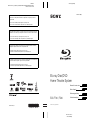 1
1
-
 2
2
-
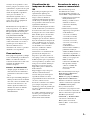 3
3
-
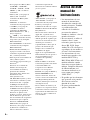 4
4
-
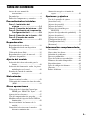 5
5
-
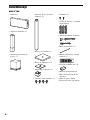 6
6
-
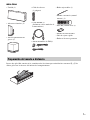 7
7
-
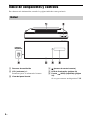 8
8
-
 9
9
-
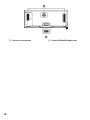 10
10
-
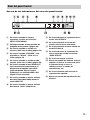 11
11
-
 12
12
-
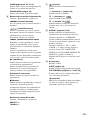 13
13
-
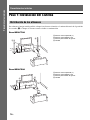 14
14
-
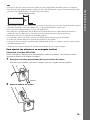 15
15
-
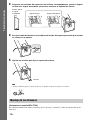 16
16
-
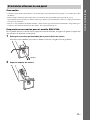 17
17
-
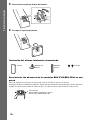 18
18
-
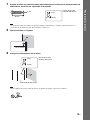 19
19
-
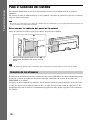 20
20
-
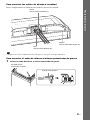 21
21
-
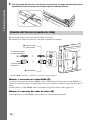 22
22
-
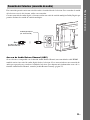 23
23
-
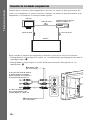 24
24
-
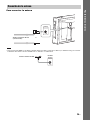 25
25
-
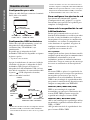 26
26
-
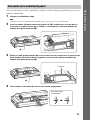 27
27
-
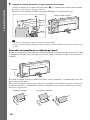 28
28
-
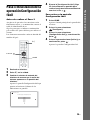 29
29
-
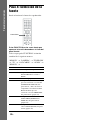 30
30
-
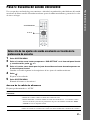 31
31
-
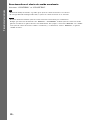 32
32
-
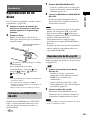 33
33
-
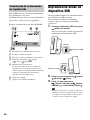 34
34
-
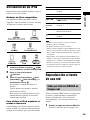 35
35
-
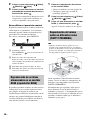 36
36
-
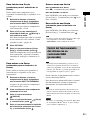 37
37
-
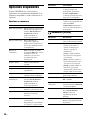 38
38
-
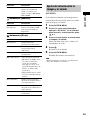 39
39
-
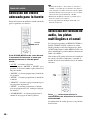 40
40
-
 41
41
-
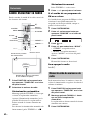 42
42
-
 43
43
-
 44
44
-
 45
45
-
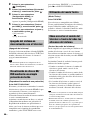 46
46
-
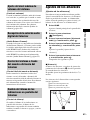 47
47
-
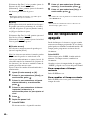 48
48
-
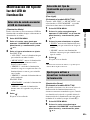 49
49
-
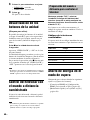 50
50
-
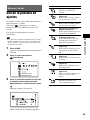 51
51
-
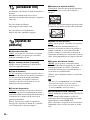 52
52
-
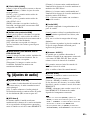 53
53
-
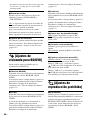 54
54
-
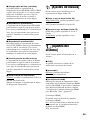 55
55
-
 56
56
-
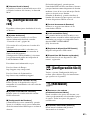 57
57
-
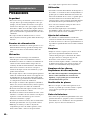 58
58
-
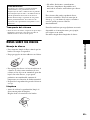 59
59
-
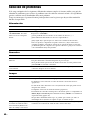 60
60
-
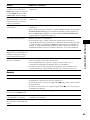 61
61
-
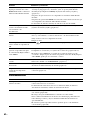 62
62
-
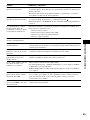 63
63
-
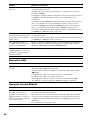 64
64
-
 65
65
-
 66
66
-
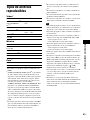 67
67
-
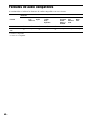 68
68
-
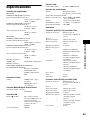 69
69
-
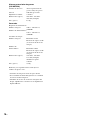 70
70
-
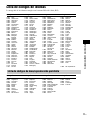 71
71
-
 72
72
-
 73
73
-
 74
74
-
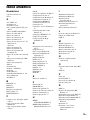 75
75
-
 76
76
-
 77
77
-
 78
78
-
 79
79
-
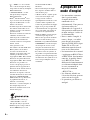 80
80
-
 81
81
-
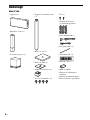 82
82
-
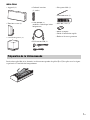 83
83
-
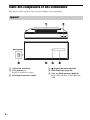 84
84
-
 85
85
-
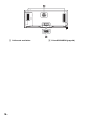 86
86
-
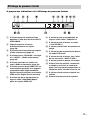 87
87
-
 88
88
-
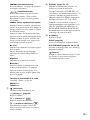 89
89
-
 90
90
-
 91
91
-
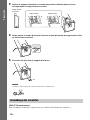 92
92
-
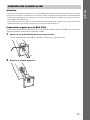 93
93
-
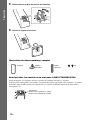 94
94
-
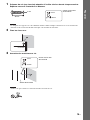 95
95
-
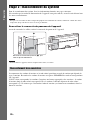 96
96
-
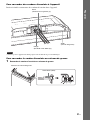 97
97
-
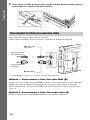 98
98
-
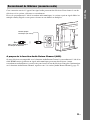 99
99
-
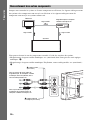 100
100
-
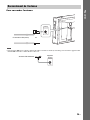 101
101
-
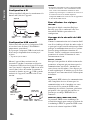 102
102
-
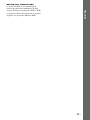 103
103
-
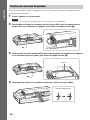 104
104
-
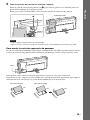 105
105
-
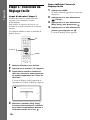 106
106
-
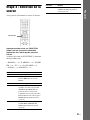 107
107
-
 108
108
-
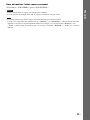 109
109
-
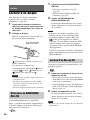 110
110
-
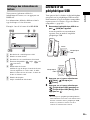 111
111
-
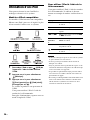 112
112
-
 113
113
-
 114
114
-
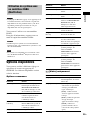 115
115
-
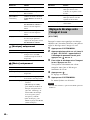 116
116
-
 117
117
-
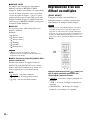 118
118
-
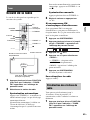 119
119
-
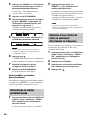 120
120
-
 121
121
-
 122
122
-
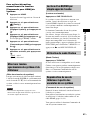 123
123
-
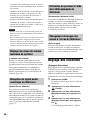 124
124
-
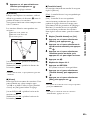 125
125
-
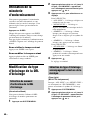 126
126
-
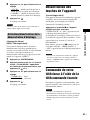 127
127
-
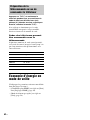 128
128
-
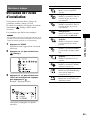 129
129
-
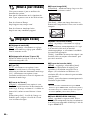 130
130
-
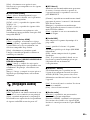 131
131
-
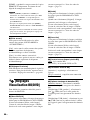 132
132
-
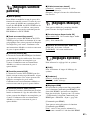 133
133
-
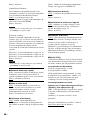 134
134
-
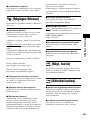 135
135
-
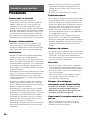 136
136
-
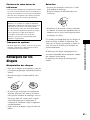 137
137
-
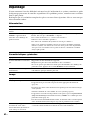 138
138
-
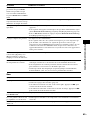 139
139
-
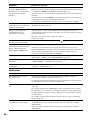 140
140
-
 141
141
-
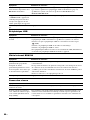 142
142
-
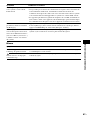 143
143
-
 144
144
-
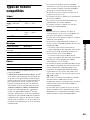 145
145
-
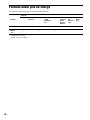 146
146
-
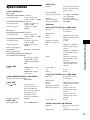 147
147
-
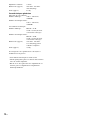 148
148
-
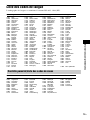 149
149
-
 150
150
-
 151
151
-
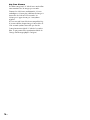 152
152
-
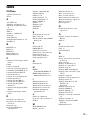 153
153
-
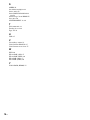 154
154
-
 155
155
-
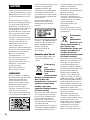 156
156
-
 157
157
-
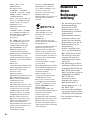 158
158
-
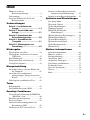 159
159
-
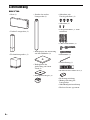 160
160
-
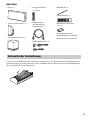 161
161
-
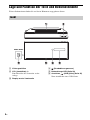 162
162
-
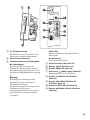 163
163
-
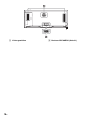 164
164
-
 165
165
-
 166
166
-
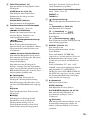 167
167
-
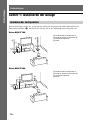 168
168
-
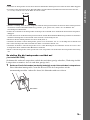 169
169
-
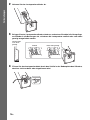 170
170
-
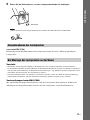 171
171
-
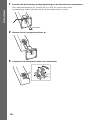 172
172
-
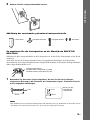 173
173
-
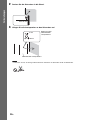 174
174
-
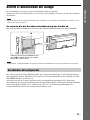 175
175
-
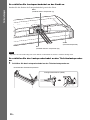 176
176
-
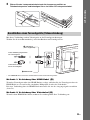 177
177
-
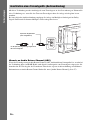 178
178
-
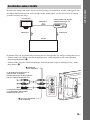 179
179
-
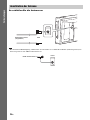 180
180
-
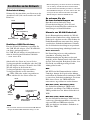 181
181
-
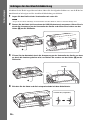 182
182
-
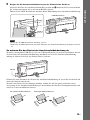 183
183
-
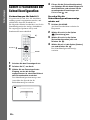 184
184
-
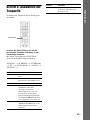 185
185
-
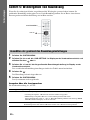 186
186
-
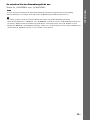 187
187
-
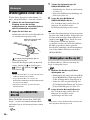 188
188
-
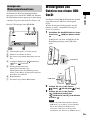 189
189
-
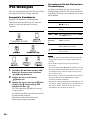 190
190
-
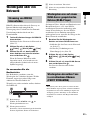 191
191
-
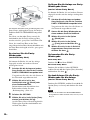 192
192
-
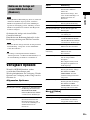 193
193
-
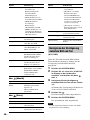 194
194
-
 195
195
-
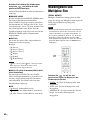 196
196
-
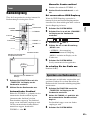 197
197
-
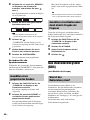 198
198
-
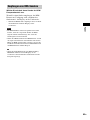 199
199
-
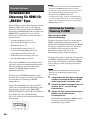 200
200
-
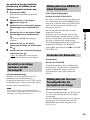 201
201
-
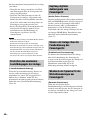 202
202
-
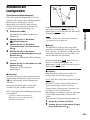 203
203
-
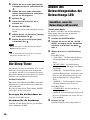 204
204
-
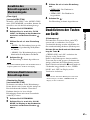 205
205
-
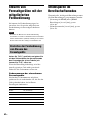 206
206
-
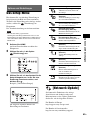 207
207
-
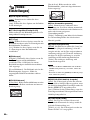 208
208
-
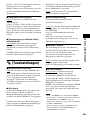 209
209
-
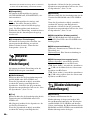 210
210
-
 211
211
-
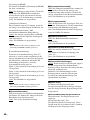 212
212
-
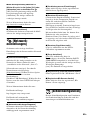 213
213
-
 214
214
-
 215
215
-
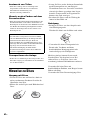 216
216
-
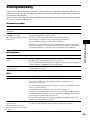 217
217
-
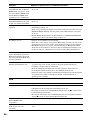 218
218
-
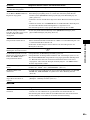 219
219
-
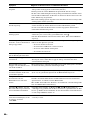 220
220
-
 221
221
-
 222
222
-
 223
223
-
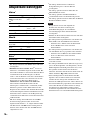 224
224
-
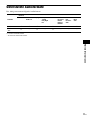 225
225
-
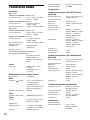 226
226
-
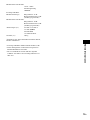 227
227
-
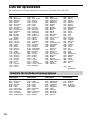 228
228
-
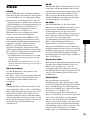 229
229
-
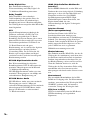 230
230
-
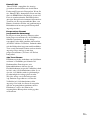 231
231
-
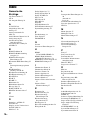 232
232
-
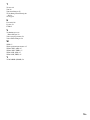 233
233
-
 234
234
-
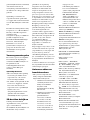 235
235
-
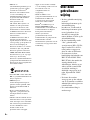 236
236
-
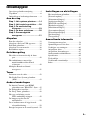 237
237
-
 238
238
-
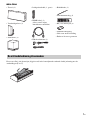 239
239
-
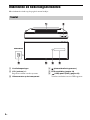 240
240
-
 241
241
-
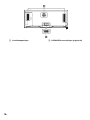 242
242
-
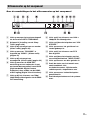 243
243
-
 244
244
-
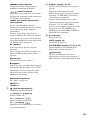 245
245
-
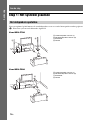 246
246
-
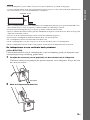 247
247
-
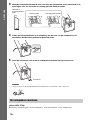 248
248
-
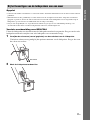 249
249
-
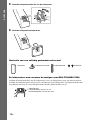 250
250
-
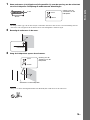 251
251
-
 252
252
-
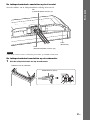 253
253
-
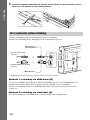 254
254
-
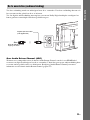 255
255
-
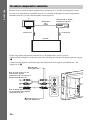 256
256
-
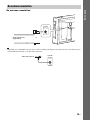 257
257
-
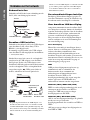 258
258
-
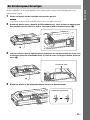 259
259
-
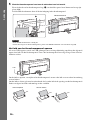 260
260
-
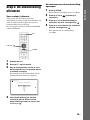 261
261
-
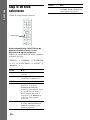 262
262
-
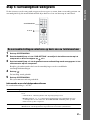 263
263
-
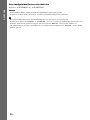 264
264
-
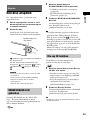 265
265
-
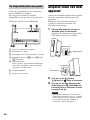 266
266
-
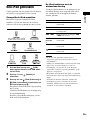 267
267
-
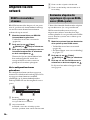 268
268
-
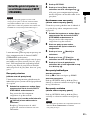 269
269
-
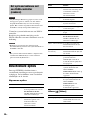 270
270
-
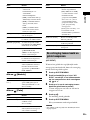 271
271
-
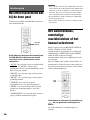 272
272
-
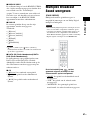 273
273
-
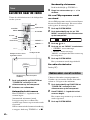 274
274
-
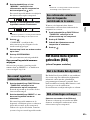 275
275
-
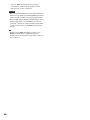 276
276
-
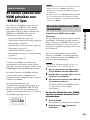 277
277
-
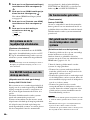 278
278
-
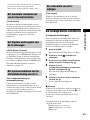 279
279
-
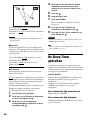 280
280
-
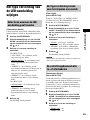 281
281
-
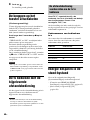 282
282
-
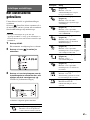 283
283
-
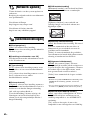 284
284
-
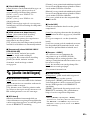 285
285
-
 286
286
-
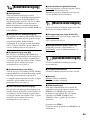 287
287
-
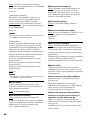 288
288
-
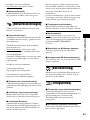 289
289
-
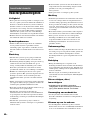 290
290
-
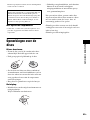 291
291
-
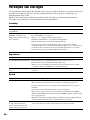 292
292
-
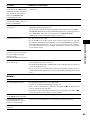 293
293
-
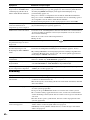 294
294
-
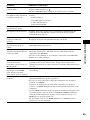 295
295
-
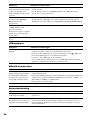 296
296
-
 297
297
-
 298
298
-
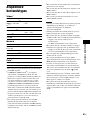 299
299
-
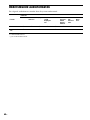 300
300
-
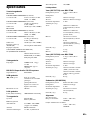 301
301
-
 302
302
-
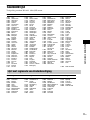 303
303
-
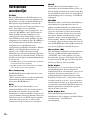 304
304
-
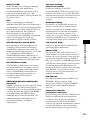 305
305
-
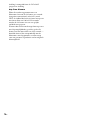 306
306
-
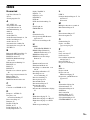 307
307
-
 308
308
-
 309
309
-
 310
310
-
 311
311
Sony BDV-F500 de handleiding
- Categorie
- Blu-Ray-spelers
- Type
- de handleiding
in andere talen
- français: Sony BDV-F500 Le manuel du propriétaire
- español: Sony BDV-F500 El manual del propietario
- Deutsch: Sony BDV-F500 Bedienungsanleitung
Gerelateerde papieren
-
Sony SMP-U10 de handleiding
-
Sony bdv f 700 de handleiding
-
Sony HT-CT550W de handleiding
-
Sony RHT-G800 de handleiding
-
Sony DAV-LF1H de handleiding
-
Sony STR-DA5300ES de handleiding
-
Sony BDV-IZ1000W de handleiding
-
Sony BDV-IZ1000W de handleiding
-
Sony DAV-DZ830W de handleiding
-
Sony DAV-DZ830W de handleiding